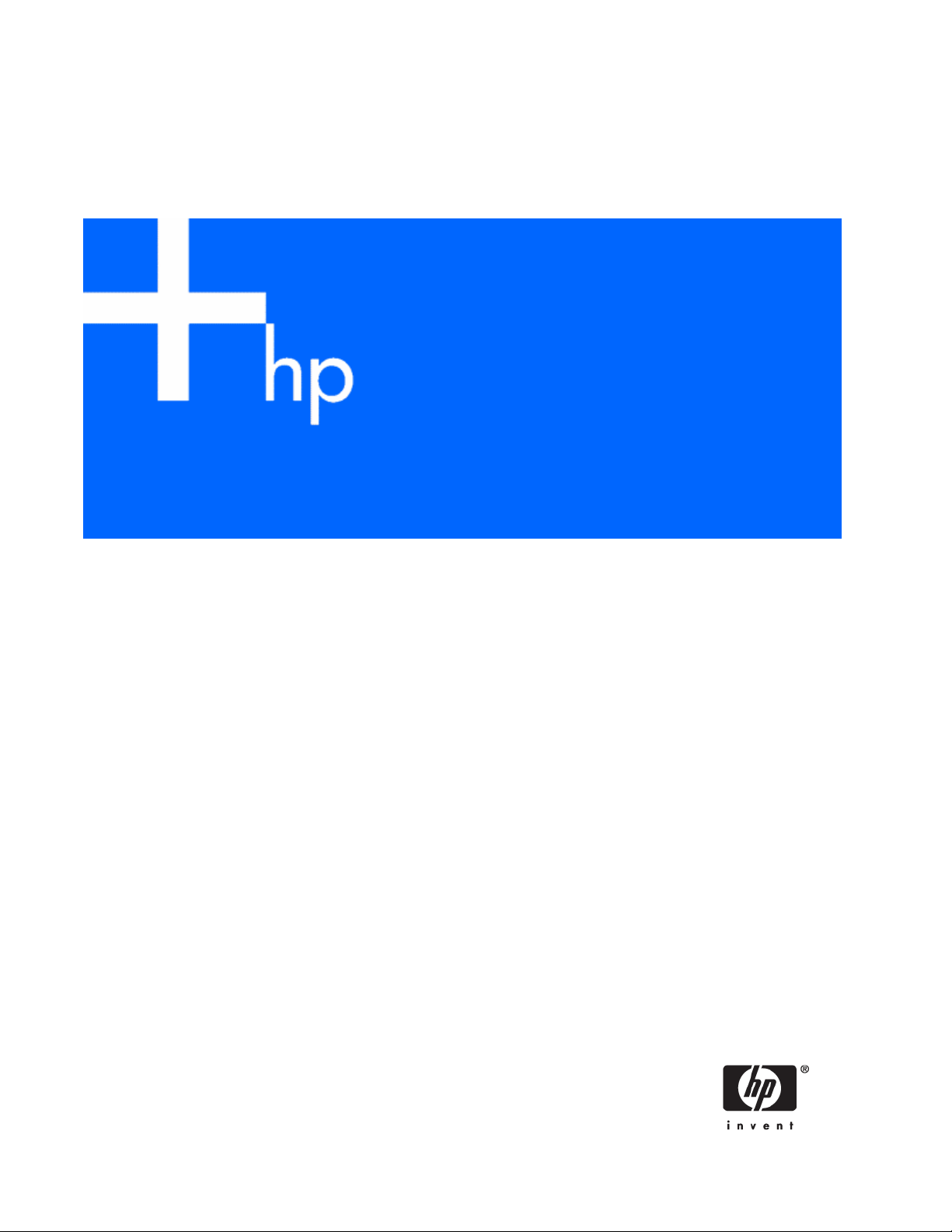
Servidor ProLiant ML570 Generation 3 de HP
Guía del Usuario
Febrero de 2006 (Cuarta Edición)
Número de referencia 374178-074
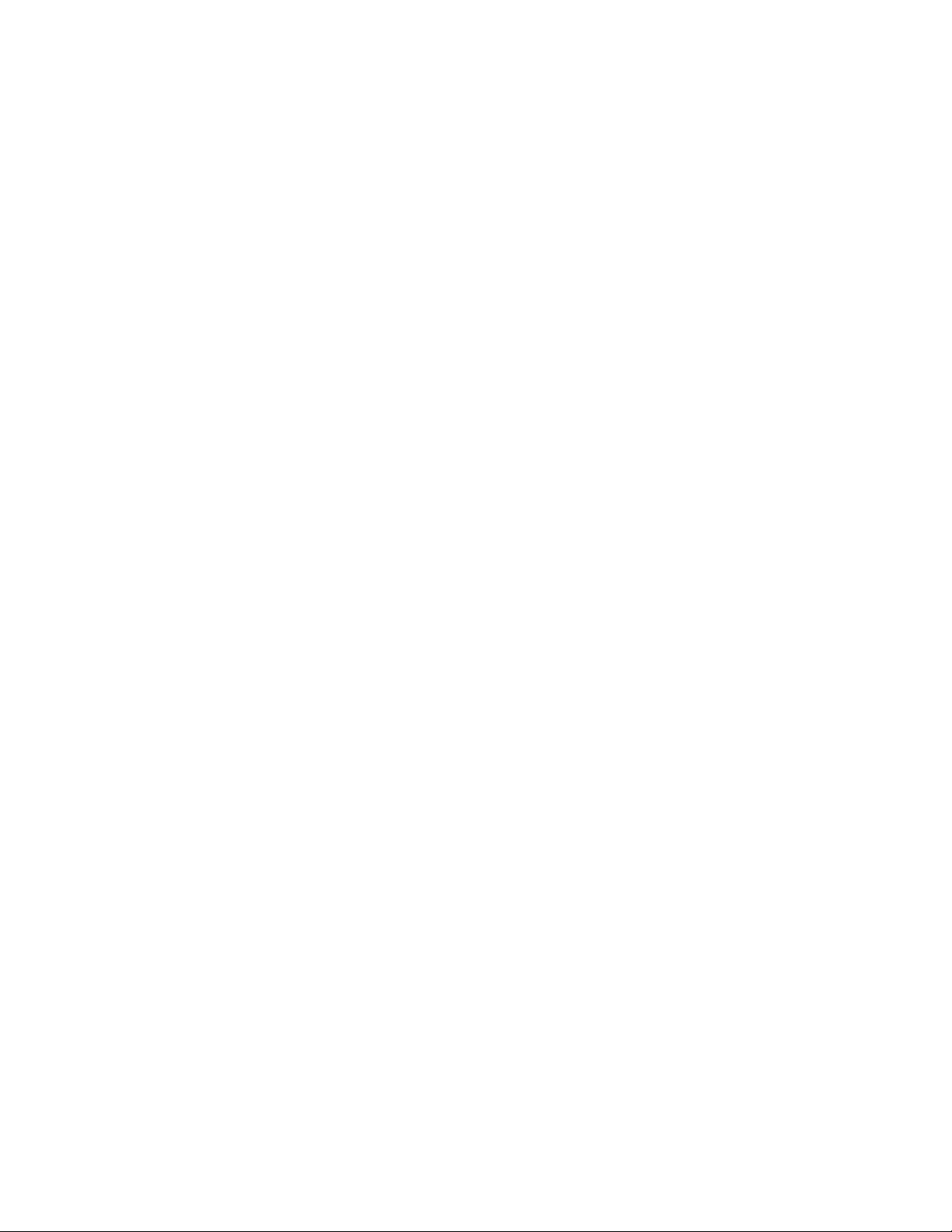
© Copyright 2004, 2006 Hewlett-Packard Development Company, L.P.
La información aquí contenida está sujeta a cambios sin previo aviso. Las únicas garantías aplicables a los productos y servicios de HP son las
establecidas en las declaraciones expresas de garantía que acompañan a dichos productos y servicios. No se considerará nada de lo aquí
incluido como una garantía adicional. HP no se hace responsable de las omisiones ni de los errores técnicos o editoriales que pudiera contener
el presente documento.
Microsoft, Windows y Windows NT son marcas comerciales registradas de Microsoft Corporation en los EE.UU. Windows Server es una marca
commercial de Microsoft Corporation.
Linux es una marca comercial registrada de Linus Torvalds en los Estados Unidos.
Febrero de 2006 (Cuarta Edición)
Número de referencia 374178-074
Información acerca de la audiencia
Este documento está dirigido a aquellas personas encargadas de la instalación, gestión y solución
de problemas de servidores y sistemas de almacenamiento. HP considera que el usuario es una persona
cualificada para la reparación de equipos informáticos y capaz de reconocer los riesgos de los
productos susceptibles de producir niveles peligrosos de energía.

Índice General
Identificación de componentes del servidor......................................................................................7
Componentes del panel frontal (SCSI).......................................................................................................... 7
Componentes del panel frontal (SAS)........................................................................................................... 8
Indicadores LED y botones del panel frontal.................................................................................................. 9
Componentes del panel posterior ..............................................................................................................10
Indicadores LED y botones del panel posterior ............................................................................................11
Componentes de la placa del sistema........................................................................................................ 12
Conmutadores de mantenimiento del sistema ....................................................................................13
Combinaciones de indicadores LED del sistema e indicadores LED de estado interno....................................... 14
Indicadores LED y códigos del panel de diagnóstico QuickFind ....................................................................15
Números de dispositivo SAS-SATA ............................................................................................................16
Indicadores LED de la unidad de disco duro SAS o SATA ............................................................................17
Combinaciones de indicadores LED de las unidades de disco duro SAS y SATA............................................. 18
Numeración del compartimento de unidades de disco duro..........................................................................19
Indicadores LED de la unidad de disco duro SCSI de conexión en caliente..................................................... 20
Combinaciones de indicadores LED de la unidad de disco duro SCSI de conexión en caliente ......................... 21
Indicadores LED y componentes de la tarjeta de memoria ............................................................................ 22
Ubicación de las ranuras DIMM................................................................................................................ 25
Indicadores LED de la fuente de alimentación de conexión en caliente........................................................... 26
Ubicaciones de los ventiladores ................................................................................................................ 27
Indicadores LED del ventilador de conexión en caliente................................................................................ 28
Funcionamiento del servidor......................................................................................................... 29
Encendido del servidor ............................................................................................................................ 29
Apagado del servidor.............................................................................................................................. 29
Extracción del servidor del bastidor ........................................................................................................... 29
Desbloqueo y extracción del panel biselado de la torre ...............................................................................31
Extracción del panel biselado del bastidor .................................................................................................32
Panel de acceso...................................................................................................................................... 33
Configuración del servidor........................................................................................................... 34
Servicios de instalación opcionales............................................................................................................ 34
Recursos de planificación del bastidor ....................................................................................................... 35
Entorno óptimo .......................................................................................................................................35
Requisitos de espacio y ventilación.................................................................................................. 35
Requisitos de temperatura............................................................................................................... 36
Requisitos de alimentación.............................................................................................................. 36
Requisitos de conexión a tierra de las tomas eléctricas....................................................................... 37
Advertencias y precauciones sobre el bastidor............................................................................................ 37
Identificación del contenido del paquete de envío del servidor en bastidor..................................................... 38
Identificación del contenido del paquete de envío del servidor en torre .......................................................... 38
Instalación de componentes opcionales de hardware................................................................................... 39
Configuración de un servidor en torre........................................................................................................ 39
Instalación del servidor en el bastidor ........................................................................................................ 40
Encendido y configuración del servidor...................................................................................................... 40
Instalación del sistema operativo ............................................................................................................... 40
Registro del servidor ................................................................................................................................ 40
Índice General 3
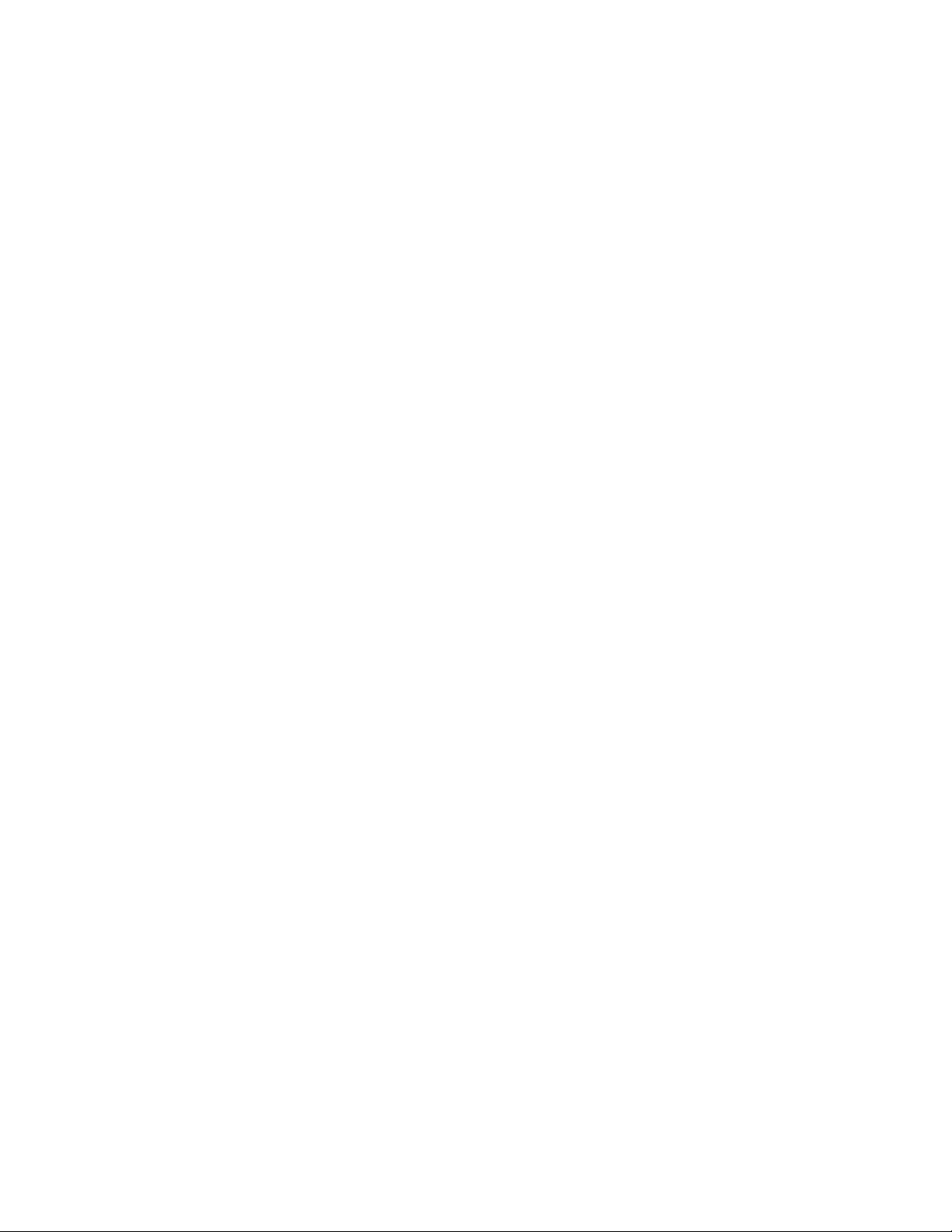
Instalación de componentes opcionales de hardware ..................................................................... 41
Preparación del servidor para la instalación de componentes opcionales....................................................... 41
Componentes opcionales del procesador ................................................................................................... 42
Opciones de la unidad de disco duro SCSI de conexión en caliente.............................................................. 46
Instalación de unidades de disco duro SCSI de conexión en caliente ................................................... 47
Opciones de la unidad de disco duro SAS de conexión en caliente............................................................... 48
Instalación de una unidad de disco duro SAS de conexión en caliente................................................. 48
Ventiladores redundantes de conexión en caliente....................................................................................... 49
Instalación de ventiladores de conexión en caliente ........................................................................... 50
Sustitución de ventiladores de conexión en caliente ...........................................................................51
Fuente de alimentación redundante de conexión en caliente......................................................................... 51
Tarjetas de expansión.............................................................................................................................. 53
Extracción de una cubierta de ranura de expansión........................................................................... 54
Instalación de tarjetas de expansión ................................................................................................55
Tarjeta RILOE II ....................................................................................................................................... 56
Unidades opcionales ............................................................................................................................... 57
Dispositivos de soportes extraíbles............................................................................................................. 58
Extracción del panel liso de la unidad de cinta .................................................................................58
Instalación de una unidad de cinta .................................................................................................. 59
Componentes opcionales de la memoria.................................................................................................... 63
Requisitos generales de configuración de la memoria ........................................................................63
Tarjetas de memoria y módulos DIMM ............................................................................................. 68
Configuración de la memoria ......................................................................................................... 74
Conversión de torre en bastidor ................................................................................................................ 76
Extracción de las ruedas ................................................................................................................ 76
Extracción de la cubierta de la torre ................................................................................................77
Instalación del panel biselado del bastidor ....................................................................................... 78
Conversión de torre en bastidor ................................................................................................................ 79
Extracción del brazo de sujeción de cables ......................................................................................79
Extracción del servidor del bastidor ................................................................................................. 80
Extracción de los raíles del servidor ................................................................................................. 81
Instalación de la cubierta de la torre................................................................................................ 81
Instalación de las ruedas ................................................................................................................ 82
Instalación del panel biselado de la torre .........................................................................................82
Batería................................................................................................................................................... 83
Cableado del servidor................................................................................................................. 85
Directrices de cableado de dispositivos de almacenamiento ......................................................................... 85
Identificación de conectores de cable ........................................................................................................ 86
Cableado de la unidad de cinta en el puerto USB....................................................................................... 87
Cableado SAS........................................................................................................................................ 87
Cableado SCSI....................................................................................................................................... 88
Cableado SCSI estándar en los puertos SCSI.................................................................................... 88
Cableado SCSI estándar en una tarjeta de expansión........................................................................ 89
Cableado SCSI estándar en una unidad de cinta ..............................................................................89
Cableado SCSI estándar en un dispositivo SCSI externo .................................................................... 90
Cableado RILOE II................................................................................................................................... 91
Índice General 4
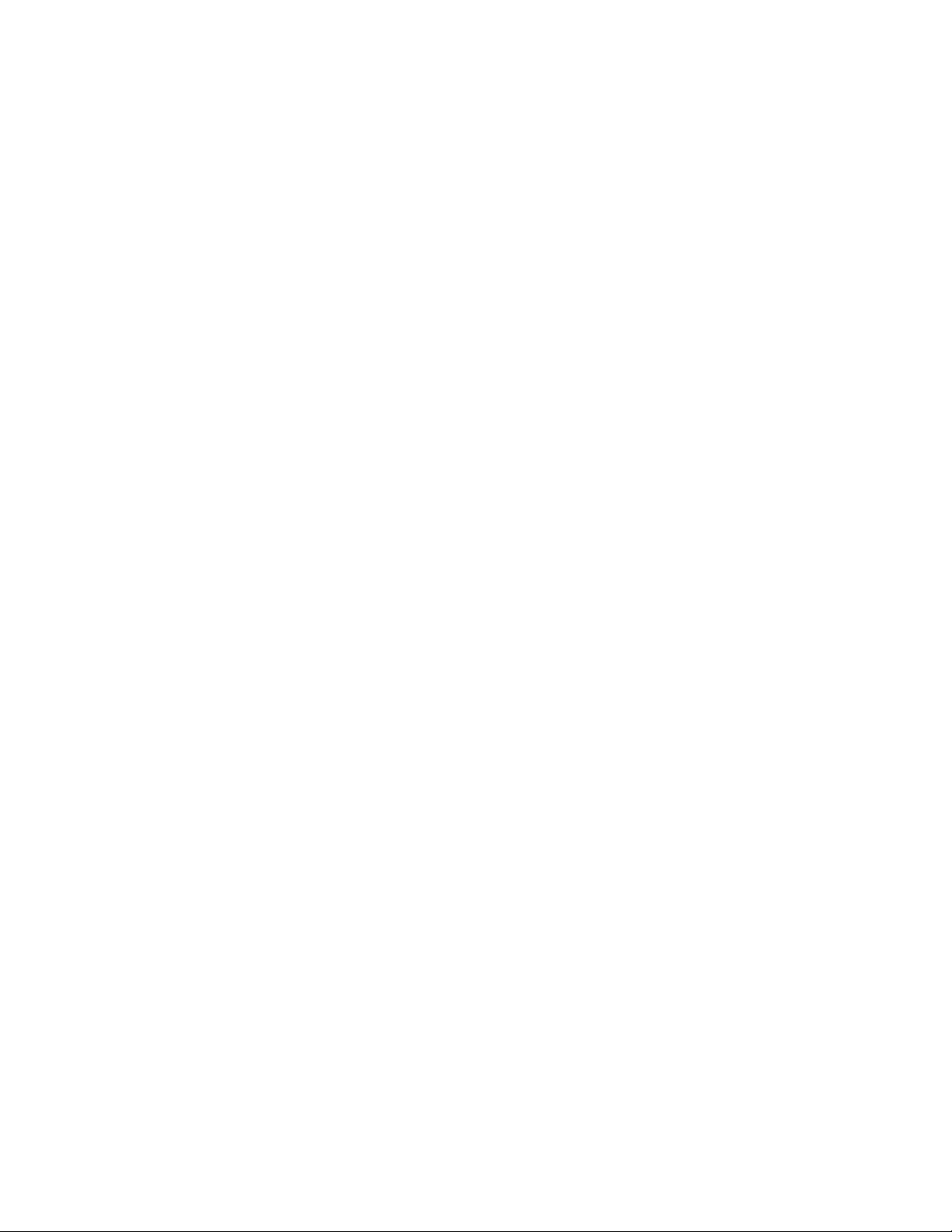
Software y utilidades de configuración para el servidor .................................................................. 92
Herramientas de configuración ................................................................................................................. 92
Software SmartStart ....................................................................................................................... 92
Utilidad de Configuración Basada en ROM de HP ............................................................................ 93
Utilidad de Configuración de Arrays (Array Configuration Utility).................................................................. 94
Paquete de despliegue rápido ProLiant Essentials de HP............................................................................... 94
Nueva introducción del número de serie del servidor y del número de identificación del producto..................... 95
Herramientas de gestión .......................................................................................................................... 95
Recuperación Automática del Servidor (Automatic Server Recovery)..................................................... 95
ROMPaq, utilidad.......................................................................................................................... 96
Tecnología integrada Lights-Out ...................................................................................................... 96
Herramientas de cinta y biblioteca StorageWorks .............................................................................96
Systems Insight Manager de HP ...................................................................................................... 96
Agentes de Gestión ....................................................................................................................... 97
Soporte de ROM redundante .......................................................................................................... 97
Compatibilidad USB ...................................................................................................................... 97
Herramientas de diagnóstico .................................................................................................................... 98
Diagnóstico Interno de HP .............................................................................................................. 98
Registro de Gestión Integrada (Integrated Management Log)............................................................... 98
Utilidad de Diagnóstico de Arrays................................................................................................... 98
Herramientas de análisis y compatibilidad remota....................................................................................... 99
Instant Support Enterprise Edition de HP ...........................................................................................99
Mantenimiento del sistema actualizado...................................................................................................... 99
Controladores............................................................................................................................... 99
Resource Paqs............................................................................................................................... 99
ProLiant Support Packs ................................................................................................................. 100
Compatibilidad con la versión del sistema operativo........................................................................ 100
Utilidad de componente de ROM flash del sistema en línea .............................................................. 100
Control de cambios y notificación proactiva ...................................................................................100
Asistente de búsqueda en lenguaje natural ..................................................................................... 100
Care Pack ..................................................................................................................................100
Solución de Problemas .............................................................................................................. 101
Información adicional............................................................................................................................ 101
Pasos para efectuar el diagnóstico del servidor......................................................................................... 101
Información importante de seguridad....................................................................................................... 102
Símbolos del equipo .................................................................................................................... 102
Advertencias y precauciones......................................................................................................... 103
Preparación del servidor para su diagnóstico ...........................................................................................104
Información de síntomas ........................................................................................................................ 104
Avisos de servicio ................................................................................................................................. 105
Conexiones sueltas................................................................................................................................ 105
Pasos para efectuar el diagnóstico .......................................................................................................... 105
Diagrama de flujo de inicio de diagnóstico ....................................................................................106
Diagrama de flujo de diagnóstico general...................................................................................... 107
Diagrama flujo de diagnóstico de problemas de arranque del servidor .............................................. 109
Diagrama de flujo de problemas de la POST .................................................................................. 111
Diagrama de flujo de problemas en el arranque del sistema operativo............................................... 113
Diagrama de flujo de indicaciones de fallo del servidor ................................................................... 115
Mensajes de error y códigos de pitidos de la POST................................................................................... 117
Introducción a los mensajes de error de la POST............................................................................. 117
Otras fuentes de información .................................................................................................................. 118
Índice General 5
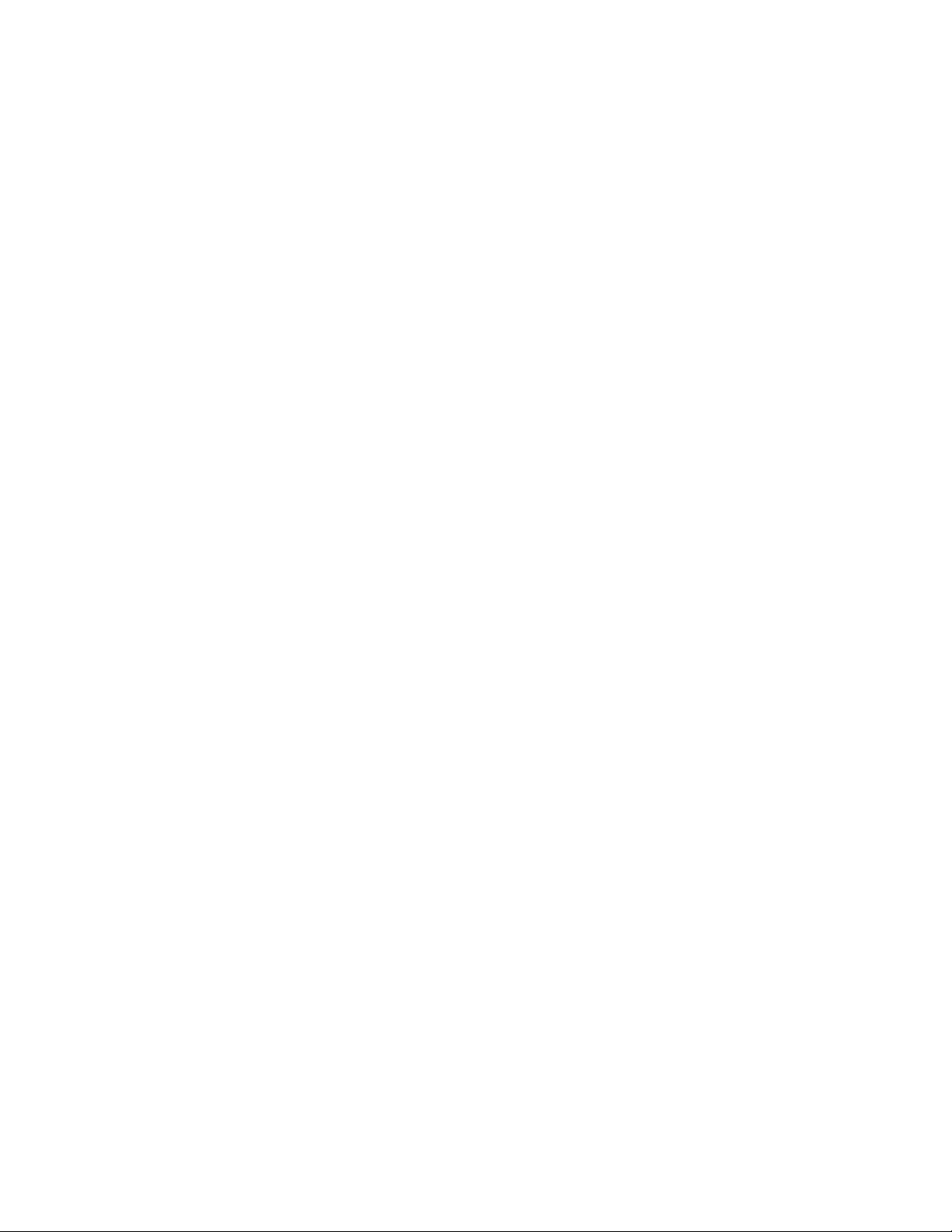
Descarga electrostática ............................................................................................................. 119
Prevención de descargas electrostáticas................................................................................................... 119
Métodos de conexión a tierra para evitar descargas electroestáticas ........................................................... 119
Avisos de cumplimiento normativo .............................................................................................. 120
Números de identificación de cumplimiento normativo............................................................................... 120
Aviso de la Comisión Federal de Comunicaciones (FCC)............................................................................120
Etiqueta identificativa FCC............................................................................................................ 121
Equipo de Clase A ......................................................................................................................121
Equipo de Clase B....................................................................................................................... 121
Declaración de conformidad de los productos marcados con el logotipo
de la Comisión Federal de Comunicaciones (sólo en los Estados Unidos) ..................................................... 121
Modificaciones ..................................................................................................................................... 122
Cables................................................................................................................................................. 122
Declaración de cumplimiento relativo al ratón........................................................................................... 122
Aviso para Canadá (Avis Canadien) ....................................................................................................... 122
Aviso para la Unión Europea.................................................................................................................. 123
Aviso para Japón.................................................................................................................................. 124
Aviso para la BSMI ...............................................................................................................................124
Avisos para Corea ................................................................................................................................ 124
Normativa para el láser......................................................................................................................... 125
Aviso sobre la sustitución de baterías....................................................................................................... 125
Aviso sobre reciclaje de baterías para Taiwán.......................................................................................... 126
Declaración sobre el cable de alimentación para Japón............................................................................. 126
Eliminación de equipo residual por parte de los usuarios
en los domicilios particulares de la Unión Europea.................................................................................... 126
Especificaciones del servidor...................................................................................................... 127
Especificaciones del servidor .................................................................................................................. 127
Especificaciones del entorno................................................................................................................... 128
Asistencia técnica ..................................................................................................................... 129
Antes de ponerse en contacto con HP ...................................................................................................... 129
Datos de contacto de HP........................................................................................................................ 129
Reparaciones del propio cliente .............................................................................................................. 130
Siglas y abreviaturas................................................................................................................. 131
Índice alfabético....................................................................................................................... 134
Índice General 6

Identificación de componentes del servidor
En esta sección
Componentes del panel frontal (SCSI)......................................................................................................... 7
Componentes del panel frontal (SAS) ......................................................................................................... 8
Indicadores LED y botones del panel frontal ................................................................................................ 9
Componentes del panel posterior............................................................................................................. 10
Indicadores LED y botones del panel posterior........................................................................................... 11
Componentes de la placa del sistema....................................................................................................... 12
Combinaciones de indicadores LED del sistema e indicadores LED de estado interno..................................... 14
Indicadores LED y códigos del panel de diagnóstico de QuickFind.............................................................. 15
Números de dispositivo SAS-SATA........................................................................................................... 16
Indicadores LED de la unidad de disco duro SATA o SAS........................................................................... 17
Combinaciones de indicadores LED de las unidades de disco duro SAS y SATA........................................... 18
Numeración del compartimento de unidades de disco duro........................................................................ 19
Indicadores LED de la unidad de disco duro SCSI de conexión en caliente................................................... 20
Combinaciones de indicadores LED de la unidad de disco duro SCSI de conexión en caliente ....................... 21
Indicadores LED y componentes de la tarjeta de memoria........................................................................... 22
Ubicaciones de las ranuras DIMM ........................................................................................................... 25
Indicadores LED de la fuente de alimentación de conexión en caliente......................................................... 26
Ubicaciones de los ventiladores............................................................................................................... 27
Indicadores LED del ventilador de conexión en caliente.............................................................................. 28
Componentes del panel frontal (SCSI)
Elemento Descripción
1 Panel liso de la unidad de disquete
2 Unidad de DVD-ROM
3 Puerto USB (Bus Serie Universal)
4 Panel liso de la unidad de cinta
5 SCSI canal 2 (canales 0 y 1)
6 SCSI canal 1 (canales 0-7)
7
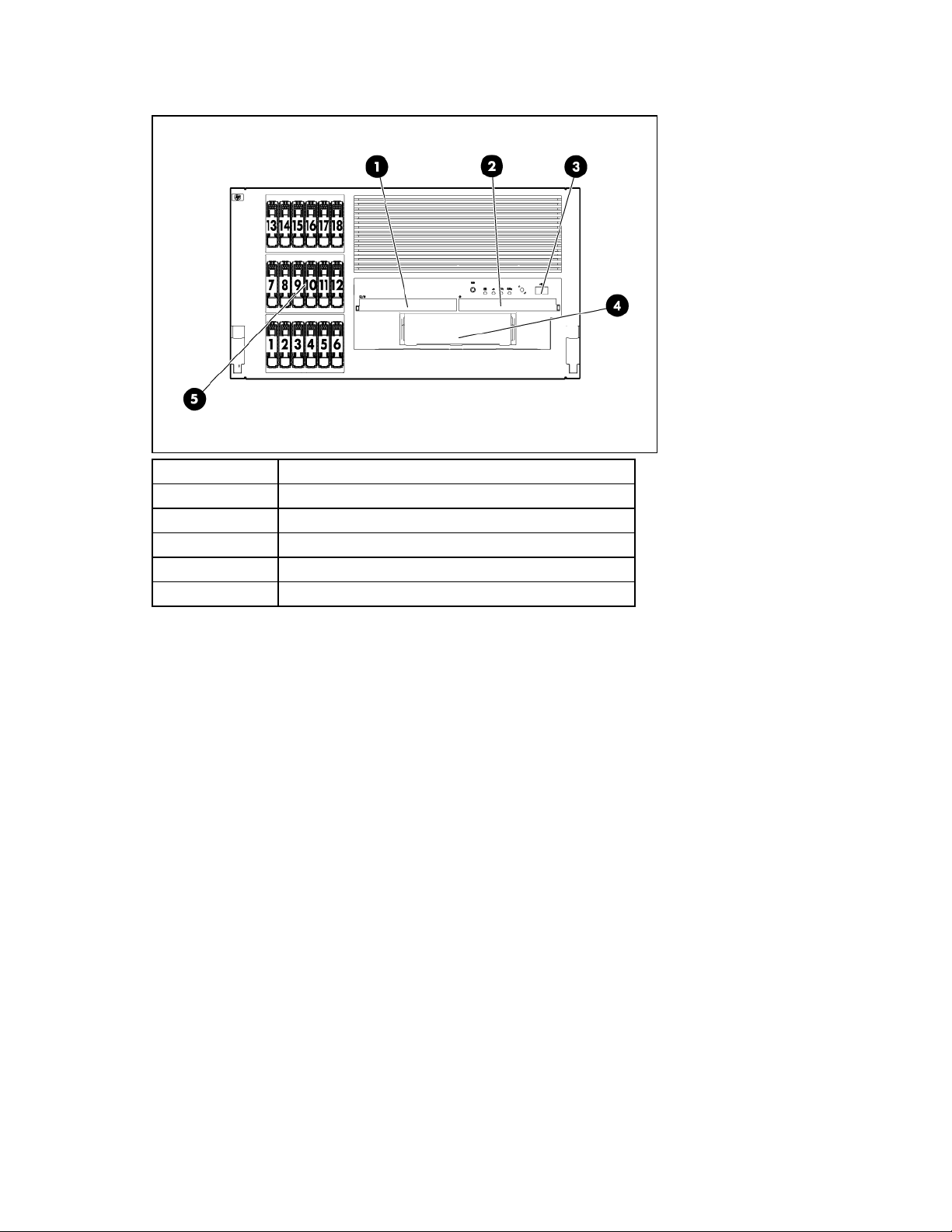
Componentes del panel frontal (SAS)
Elemento Descripción
1 Panel liso de la unidad de disquete
2 Unidad de DVD-ROM
3 Puerto USB (Bus Serie Universal)
4 Panel liso de la unidad de cinta
5 Unidades de disco duro SAS (ID de SAS de 1 a 18)
Identificación de componentes del servidor 8
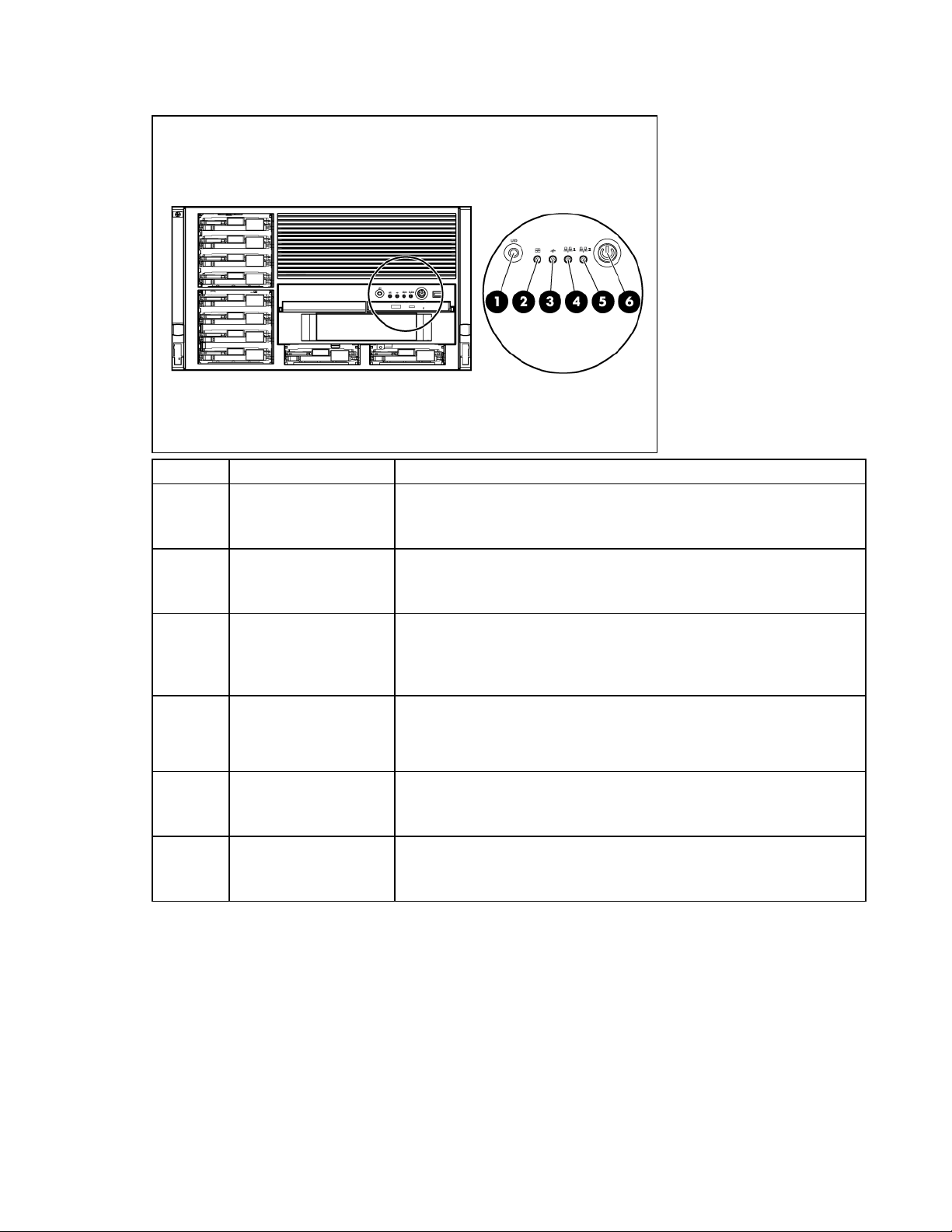
Indicadores LED y botones del panel frontal
Elemento Descripción Estado
1
Indicador LED y
conmutador UID
Azul = Activado
Azul intermitente = El sistema se gestiona de manera remota
Apagado = Desactivado
2
3
4
5
6
Indicador LED de
estado interno del
sistema
Indicador LED de
estado externo del
sistema (fuente de
alimentación)
Indicador LED de
conexión/actividad
del NIC 1 (sólo NIC
integrado)
Indicador LED de
conexión/actividad del
NIC 2 (NIC integrado)
Botón e indicador LED
de Encendido/En
espera
Verde = Normal (sistema encendido)
Ámbar intermitente = Sistema deteriorado
Rojo = Sistema en estado crítico
Verde = Normal (sistema encendido)
Ámbar intermitente = Fallo de la fuente de alimentación redundante
Rojo intermitente = Fallo de la fuente de alimentación. No hay fuentes
de alimentación operativas.
Verde = Conectado a la red
Verde intermitente = Conexión con actividad en la red
Apagado = Sin conexión de red
Verde = Conectado a la red
Verde intermitente = Conexión con actividad en la red
Apagado = Sin conexión de red
Verde = El sistema tiene alimentación de CA y está encendido
Ámbar = El sistema tiene alimentación de CA y está en modo de espera
Apagado = El sistema no recibe alimentación de CA
Identificación de componentes del servidor 9
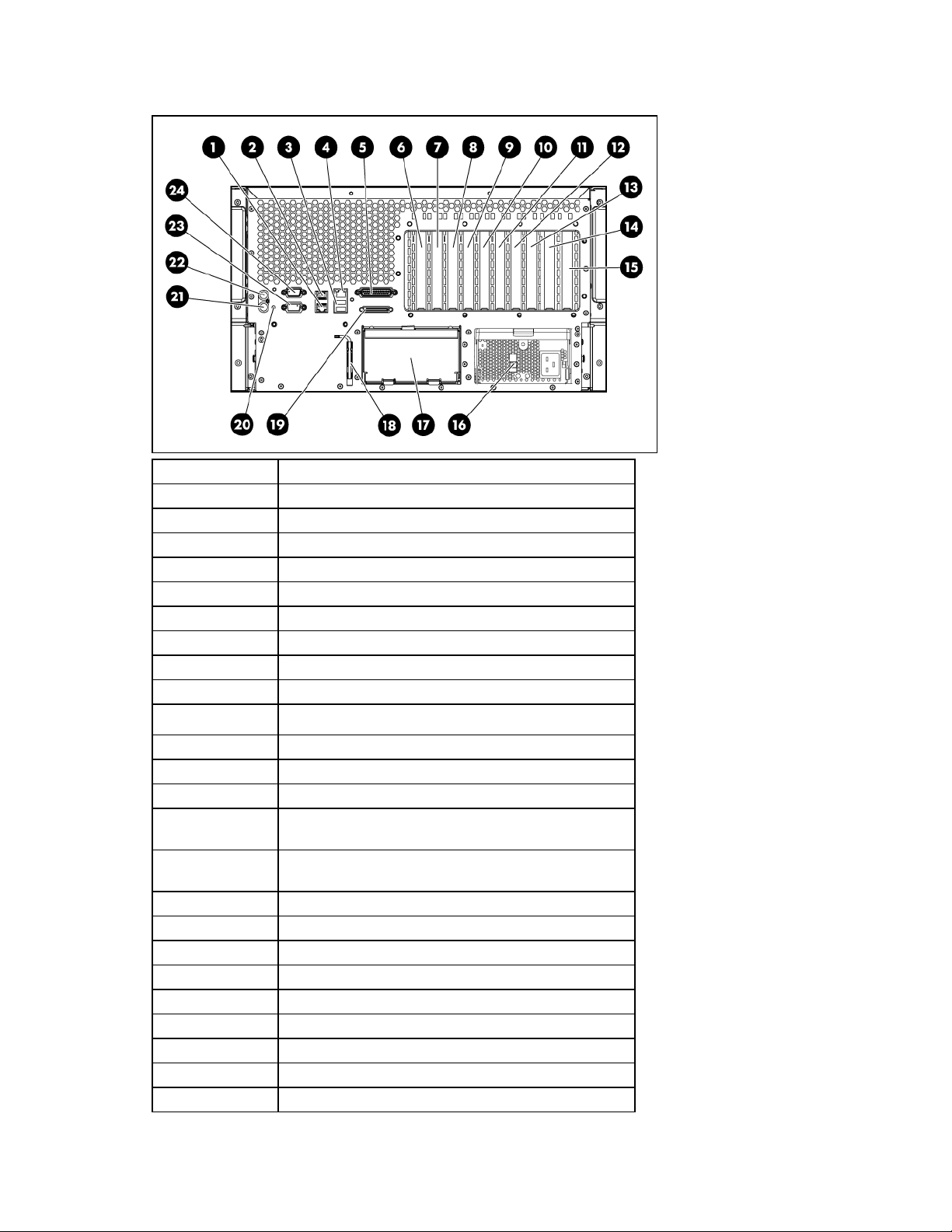
Componentes del panel posterior
Elemento Descripción
1 NIC 2
2 NIC 1
3 Puertos USB (Bus Serie Universal)
4 iLO
5 Puerto paralelo
6 Ranura PCI-X de 64 bits a 100 MHz 1
7 Ranura PCI-X de 64 bits a 100 MHz 2
8 Ranura PCI-X de 64 bits a 100 MHz 3
9 Ranura PCI-X de 64 bits a 100 MHz 4
10 Ranura PCI Express x4 5
11 Ranura PCI Express x4 6
12 Ranura PCI Express x4 7
13 Ranura PCI Express x4 8
14
Ranura PCI-X de 64 bits a 133 MHz de conexión en
caliente 9
15
Ranura PCI-X de 64 bits a 133 MHz de conexión en
caliente 10
16 Fuente de alimentación (principal)
17 Panel liso de la fuente de alimentación
18 Destornillador Torx T-15
19 Puerto SCSI externo
20 Indicador LED de UID
21 Puerto del teclado
22 Puerto del ratón
23 Puerto de vídeo
24 Puerto serie
Identificación de componentes del servidor 10
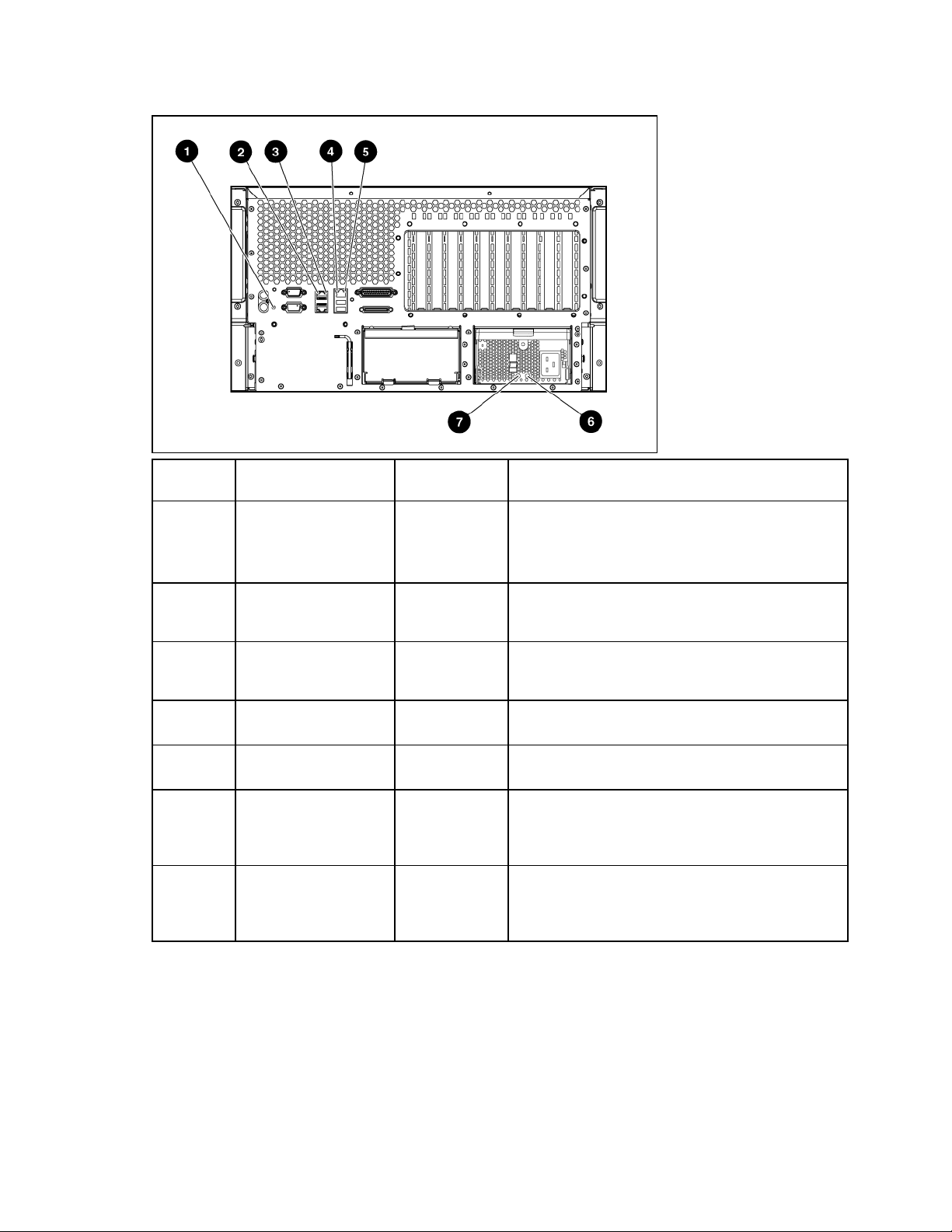
Indicadores LED y botones del panel posterior
Elemento Descripción
Color del
indicador LED
1
Indicador LED de ID
Azul Encendido = Activado
de la unidad
2
Indicador LED de
Verde Encendido o intermitente = Conectado a la red
actividad de NIC
(Integrado NC7782)
3
Indicador LED de
Verde Encendido = Actividad de red
conexión de NIC
(Integrado NC7782)
4
Indicador LED de
Verde Encendido o intermitente = Con actividad de red
actividad de NIC iLO
5
Indicador LED de
Verde Encendido = Conectado a la red
conexión de NIC iLO
6
Indicador LED de la
Verde
fuente de alimentación
(principal y
redundante)
7
Indicador LED de la
Ámbar
fuente de alimentación
(principal y
redundante)
Estado
Intermitente = El sistema se gestiona de manera
remota
Apagado = Desactivado
Apagado = Sin conexión a la red
Apagado = Sin actividad de red
Apagado = Sin actividad de red
Apagado = Sin conexión a la red
Consulte Indicadores LED de la Fuente
de Alimentación de Conexión en Caliente
(en la página
Consulte Indicadores LED de la Fuente
de Alimentación de Conexión en Caliente
(en la página
26)
26)
Identificación de componentes del servidor 11
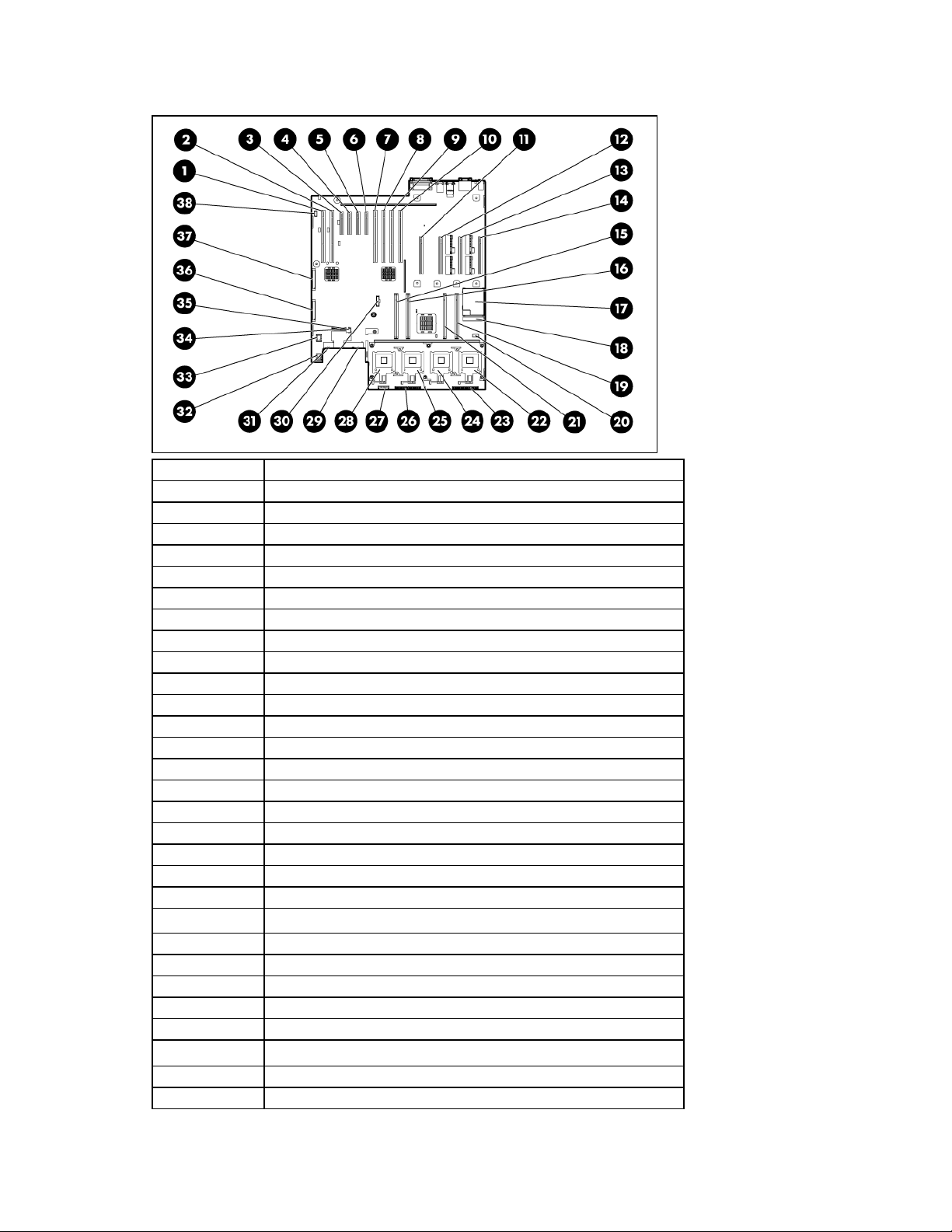
Componentes de la placa del sistema
Elemento Descripción
1 Ranura PCI-X de 64 bits a 133 MHz de conexión en caliente 10
2 Ranura PCI-X de 64 bits a 133 MHz de conexión en caliente 9
3 Ranura PCI Express x4 8
4 Ranura PCI Express x4 7
5 Ranura PCI Express x4 6
6 Ranura PCI Express x4 5
7 Ranura PCI-X de 64 bits a 100 MHz 4
8 Ranura PCI-X de 64 bits a 100 MHz 3
9 Ranura PCI-X de 64 bits a 100 MHz 2
10 Ranura PCI-X de 64 bits a 100 MHz 1
11 Ranura de tarjeta de memoria 1
12 Ranura de tarjeta de memoria 2
13 Ranura de tarjeta de memoria 3
14 Ranura de tarjeta de memoria 4
15 Ranura 1 del PPM
16 Ranura 2 del PPM
17 Panel de diagnóstico de QuickFind
18 Conmutador de mantenimiento del sistema (SW-2)
19 Ranura 4 del PPM
20 Puente NMI
21 Ranura 3 del PPM
22 Zócalo de procesador 4
23 Conector de señal de la placa del ventilador
24 Zócalo de procesador 3
25 Zócalo de procesador 2
26 Conector de señal de la placa del ventilador
27 Conector de alimentación de la placa del ventilador
28 Zócalo de procesador 1
29 Conector de alimentación
Identificación de componentes del servidor 12
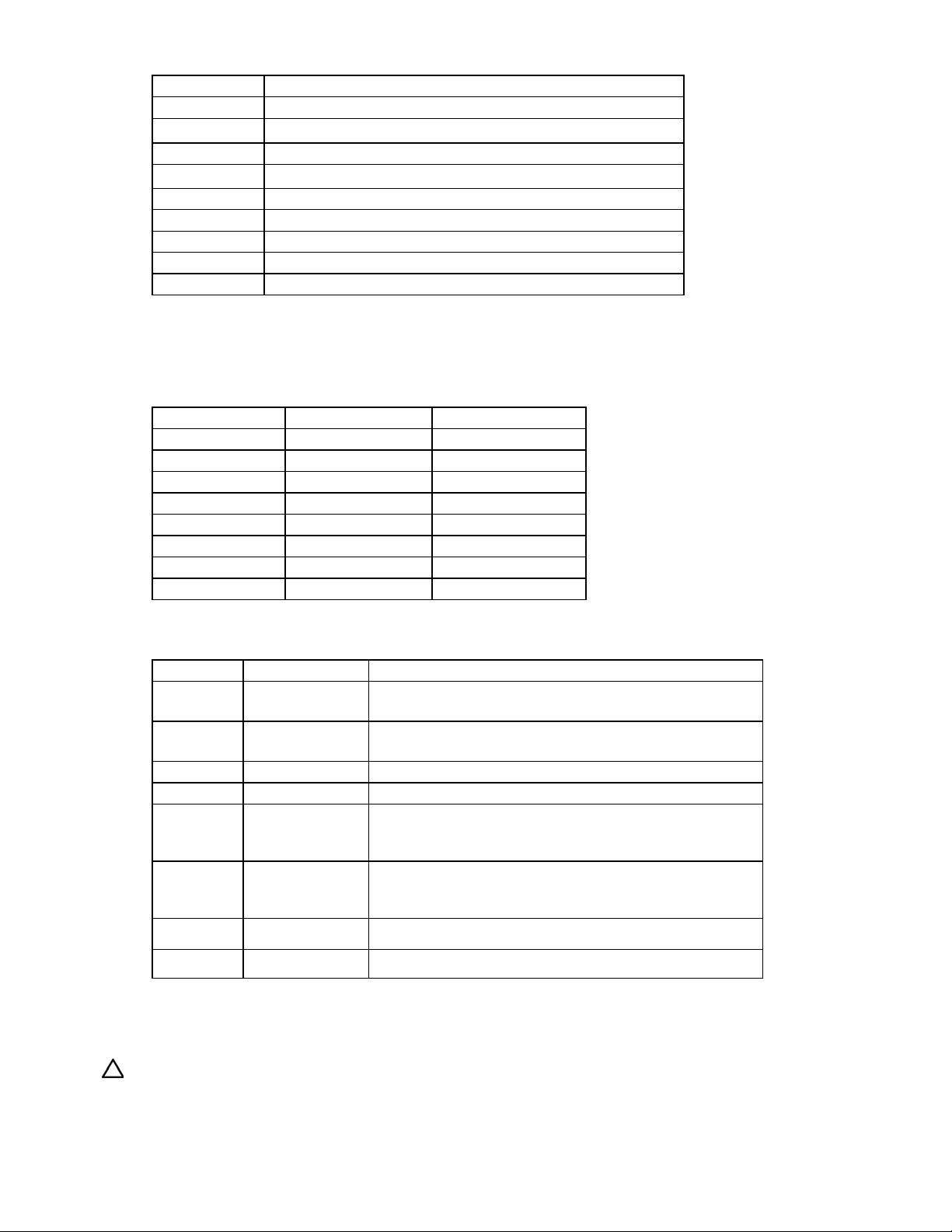
Elemento Descripción
30 Conector de RILOE II
31 Conector de alimentación
32 Conector del ventilador
33 Conector del ventilador
34 Conector de señal de la fuente de alimentación
35 Conector USB opcional
36 Conector SCSI 2
37 Conector SCSI 1
38 Conector de la placa PCI de conexión en caliente
Conmutadores de mantenimiento del sistema
El conmutador de mantenimiento del sistema (SW1) tiene ocho posiciones y está reservado.
La posición predeterminada para las ocho posiciones es apagado.
Posición Descripción Función
1 Reservado
2 Reservado
3 Reservado
4 Reservado
5 Reservado
6 Reservado
7 Reservado
8 Reservado
El conmutador de mantenimiento del sistema (SW2) tiene ocho posiciones y se utiliza para la
configuración del sistema. La posición predeterminada para las ocho posiciones es apagado.
Posición Descripción Función
S1
Seguridad de
iLO
S2
Bloqueo de la
configuración
S3 Reservado Reservado
S4 Reservado Reservado
S5
Anulación de la
protección con
contraseña
S6
Configuración
incorrecta
S7 Reservado
Apagado = Seguridad de iLO activada
Encendido = Seguridad de iLO desactivada
Apagado = La configuración del sistema puede modificarse
Encendido = Configuración del sistema bloqueada
Apagado = Sin función
Encendido = Borra la contraseña de encendido y la
contraseña de administrador
Apagado = Normal
Encendido = La memoria ROM toma la configuración
del sistema como incorrecta
S8 Reservado
Cuando la posición 6 del conmutador de mantenimiento del sistema se coloca en la posición de
apagado, el sistema estará preparado para borrar todos los valores de configuración de sistema
de la CMOS y la NVRAM.
PRECAUCIÓN: si borra la CMOS y/o la NVRAM, eliminará la información de configuración.
Asegúrese de que configura correctamente el servidor para evitar que se pierdan datos.
Identificación de componentes del servidor 13
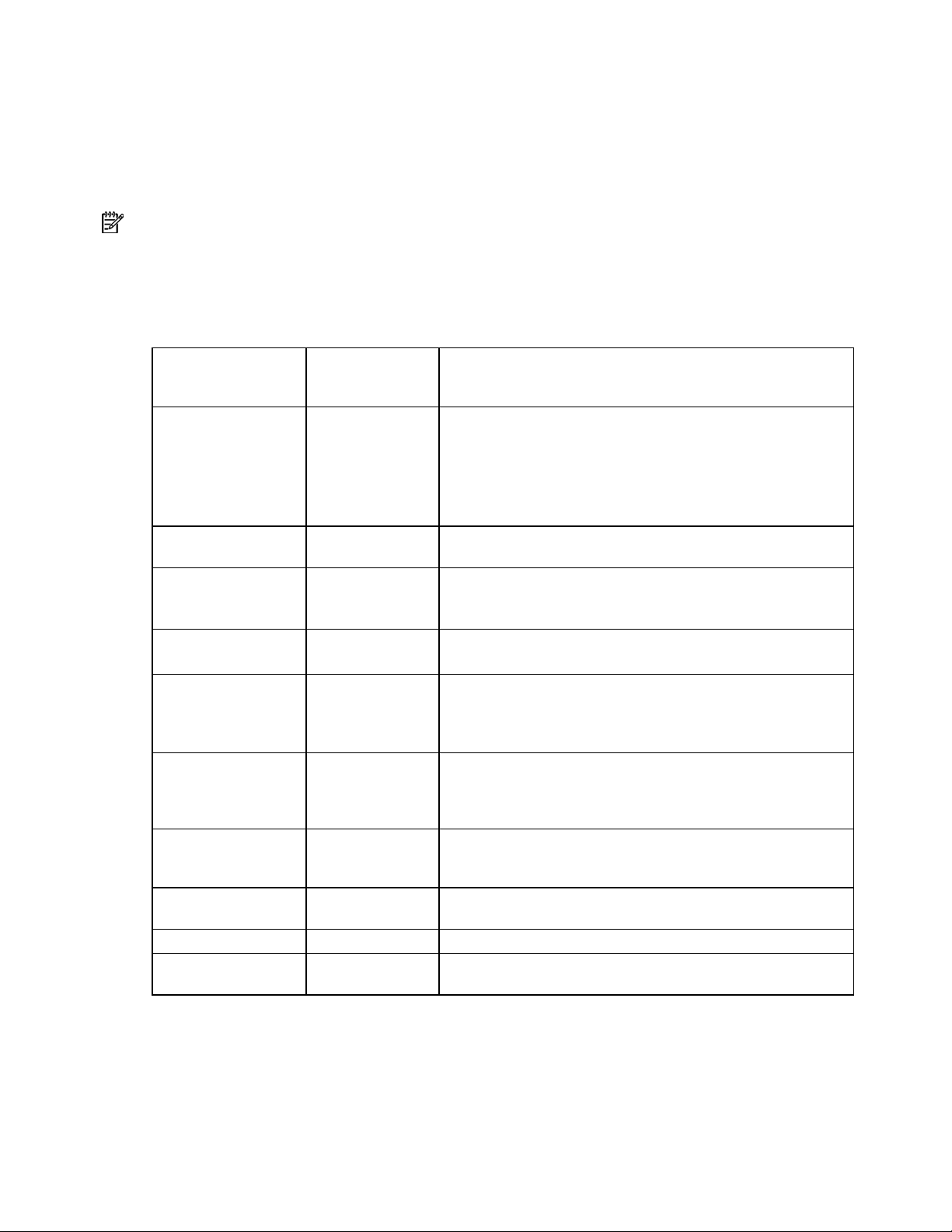
Combinaciones de indicadores LED del sistema e indicadores LED de estado interno
Cuando el indicador LED de estado interno situado en el panel frontal se ilumina de color ámbar o rojo,
se está produciendo un evento de estado en el servidor. Las combinaciones de indicadores LED de
estado interno e indicadores LED del sistema iluminados denotan el estado del sistema.
NOTA: El controlador de gestión del sistema debe estar instalado para que el indicador LED de estado
interno del sistema proporcione las condiciones de garantía y de previsión de fallos.
Los indicadores LED de estado del panel frontal denotan únicamente el estado del hardware en ese
momento. Tenga en cuenta que, en determinadas situaciones, HP SIM puede emitir un informe de estado
del servidor diferente al de los indicadores LED de estado debido a que el software realiza un
seguimiento de los atributos adicionales del sistema.
Indicador LED del
sistema y color
Error de procesador,
zócalo
X (ámbar)
Error de procesador,
zócalo
X (ámbar)
Fallo de PPM, ranura
X (ámbar)
Fallo de DIMM,
X (ámbar)
ranura
Fallo de DIMM,
X (ámbar)
ranura
Error de banco de
DIMM (todas las
ranuras de un banco;
ámbar)
Fallo de DIMM,
(todas las ranuras;
ámbar)
Alerta de temperatura
del sistema (ámbar)
Ventilador (ámbar) Rojo intermitente Ha fallado un ventilador necesario.
Ventilador (ámbar)
Color del
indicador LED de
estado interno
Rojo intermitente
Ámbar
intermitente
Rojo intermitente • Fallo en el PPM de la ranura
Rojo intermitente • Fallo en el DIMM de la ranura X.
Ámbar
intermitente
Rojo intermitente
Rojo intermitente • No hay una memoria válida o utilizable en el sistema.
Rojo intermitente
Ámbar
intermitente
Estado
Es posible que se hayan producido una o varias de las
siguientes situaciones:
• Fallo en el procesador del zócalo
• El procesador
• La ROM ha detectado un procesador con fallo durante la
POST.
El procesador del zócalo X se encuentra en situación de
previsión de fallos.
• El PPM no está instalado en la ranura X, pero sí el
procesador correspondiente.
• El DIMM ha experimentado un error de varios bits.
• El DIMM de la ranura
corregible de un bit.
• El DIMM de la ranura X se encuentra en una situación de
previsión de fallos.
El banco no está totalmente ocupado o no todos los módulos
DIMM coinciden en el banco.
• Los bancos no están ocupados en el orden correcto.
La temperatura del sistema ha sobrepasado el nivel de
precaución del sistema operativo o el nivel crítico del hardware.
Ha fallado un ventilador redundante.
X no está instalado en el zócalo.
X ha alcanzado el umbral de error
X.
X.
Identificación de componentes del servidor 14
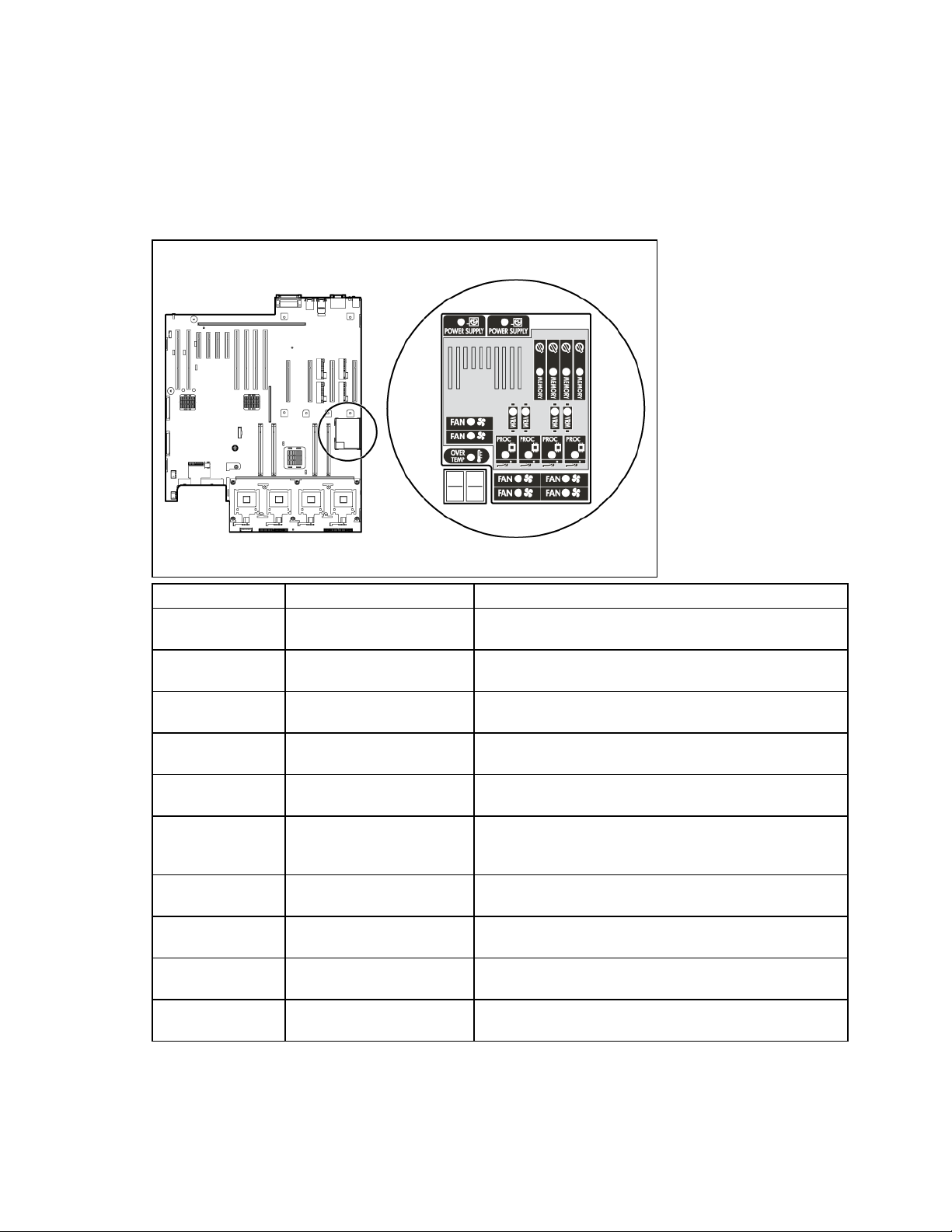
Indicadores LED y códigos del panel de diagnóstico QuickFind
Durante el funcionamiento normal, a menos que falle alguno de los componentes, todos los indicadores
LED permanecen apagados. Si falla algún componente, el indicador LED se ilumina en ámbar.
Los códigos del panel de diagnóstico QuickFind proporcionan información más específica para solución
de problemas del servidor. Los códigos se muestran en la tabla siguiente.
Código Componente Explicación
01 Cable(s) de alimentación
04
05 Tarjeta de memoria
06
07
08 Bloqueo del sistema
f1 Procesador 1 incompatible
t2 Procesador 2 incompatible
t3 Procesador 3 incompatible
t4 Procesador 4 incompatible
Cable(s) de la placa del
ventilador
Cable de alimentación de la
tarjeta SCSI
Tarjeta del conmutador PCI
de conexión en caliente
Cables de alimentación entre la fuente de alimentación y la
placa del sistema: cables defectuosos o no instalados.
Los cables de señal o de alimentación de la placa del
ventilador no están instalados.
Fallo de la memoria base (la tarjeta de memoria 1 no está
instalada o no hay una configuración de memoria válida).
No está presente el cable o la tarjeta SCSI.
No está presente el cable o la tarjeta del conmutador PCI
de conexión en caliente.
Identificación general de bloqueo del sistema principal.
Indica problemas de bloqueo distintos de los de los
códigos 01 a 07.
El procesador 1 es incompatible. Sustitúyalo por un
procesador compatible.
El procesador 2 es incompatible. Sustitúyalo por un
procesador compatible.
El procesador 3 es incompatible. Sustitúyalo por un
procesador compatible.
El procesador 4 es incompatible. Sustitúyalo por un
procesador compatible.
Identificación de componentes del servidor 15
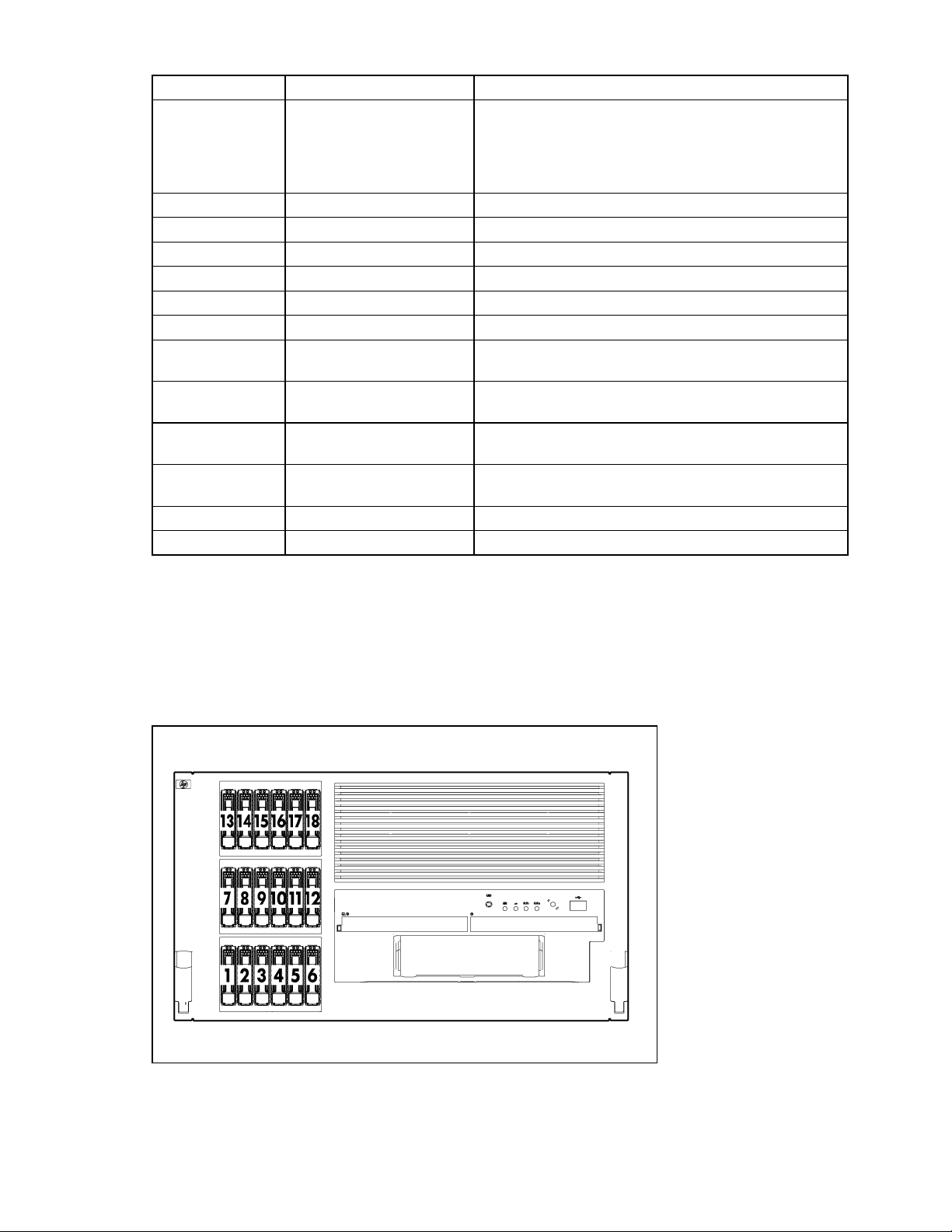
Código Componente Explicación
P1 Falta el procesador 1
Falta el procesador 1 y es necesario para el arranque.
Instale el procesador 1. Si el procesador 4 está instalado y
el sistema está arrancando, se mostrará durante un
segundo el código P1 y el Puerto 84/85 para indicar que
la unidad está arrancando.
U1 Falta el PPM1 El procesador 1 está instalado sin PPM 1. Instale el PPM 1.
U2 Falta el PPM2 El procesador 2 está instalado sin PPM 2. Instale el PPM 2.
U3 Falta el PPM3 El procesador 3 está instalado sin PPM 3. Instale el PPM 3.
U4 Falta el PPM4 El procesador 4 está instalado sin PPM 4. Instale el PPM 4.
A0 Código pre POST Modo de espera.
P5 Fuente de alimentación No se recibe energía desde la fuente de alimentación
_5
Panel posterior de la fuente
de alimentación
33
Panel posterior de la fuente
de alimentación
15 Regulador de 1,5 V
No se recibe alimentación de 5 V desde la placa del panel
posterior de la fuente de alimentación.
No se recibe alimentación de 3,3 V desde la placa del
panel posterior de la fuente de alimentación.
No se recibe alimentación de 1,5 V desde el regulador de
voltaje de la placa del sistema.
Ut Regulador de VTT
El sistema no recibe alimentación del regulador de voltaje
de VTT.
5U Fallo de PPM No se recibe alimentación del PPM.
nb Sin arranque Indica una situación en la que no se produce el arranque.
Números de dispositivo SAS-SATA
El servidor admite una combinación de hasta 18 unidades de disco duro SATA en el alojamiento
del disco duro SAS-SATA. Los dispositivos SAS-SATA se numeran del 1 al 18.
HP recomienda ocupar los compartimentos de unidades de disco duro empezando siempre por el ID
de SAS o el número de dispositivo cuyo número sea más pequeño.
Identificación de componentes del servidor 16
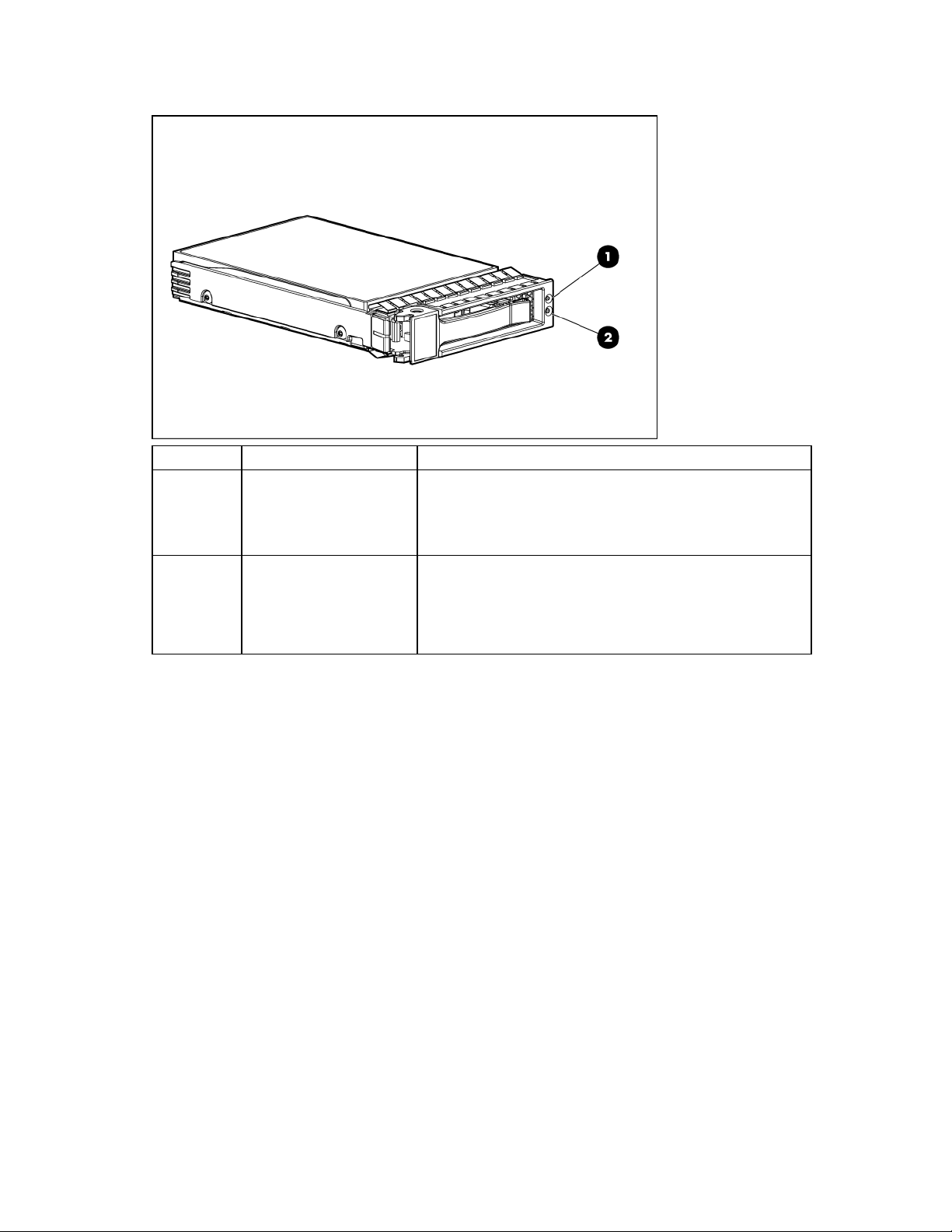
Indicadores LED de la unidad de disco duro SAS o SATA
Elemento Descripción de LED Estado
1 Estado fallo/UID Ámbar = Fallo en la unidad.
Intermitente en ámbar= Actividad de proceso defectuosa
Azul = La identificación de la unidad está activa
Apagado = No hay actividad de proceso defectuosa.
2
Estado actividad/en
línea
Verde = actividad de la unidad
Intermitente en verde= La actividad en la unidad es muy
elevada o la unidad se ha configurado como parte de un
array
Apagado = No hay actividad en la unidad.
Identificación de componentes del servidor 17
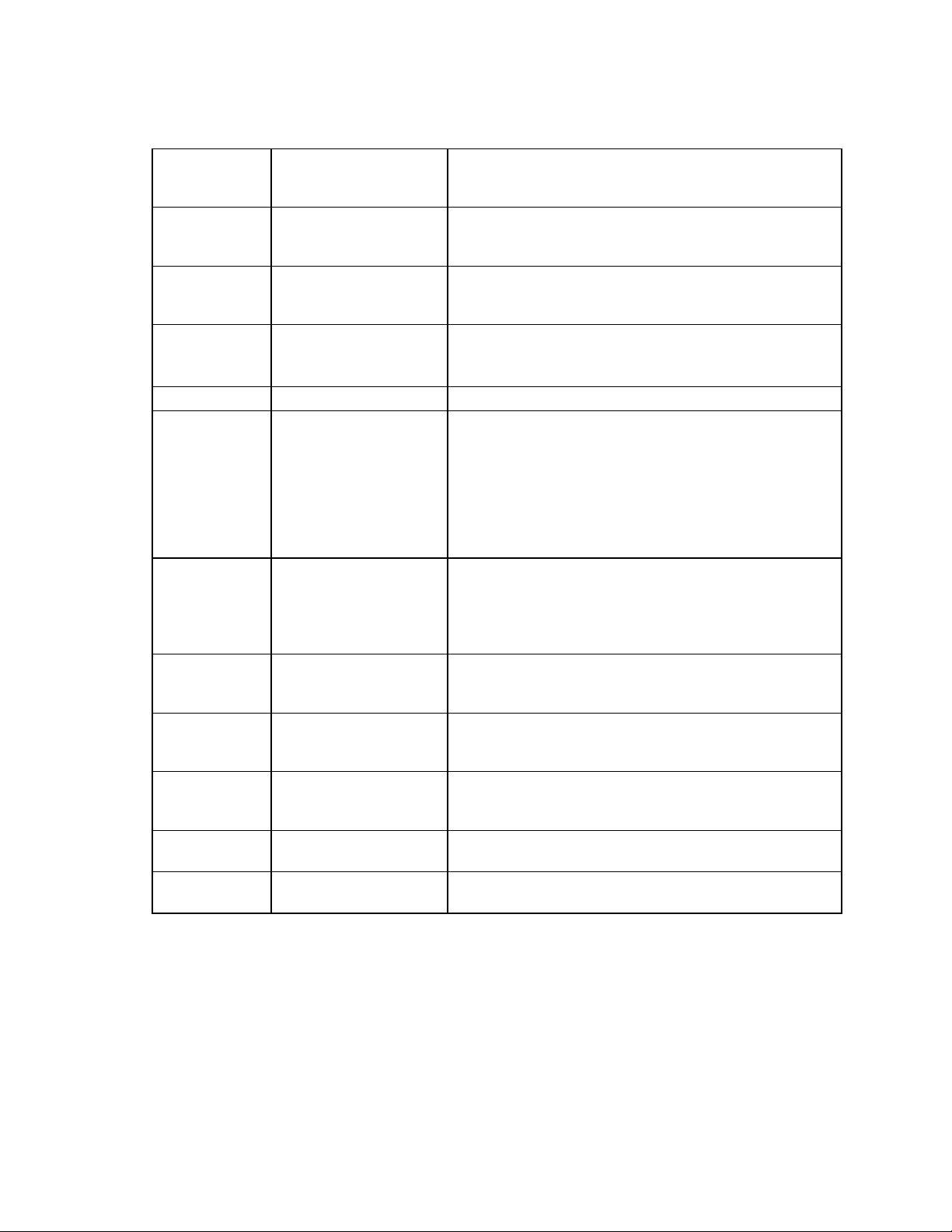
Combinaciones de indicadores LED de las unidades de disco duro SAS y SATA
Indicador LED de
actividad/en
línea (verde)
Encendido,
apagado o
intermitente
Encendido,
apagado o
intermitente
Encendido
Encendido Apagado La unidad está en línea, pero no está activa en este momento.
Intermitente a
intervalos
regulares(1 Hz)
Intermitente a
intervalos
regulares(1 Hz)
Intermitente a
intervalos
irregulares
Intermitente a
intervalos
irregulares
Apagado Ámbar continuo
Apagado
Apagado Apagado
Indicador LED de fallo/UID
(ámbar/azul)
Ámbar y azul
alternativamente
Azul continuo
Ámbar, intermitente a
intervalos regulares (1 Hz)
Ámbar, intermitente a
intervalos regulares (1 Hz)
Apagado
Ámbar, intermitente a
intervalos regulares (1 Hz)
Apagado La unidad está activa y funciona con normalidad.
Ámbar, intermitente a
intervalos regulares (1 Hz)
Interpretación
Se ha producido un fallo en la unidad o se ha recibido una
alerta de previsión de fallos para esta unidad; también la ha
seleccionado una aplicación de gestión.
La unidad funciona normalmente y la ha seleccionado una
aplicación de gestión.
Se ha recibido una alerta de previsión de fallos para esta
unidad.
Sustituya cuanto antes la unidad.
No extraiga la unidad. Podría poner fin a la operación en
curso y perder los datos.
La unidad forma parte de un array que se está ampliando o
está en proceso de migración de particiones pero se ha
recibido una alerta de previsión de fallos para esta unidad.
Para reducir al mínimo el riesgo de pérdida de datos, no
sustituya la unidad hasta que haya finalizado la ampliación o
la migración.
No extraiga la unidad. Podría poner fin a la operación en
curso y perder los datos.
La unidad se está reconstruyendo o forma parte de una matriz
que está por debajo de la capacidad de expansión o está en
proceso de migración de particiones.
La unidad está activa pero se ha recibido una alerta de
previsión de fallos para esta unidad. Sustituya cuanto antes la
unidad.
Se ha identificado una condición de fallo crítica para esta
unidad y el controlador la ha desconectado. Sustituya cuanto
antes la unidad.
Se ha recibido una alerta de previsión de fallos para esta
unidad. Sustituya cuanto antes la unidad.
La unidad está desconectada, es una unidad de repuesto o no
está configurada como parte de un array.
Identificación de componentes del servidor 18
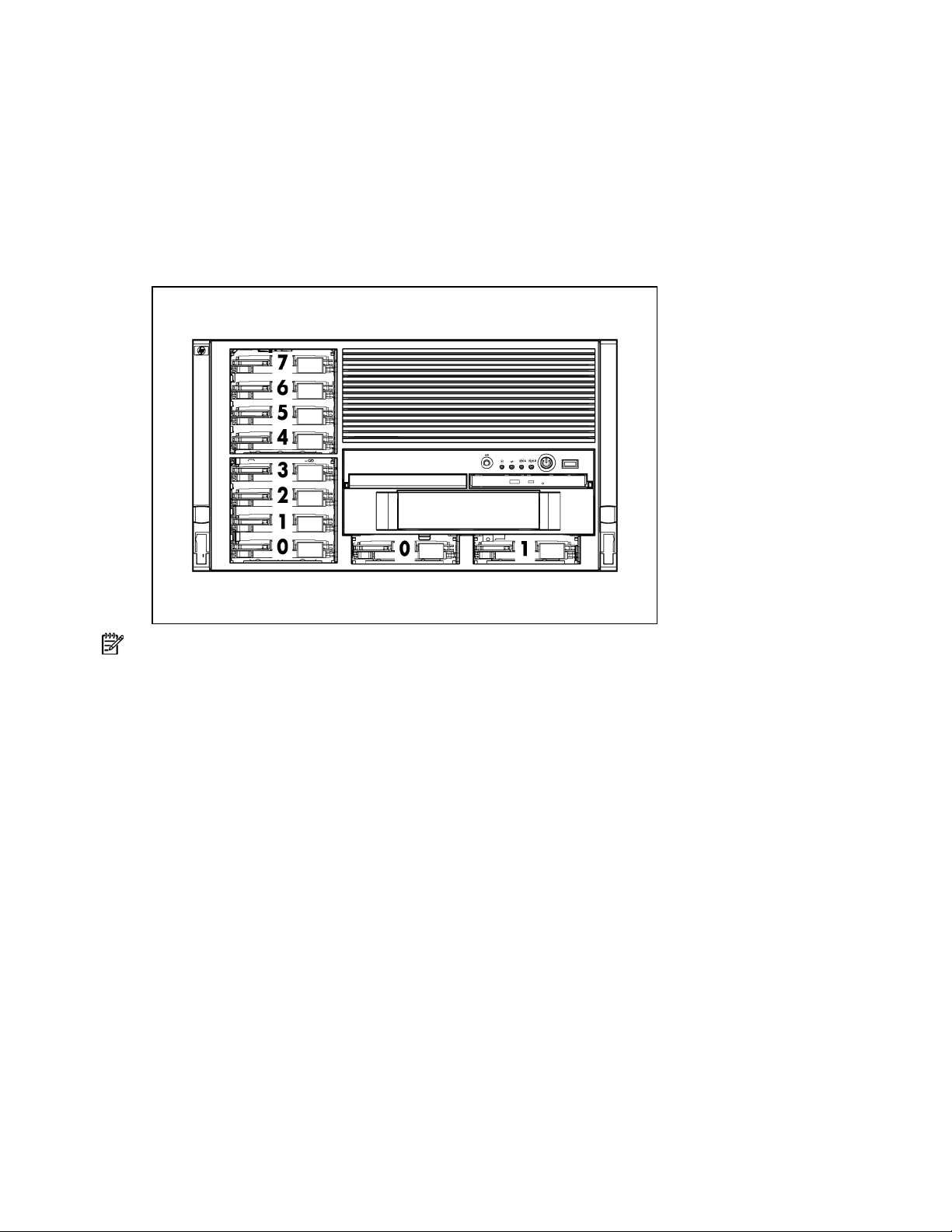
Numeración del compartimento de unidades de disco duro
El servidor admite dos canales SCSI símplex:
• El canal 1 admite hasta ocho unidades (canales de 0 a 7).
• El canal 2 admite hasta dos unidades (canales de 0 a 1).
Se ilustra la numeración de compartimento de unidades de disco duro para las configuraciones de
ambos canales. HP recomienda ocupar los compartimentos de unidades de disco duro empezando
siempre por el que tenga el menor número de compartimento.
NOTA: Todos los números de compartimento de unidades de disco duro excepto el 6 y el 7 representan
los ID SCSI. Los compartimentos de unidad de disco duro 6 y 7 representan los ID SCSI 8 y 9.
Identificación de componentes del servidor 19

Indicadores LED de la unidad de disco duro SCSI de conexión en caliente
Elemento Descripción de LED Estado
1 Estado de la actividad Encendido = Actividad de la unidad
Intermitente = La actividad en la unidad es muy elevada
o la unidad se ha configurado como parte de un array.
Apagado = No hay actividad en la unidad.
2 Estado en línea
3 Estado de fallos Encendido = Fallo en la unidad.
Encendido = La unidad forma parte de un array y se
encuentra en funcionamiento en estos momentos.
Intermitente = O bien (1) la unidad forma parte de un array
que una utilidad de configuración de arrays selecciona;
o (2) se ha seleccionado la identificación de unidad en HP
SIM; o (3) el firmware de la unidad se está actualizando.
Apagado = La unidad está fuera de línea.
Intermitente = Actividad de proceso defectuosa.
Apagado = No hay actividad de proceso defectuosa.
Identificación de componentes del servidor 20
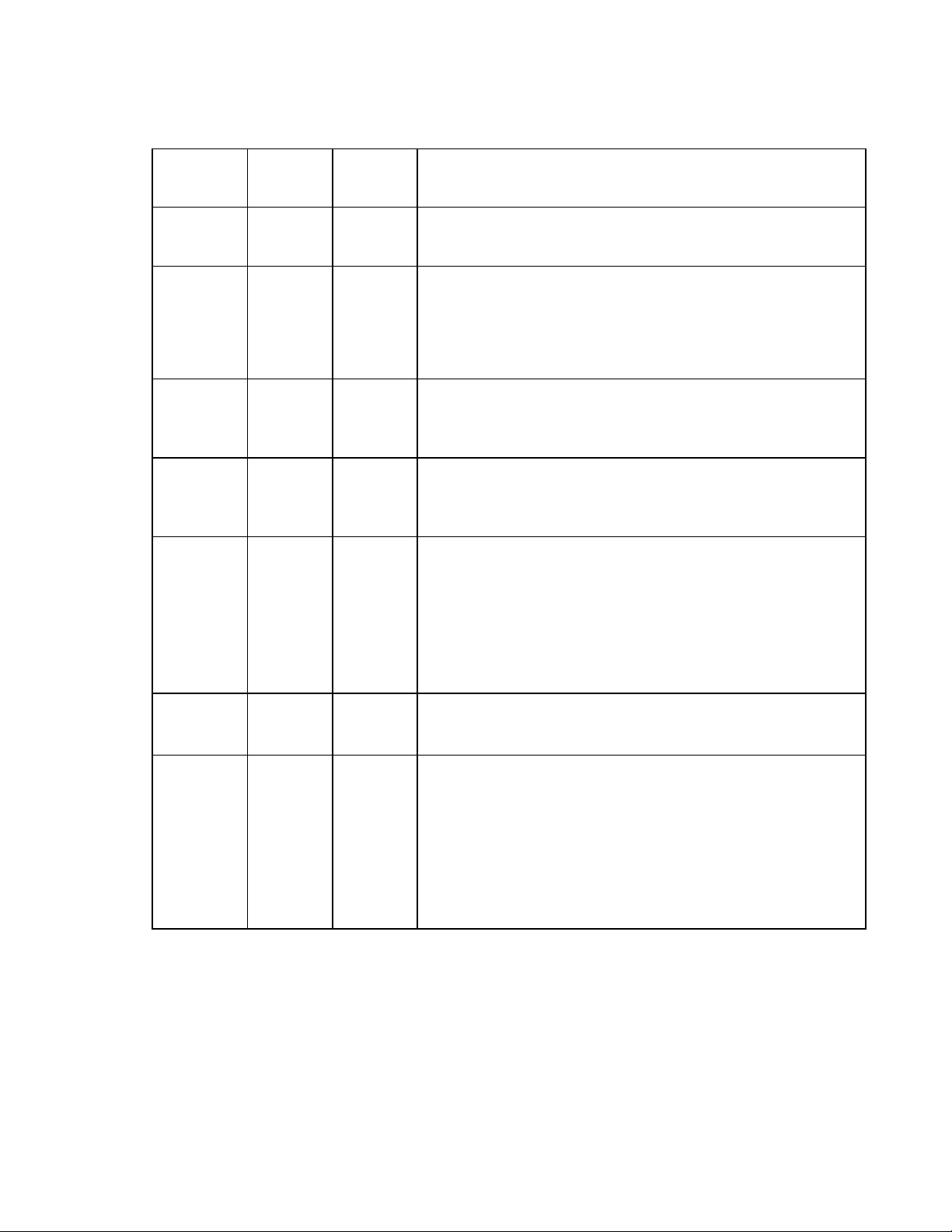
Combinaciones de indicadores LED de la unidad de disco duro SCSI de conexión en caliente
Indicador
LED de
Actividad (1)
Encendido,
apagado o
intermitente
Encendido,
apagado o
intermitente
Encendido o
intermitente
Encendido Apagado Apagado No extraiga la unidad.
Intermitente Intermitente Intermitente
Apagado Apagado Encendido
Apagado Apagado Apagado
Indicador
LED En línea
(2)
Encendido
o apagado
Encendido Apagado La unidad está conectada y se configura como parte de un array.
Intermitente Apagado
Indicador
LED de Fallo
(3)
Intermitente Se ha recibido una alerta de previsión de fallos para esta unidad.
Interpretación
Sustituya cuanto antes la unidad.
Si el array se configura para la tolerancia a fallos y las demás
unidades del array están conectadas, cuando se recibe una alerta de
previsión de fallos o se está realizando una actualización de la
capacidad de la unidad, se puede proceder a sustituir la unidad en
línea.
No extraiga la unidad. Podría poner fin a la operación en curso y
perder los datos.
La unidad se está reconstruyendo o está por debajo de la capacidad
de expansión.
Se está accediendo a la unidad pero (1) no está configurada como
parte de un array; (2) es una unidad de sustitución y no se ha iniciado
aún la reconstrucción; o (3) está girando durante la secuencia POST.
No extraiga la unidad. Podría perder datos en las configuraciones
sin tolerancia a fallos.
Es posible que se hayan producido una o varias de las siguientes
situaciones:
• La unidad forma parte de un array seleccionado por una utilidad
de configuración de arrays
• La identificación de unidad se ha seleccionado en HP SIM
• El firmware se está actualizando
La unidad se ha desconectado debido a un fallo del disco duro o de
comunicación del subsistema.
Es posible que necesite sustituir la unidad.
Es posible que se hayan producido una o varias de las siguientes
situaciones:
• La unidad no está configurada como parte de un array
• La unidad está configurada como parte de un array, pero es una
unidad de sustitución a la que no se puede acceder o que aún no
se ha reconstruido
• La unidad está configurada como una unidad de repuesto en línea
Si la unidad está conectada a un Controlador array, puede sustituir la
unidad en línea.
Identificación de componentes del servidor 21
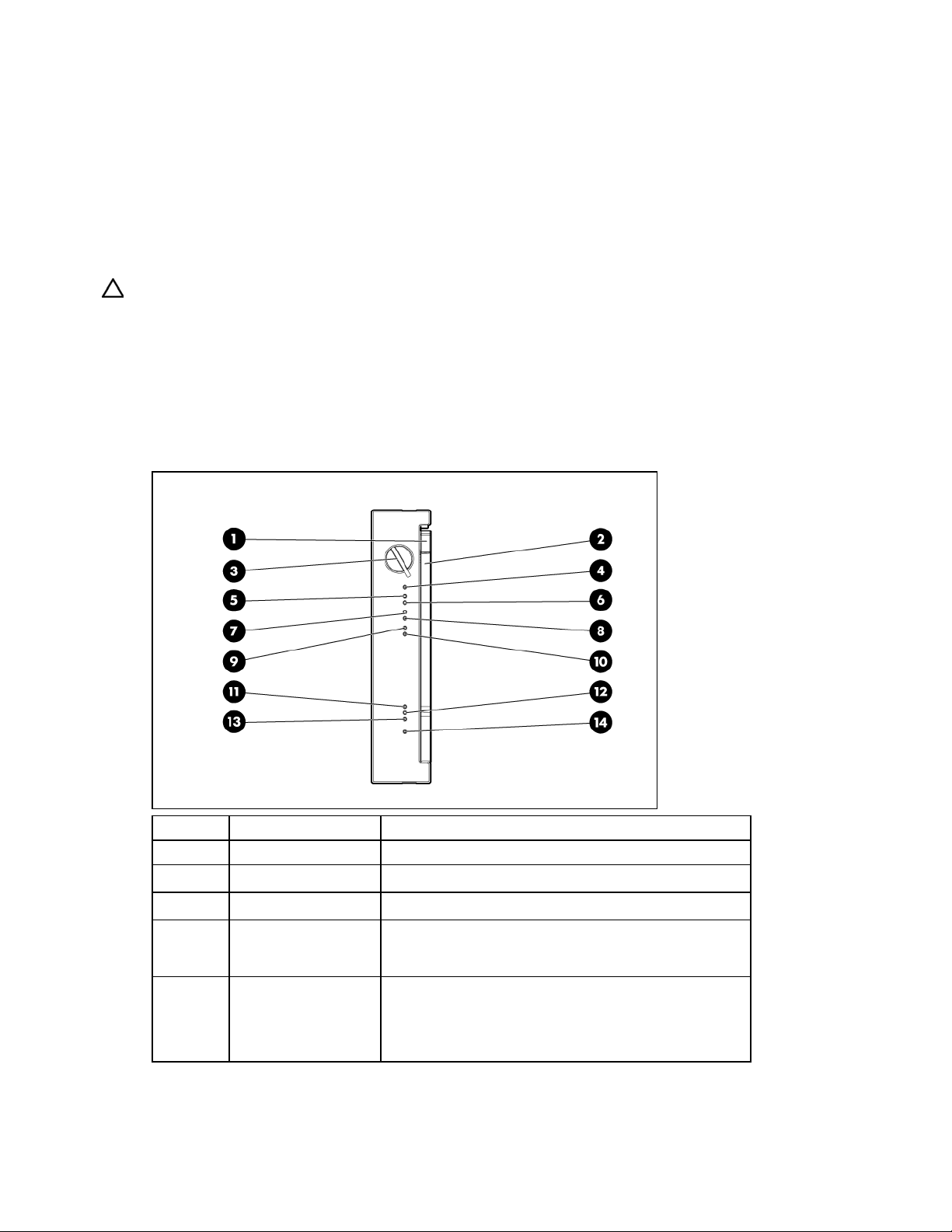
Indicadores LED y componentes de la tarjeta de memoria
Los indicadores de error permanecen encendidos cuando se desconecta el sistema para que el estado
de los LED se pueda seguir viendo. Este comportamiento coincide con el del resto de los indicadores
de error del servidor.
Los indicadores de error sólo se apagarán si:
• El interruptor de cierre queda bloqueado tras volver a instalar la tarjeta.
• Se ha reiniciado el sistema.
• Si se extrae la placa del sistema.
PRECAUCIÓN: cuando el interruptor de cierre de la tarjeta de memoria está desbloqueado en un modo
que no admite funciones de adición o sustitución en caliente, se activan las alarmas auditivas y las alertas
visuales. Si se extrae la memoria en este punto, se producirá un fallo en el servidor.
Para detener las alarmas auditivas y las alertas visuales, desplace el interruptor de cierre de la tarjeta
de memoria hasta la posición de bloqueo. Esta acción no provocará ningún error en los datos ni fallos
en el servidor.
Si fuese necesario extraer la única tarjeta de memoria presente, apague el servidor y haga los cambios
de memoria apropiados.
Elemento Descripción Estado
1 Pestillo de Liberación N/D
2 Palanca de Expulsión N/D
3 Interruptor de Cierre N/D
4 Extraíble Verde = Se puede extraer la tarjeta
Apagado = No extraer con el sistema encendido
5
Indicador LED de
DIMM 1
Verde = DIMM instalada
Ámbar = DIMM deteriorada o con fallo
Ámbar intermitente = Error de configuración de DIMM
Apagado = Ninguna DIMM instalada
Identificación de componentes del servidor 22
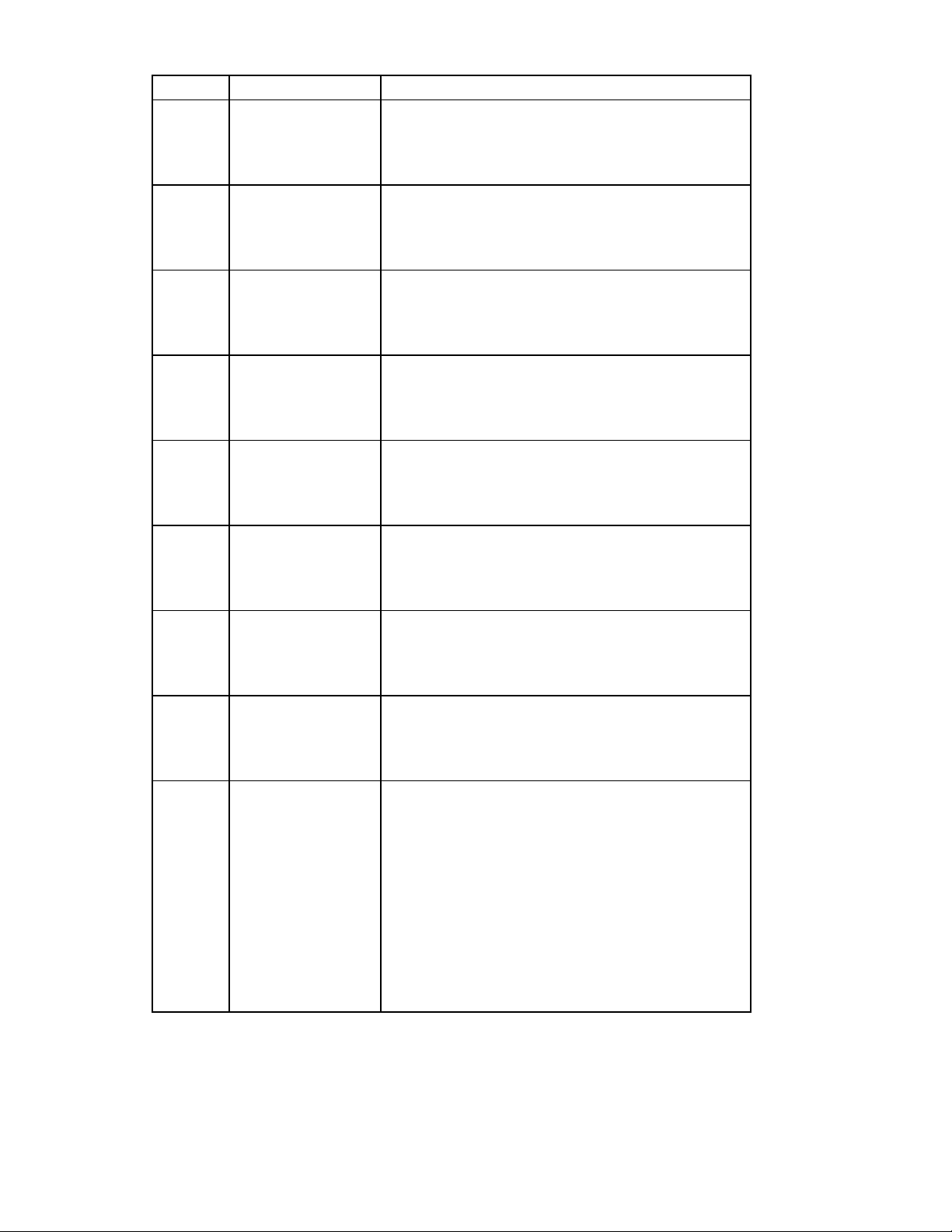
Elemento Descripción Estado
6
7
8
9
10
11
12
13
14
*Esto se aplica a los errores de AMP no válido. Dichos errores se producen cuando la configuración de memoria
actual no es válida para el modo AMP configurado.
• Si está seleccionado el modo que se desea, modifique la configuración de la DIMM o de la
Indicador LED de
DIMM 2
Indicador LED de
DIMM 3
Indicador LED de
DIMM 4
Indicador LED de
DIMM 5
Indicador LED de
DIMM 6
Indicador LED de
Auxiliar en Línea
Indicador LED de
Duplicada de
Conexión en Caliente
Indicador LED de RAID
de Conexión en
Caliente
Indicador LED de
estado de la tarjeta
Verde = DIMM instalada
Ámbar = DIMM deteriorada o con fallo
Ámbar intermitente = Error de configuración de DIMM
Apagado = Ninguna DIMM instalada
Verde = DIMM instalada
Ámbar = DIMM deteriorada o con fallo
Ámbar intermitente = Error de configuración de DIMM
Apagado = Ninguna DIMM instalada
Verde = DIMM instalada
Ámbar = DIMM deteriorada o con fallo
Ámbar intermitente = Error de configuración de DIMM
Apagado = Ninguna DIMM instalada
Verde = DIMM instalada
Ámbar = DIMM deteriorada o con fallo
Ámbar intermitente = Error de configuración de DIMM
Apagado = Ninguna DIMM instalada
Verde = DIMM instalada
Ámbar = DIMM deteriorada o con fallo
Ámbar intermitente = Error de configuración de DIMM
Apagado = Ninguna DIMM instalada
Verde = Modo Auxiliar en línea
Ámbar = Modo auxiliar en línea deteriorado
Ámbar intermitente = Modo AMP no válido*
Apagado = Fuera del modo Auxiliar en Línea
Verde = Modo duplicado
Ámbar = Modo duplicado deteriorado
Ámbar intermitente = Modo AMP no válido*
Apagado = Fuera del modo duplicado
Verde = Modo RAID
Ámbar = Modo RAID deteriorado
Ámbar intermitente = Modo AMP no válido*
Apagado = Fuera del modo RAID
Apagado = Apagada: el interruptor de cierre de la tarjeta
de memoria no está conectado o la configuración e
memoria no es válida.
Verde = Funcionamiento normal
Verde intermitente = Tarjeta reconstruyéndose
Ámbar intermitente = La DIMM de esta tarjeta ha sufrido
errores de memoria
Ámbar intermitente = Una de las siguientes condiciones:
• Desbloqueo de una tarjeta de memoria que no debe
quitarse
• Introducción fallida de una tarjeta de memoria durante
el tiempo de ejecución
tarjeta para que lo admita. Consulte la sección de descripción general de la memoria.
Identificación de componentes del servidor 23
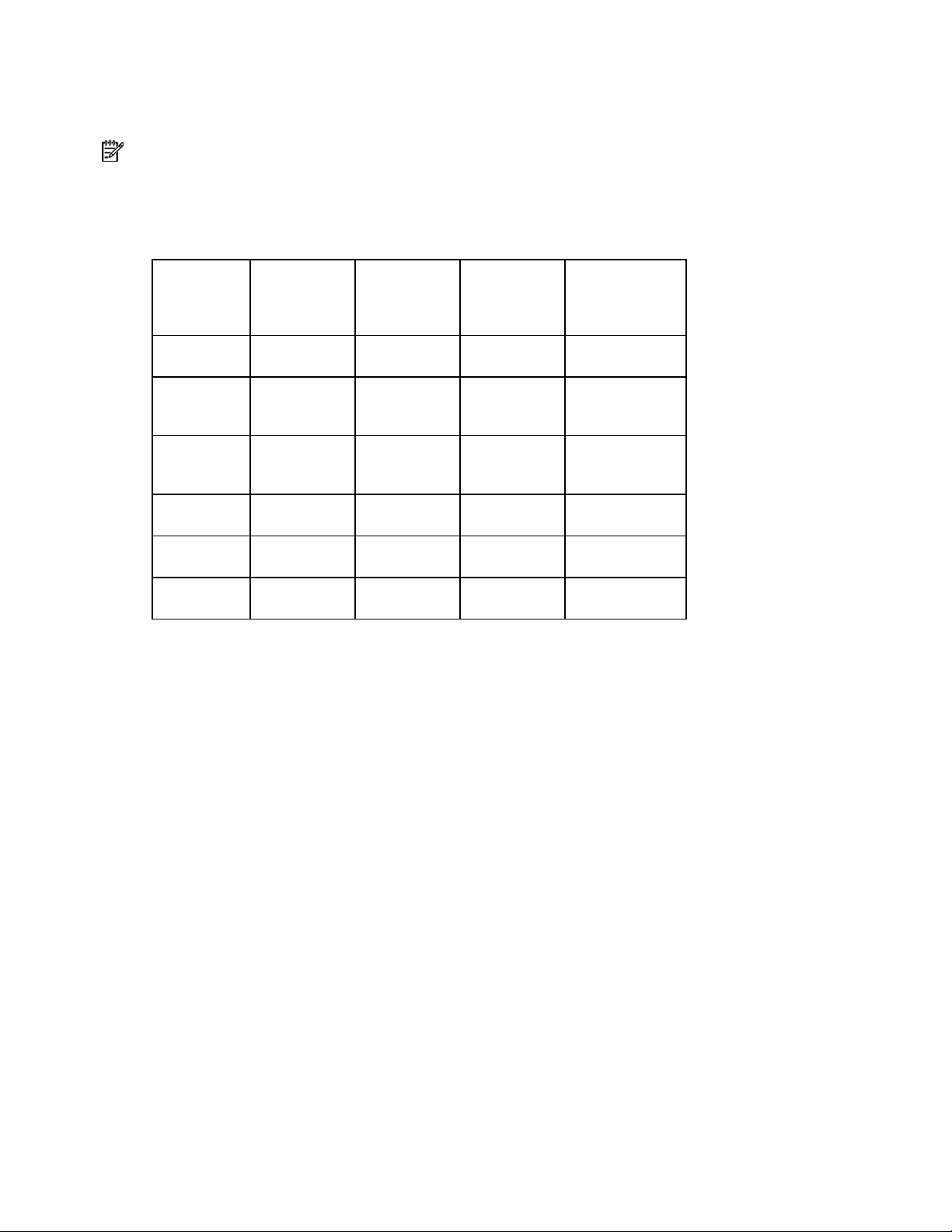
•
Si no está seleccionado el modo que se desea, ejecute la RBSU y cambie el modo AMP.
Para obtener más información, consulte la "Utilidad de configuración basada en ROM de HP"
Utilidad de configuración basada en ROM" en la página 93)".
("
NOTA: si los indicadores LED de Auxiliar en Línea, Duplicada y RAID están apagados, el servidor se
encuentra en modo ECC Avanzada. Para obtener más información, consulte "Utilidad de configuración
basada en ROM de HP" (en la página
93)".
La siguiente tabla muestra las distintas combinaciones de indicadores LED de las tarjetas de memoria
con configuración correcta.
LED
Estado de la
tarjeta
DIMM 1 a 6,
si están
ocupados
Estado de
Auxiliar en
Línea
Estado de
Duplicada
Estado de
RAID
Extracción de
la tarjeta
Memoria ECC
Avanzada
Verde Verde Verde Verde
Verde Verde Verde Verde
Apagado Verde Apagado Apagado
Apagado Apagado Verde Apagado
Apagado Apagado Apagado Verde
Apagado Apagado Verde Verde
Memoria
Auxiliar en
Línea
Memoria
Duplicada de
Conexión en
Caliente
Memoria RAID de
Conexión en
Caliente
Identificación de componentes del servidor 24
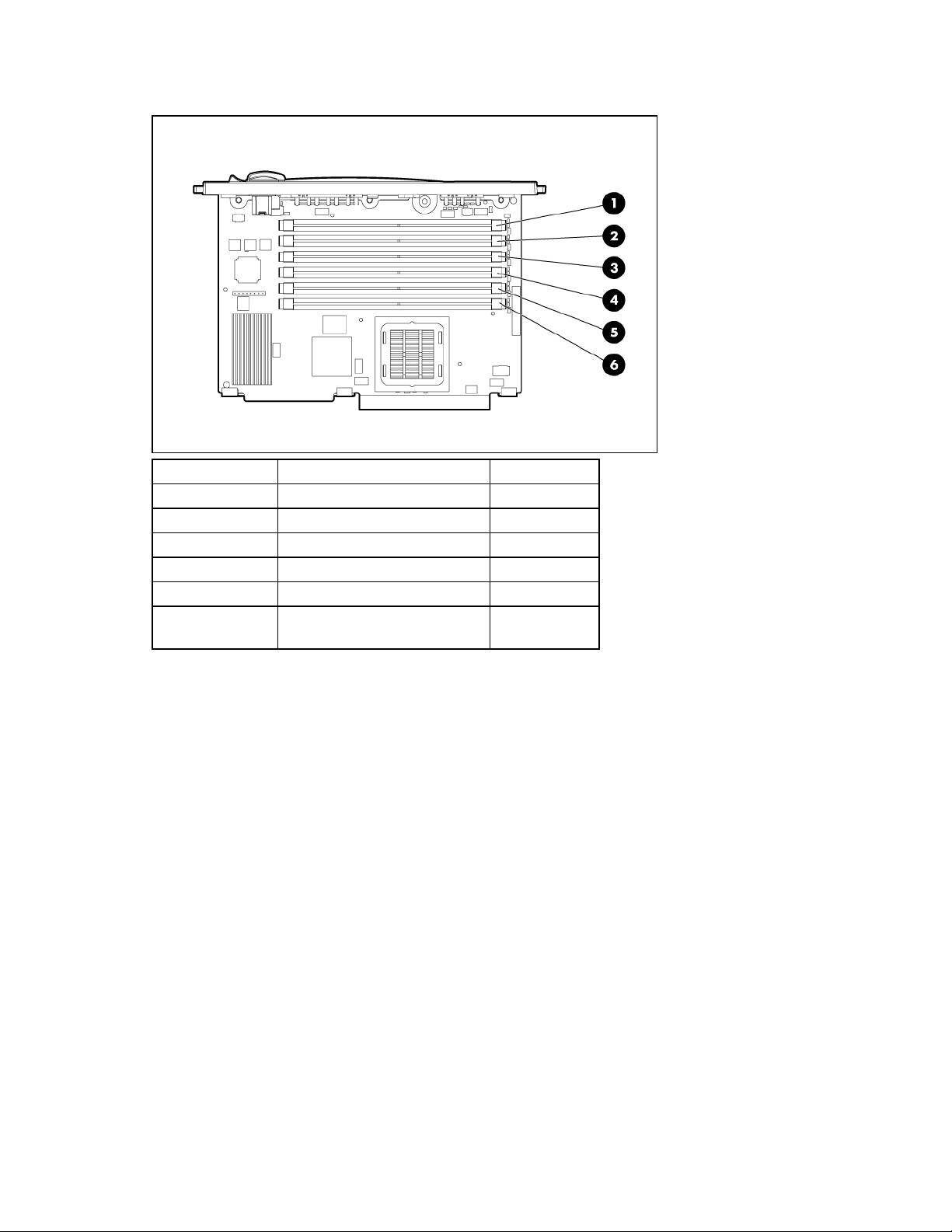
Ubicación de las ranuras DIMM
DIMM, ranura Descripción Banco
1 Ranura DIMM PC2-3200R Banco A
2 Ranura DIMM PC2-3200R Banco A
3 Ranura DIMM PC2-3200R Banco B
4 Ranura DIMM PC2-3200R Banco B
5 Ranura DIMM PC2-3200R Banco C
6 Ranura DIMM PC2-3200R Banco C
Identificación de componentes del servidor 25
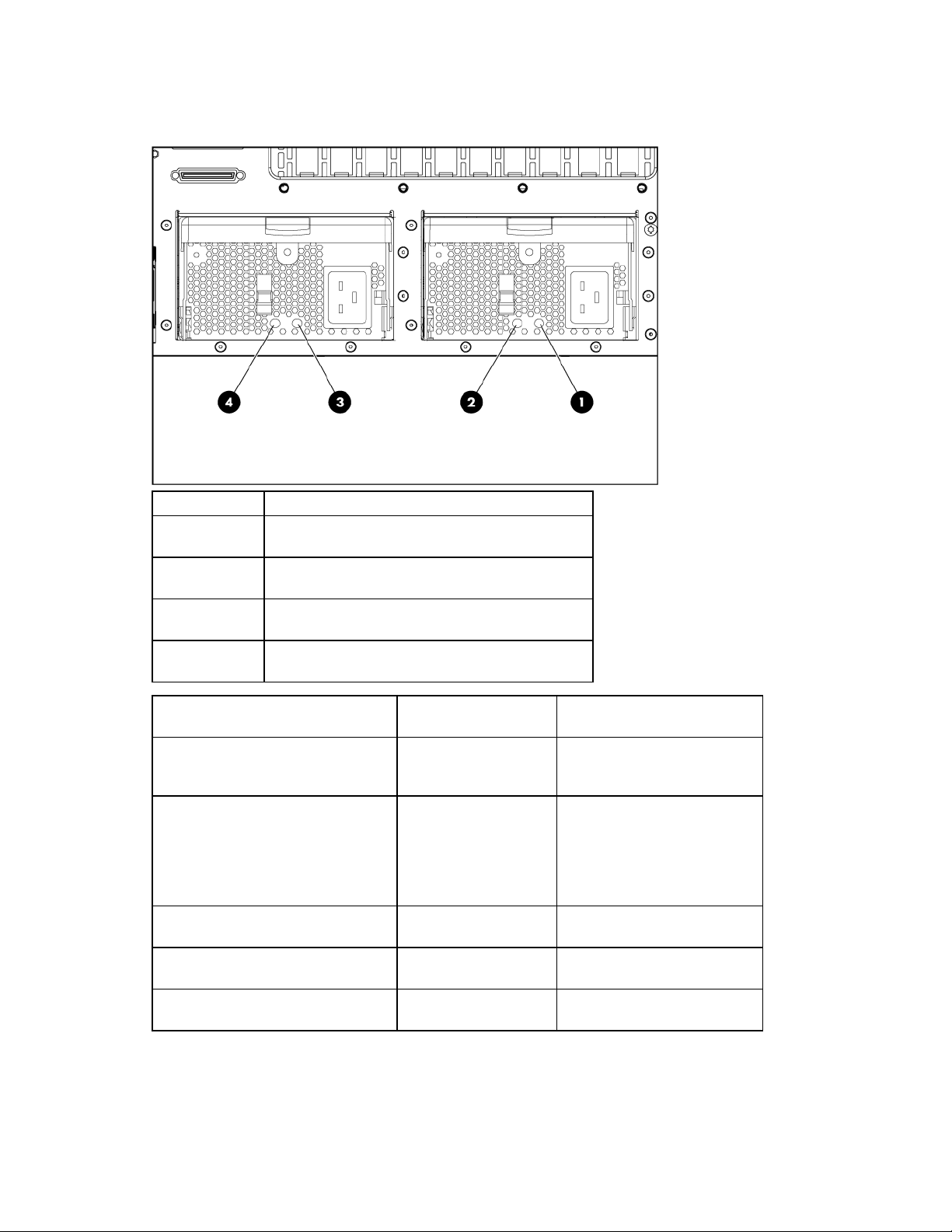
Indicadores LED de la fuente de alimentación de conexión en caliente
Elemento Descripción
1
Indicador LED de alimentación de la fuente de
alimentación principal (verde)
2
Indicador LED de fallo de la fuente de alimentación
principal (ámbar)
3
Indicador LED de alimentación de la fuente de
alimentación redundante (verde)
4
Indicador LED de fallo de la fuente de alimentación
redundante (ámbar)
Situación de la fuente de alimentación
No se suministra alimentación de CA
a todas las unidades de fuente de
alimentación.
No se suministra alimentación de AC
a esta unidad de fuente de
alimentación únicamente o existe un
fallo de la fuente de alimentación
(incluidas las situaciones de
sobretensión y sobrecalentamiento).
CA presente/salidas En espera
activadas
Salidas de fuente de alimentación de
CC Activadas y en funcionamiento
Fallo de la fuente de alimentación
(límite de corriente)
Indicador LED
de alimentación (verde)
Apagado Apagado
Apagado Encendido
Intermitente Apagado
Encendido Apagado
Apagado Intermitente
Indicador LED
de fallo (ámbar)
Identificación de componentes del servidor 26
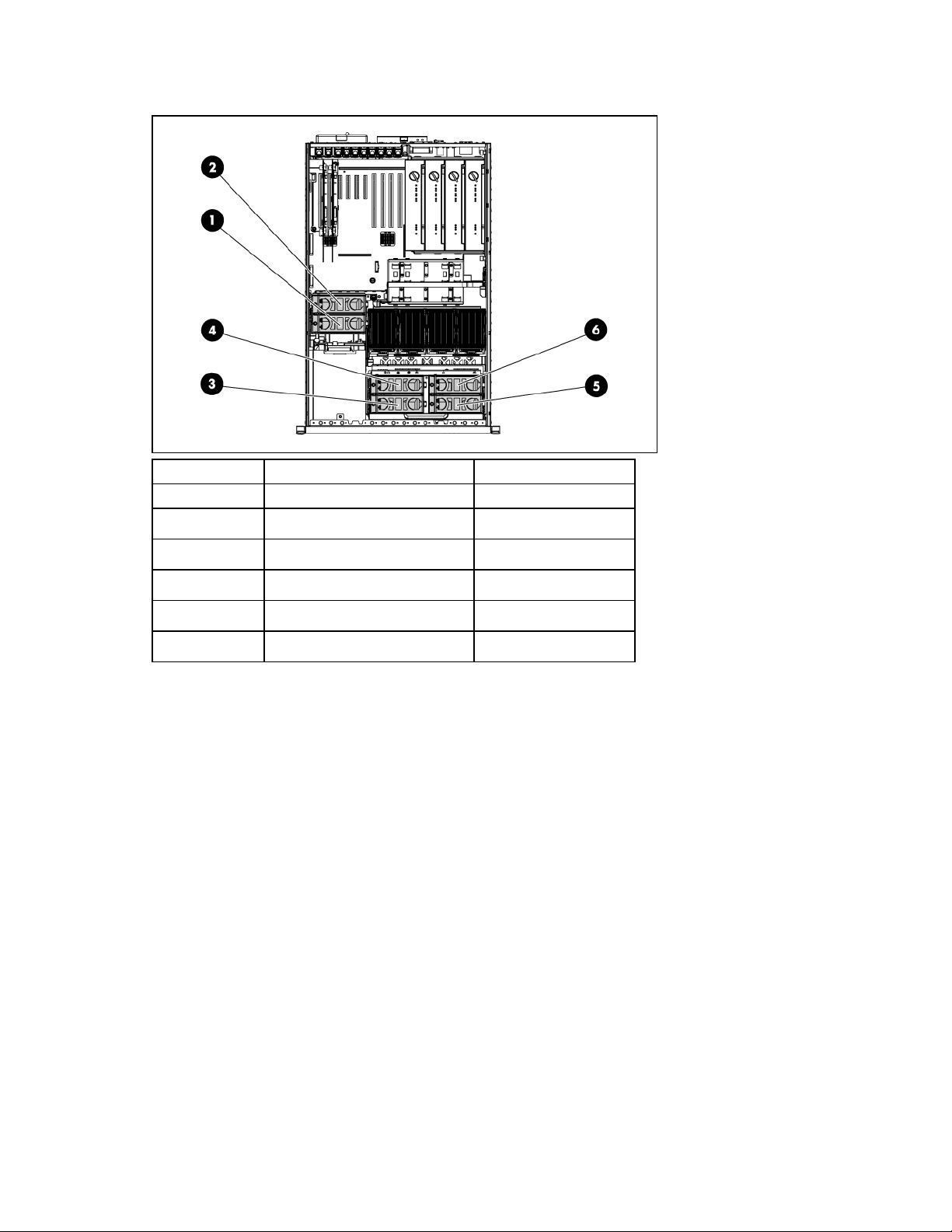
Ubicaciones de los ventiladores
Elemento Descripción Configuración
1 Ventilador 1 Redundante
2 Ventilador 2 Principal
3 Ventilador 3 Redundante
4 Ventilador 4 Principal
5 Ventilador 5 Redundante
6 Ventilador 6 Principal
Identificación de componentes del servidor 27
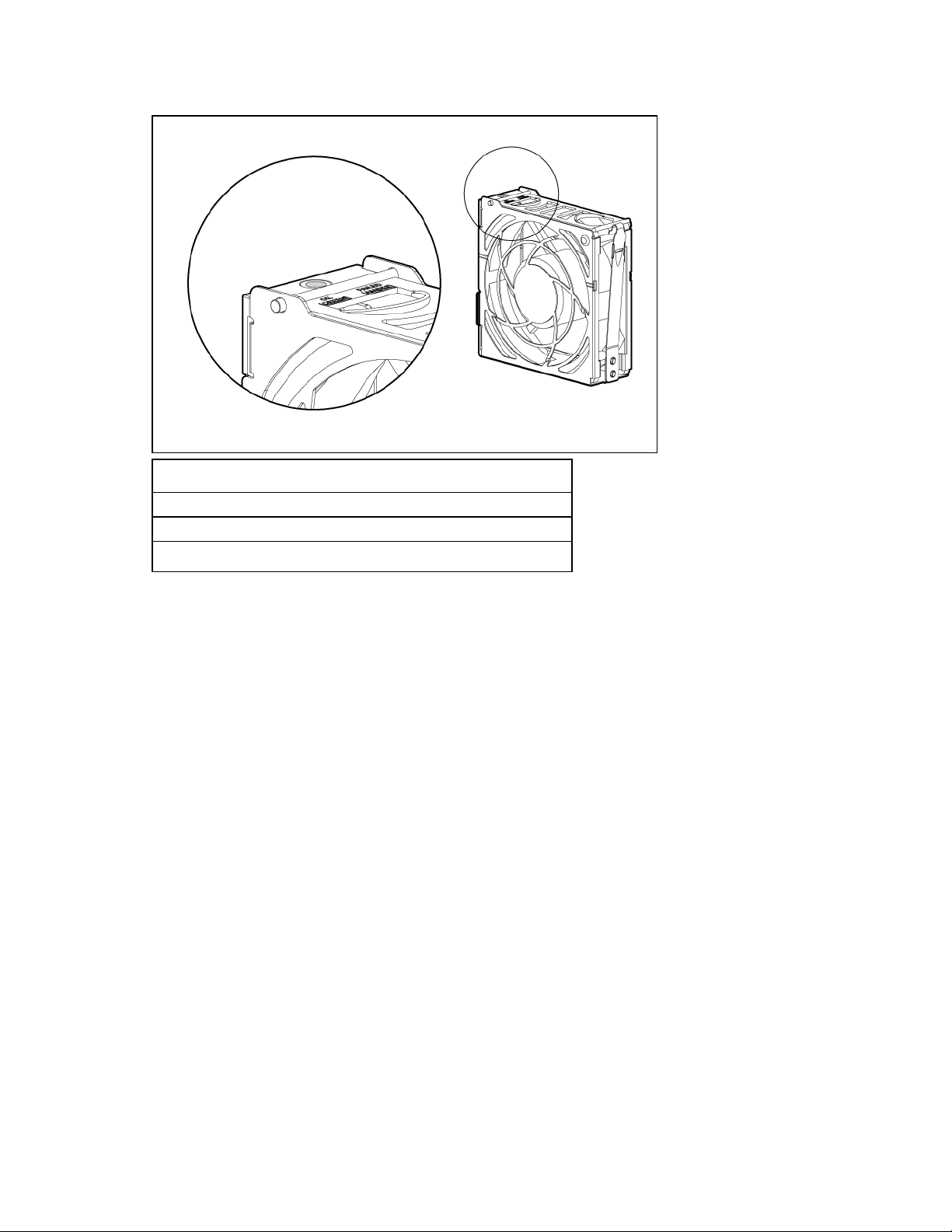
Indicadores LED del ventilador de conexión en caliente
Estado
Verde = Funciona con normalidad
Ámbar = Se ha producido un fallo
Apagado = Sin alimentación
Identificación de componentes del servidor 28
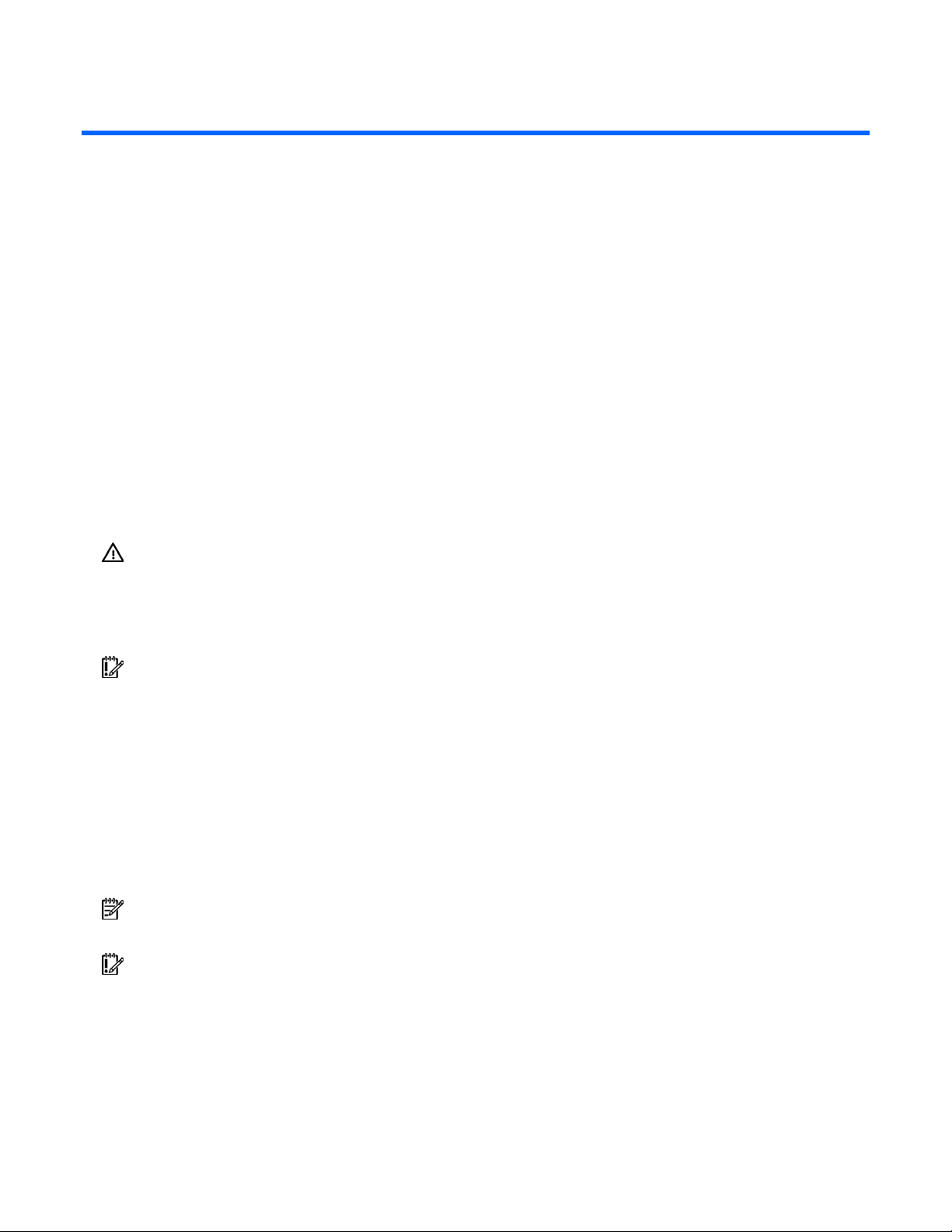
Funcionamiento del servidor
En esta sección
Encendido del servidor ........................................................................................................................... 29
Apagado del servidor............................................................................................................................. 29
Extracción del servidor del bastidor.......................................................................................................... 29
Desbloqueo y extracción del panel biselado de la torre.............................................................................. 31
Extracción del panel biselado del bastidor................................................................................................ 32
Panel de acceso..................................................................................................................................... 33
Encendido del servidor
Para encender el servidor, pulse el botón Encendido/En espera.
Apagado del servidor
ADVERTENCIA: para reducir el riesgo de lesión, de electrocución y de avería en el equipo,
interrumpa la alimentación del servidor quitando el cable. El botón Encendido/En espera del panel
frontal no suprime por completo la alimentación del sistema. Algunas áreas de la fuente de
alimentación y de los circuitos internos permanecerán activas hasta que se interrumpa la alimentación
de CA por completo.
IMPORTANTE: no es necesario apagar el servidor para instalar los dispositivos de conexión en caliente.
1. Apague el sistema operativo siguiendo las instrucciones de la documentación de éste.
2. Pulse el botón Encendido/En espera para poner el servidor en modo de espera. Cuando el servidor
entra en modo de espera, el indicador LED de alimentación del sistema pasa a ámbar.
3. Desconecte los cables de alimentación.
El sistema ya no recibe alimentación.
Extracción del servidor del bastidor
1. Libere las dos palancas que hay en las esquinas inferiores de la parte exterior del bastidor.
NOTA: si el servidor se encuentra en un bastidor con la configuración de envío, retire los dos tornillos
que hay justo tras las palancas.
IMPORTANTE: si el servidor está instalado en un bastidor Telco, retírelo del bastidor para acceder a los
componentes internos.
Funcionamiento del servidor 29
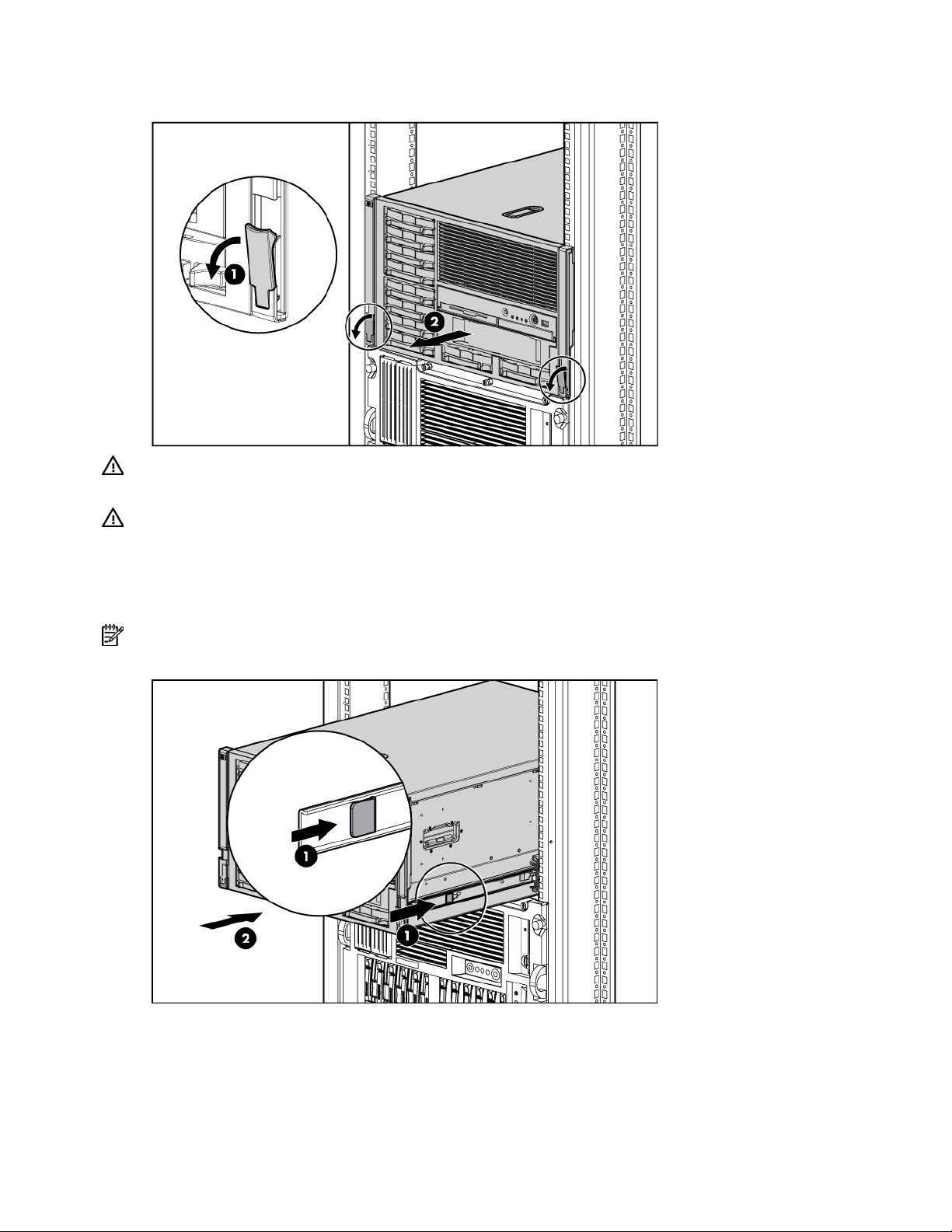
2.
Extraiga el servidor deslizándolo sobre los raíles del bastidor hasta que encajen los pestillos de
liberación de éstos.
ADVERTENCIA: para reducir el riesgo de lesión y de avería en el equipo, asegúrese de que el
bastidor queda estable antes de extraer un componente del mismo.
ADVERTENCIA: para reducir el riesgo de lesión, tenga cuidado al presionar los pestillos de
liberación de los raíles del servidor y deslizar el servidor en el bastidor. Podría pillarse los dedos
con los raíles deslizantes.
3. Tras realizar la instalación o el mantenimiento, vuelva a deslizar el servidor dentro del bastidor
presionando los pestillos de liberación de los raíles del servidor.
NOTA: los pestillos de liberación quedarán bloqueados en su sitio cuando los raíles estén extendidos
por completo.
Funcionamiento del servidor 30

Desbloqueo y extracción del panel biselado de la torre
Los servidores de torre tienen un panel biselado que debe desbloquearse y abrirse antes de acceder al
alojamiento del disco duro, unidad de disquete, unidad de DVD e interruptor de encendido. Además,
al cambiar de un servidor de torre a un servidor de bastidor, el panel biselado puede extraerse.
Para desbloquear el panel biselado de la torre, gire la llave que se incluye con el servidor en el sentido
contrario a las agujas del reloj.
Funcionamiento del servidor 31

En caso necesario, extraiga el panel biselado de la torre.
Extracción del panel biselado del bastidor
Durante el funcionamiento normal del servidor, el panel biselado del bastidor debe permanecer cerrado.
El panel biselado del servidor permanece instalado durante la instalación de cualquier componente de
hardware opcional, excepto en las situaciones siguientes:
• Extracción o sustitución del alojamiento del disco duro SCSI.
• Extracción o sustitución del alojamiento del disco duro SAS.
• Conversión del servidor de un modelo de torre a uno de bastidor.
Instrucciones para la extracción del panel biselado del bastidor:
1. Extraiga o retire el servidor del bastidor ("Extracción del servidor del bastidor" en la página 29).
2. Extraiga la unidad de cinta o el panel liso de la unidad de cinta ("Extracción del panel liso de la
unidad de cinta
3. Quite los tres tornillos que hay a cada lado del panel biselado del bastidor con el destornillador
Torx T-15.
4. Presione el resorte y retire el panel biselado del bastidor del chasis.
" en la página 58).
Funcionamiento del servidor 32

5.
Suelte el resorte que hay en la base del panel biselado del bastidor y quite éste.
Panel de acceso
ADVERTENCIA: para reducir el riesgo de lesión por quemadura, deje que las unidades y el equipo
interno del sistema se enfríen antes de tocarlos.
PRECAUCIÓN: no deje el servidor en funcionamiento con el panel de acceso abierto o retirado durante
periodos prolongados. El funcionamiento del servidor de esta manera resulta en una ventilación y una
refrigeración inadecuadas, lo que puede causar daños por sobrecalentamiento.
1. Extraiga el servidor del bastidor, si corresponde ("Extracción del servidor del bastidor"
en la página
2. Abra el pestillo de bloqueo y quite el panel de acceso deslizándolo hacia la parte trasera
del chasis.
NOTA: en caso necesario, desbloquee el pestillo de bloqueo con el destornillador Torx T-15.
29).
Tras la instalación de componentes opcionales de hardware, vuelva a colocar el panel de acceso.
Asegúrese de que el panel de acceso queda fijado en su ubicación antes de encender el servidor.
Funcionamiento del servidor 33

Configuración del servidor
En esta sección
Servicios de instalación opcionales .......................................................................................................... 34
Recursos de planificación del bastidor...................................................................................................... 35
Entorno óptimo ...................................................................................................................................... 35
Advertencias y precauciones sobre el bastidor .......................................................................................... 37
Identificación del contenido del paquete de envío del servidor en bastidor ................................................... 38
Identificación del contenido del paquete de envío del servidor en torre ........................................................ 38
Instalación de los componentes opcionales de hardware............................................................................ 39
Configuración de un servidor en torre ...................................................................................................... 39
Instalación del servidor en el bastidor....................................................................................................... 40
Encendido y configuración del servidor .................................................................................................... 40
Instalación del sistema operativo.............................................................................................................. 40
Registro del servidor............................................................................................................................... 40
Servicios de instalación opcionales
Los servicios Care Pack de HP, que prestan ingenieros experimentados y certificados, ayudan a mantener
la actividad y el funcionamiento de los servidores mediante paquetes de soporte diseñados de forma
específica para los sistemas ProLiant de HP. Care Pack de HP permite integrar el soporte de hardware y
software en un único paquete. Existen varias opciones de nivel de servicio para atender sus necesidades.
Los servicios Care Pack de HP ofrecen niveles de servicio mejorados para ampliar la garantía estándar
del producto mediante paquetes de soporte de fácil adquisición y uso que permiten sacar el máximo
partido a las inversiones en servidores. Algunos de los servicios de Care Pack que se ofrecen son los
siguientes:
• Soporte de hardware
• Compromiso de reparación en 6 horas
• 4 horas 24x7 en el mismo día
• 4 horas en el mismo día laborable
• Soporte de software
• Microsoft®
• Linux
• ProLiant Essentials de HP (HP SIM y RDP)
• VMWare
• Soporte de hardware y software integrado
• Servicio Crítico
• Proactivo 24
• Asistencia Plus
• Asistencia Plus 24
• Servicios de puesta en marcha e implantación para hardware y software
Para obtener más información sobre Care Pack, consulte la página web de
(http://www.hp.com/hps/carepack/servers/cp_proliant.html).
HP
Configuración del servidor 34

Recursos de planificación del bastidor
El kit de recursos del bastidor se suministra con todos los bastidores de HP o Compaq de las series 9000,
10000 y H9. Si desea obtener más información sobre el contenido de cada recurso, consulte la
documentación del kit de recursos del bastidor.
Si pretende desplegar y configurar varios servidores en un único bastidor, consulte las hojas técnicas
sobre despliegue de alta densidad en la página web de HP
http://www.hp.com/products/servers/platforms).
(
Entorno óptimo
Cuando instale el servidor, seleccione una ubicación que cumpla los estándares de entorno que se
Requisitos de espacio y ventilación
describen en esta sección.
Servidor en torre
En las configuraciones en torre, para que la ventilación sea adecuada, el espacio libre debe ser de al
menos 7,6 cm (3 pulgadas) en la parte frontal y posterior del servidor.
Servidor en bastidor
Una vez haya decidido dónde instalar el bastidor, para permitir una ventilación adecuada y facilitar las
reparaciones, tenga en cuenta los siguientes requisitos de espacio y ventilación:
• El espacio libre delante del bastidor debe ser de al menos 63,5 cm (25 pulgadas).
• El espacio libre detrás del bastidor debe ser de al menos 76,2 cm (30 pulgadas).
• El espacio libre entre la parte posterior de un bastidor –o fila de bastidores– y la parte posterior de
otro debe ser de al menos 121,9 cm (48 pulgadas).
Los servidores de HP toman aire frío a través de la puerta frontal y expulsan aire caliente por la puerta
posterior. Por lo tanto, las puertas frontales y posteriores de los bastidores deben estar bien ventiladas
para que el aire de la habitación entre en el receptáculo y el aire caliente salga de éste.
PRECAUCIÓN: para evitar una ventilación inadecuada y que se dañe el equipo, no bloquee las
aberturas de ventilación.
Si existe un espacio vertical en el bastidor que no esté ocupado por un servidor o por componentes del
bastidor, los espacios libres entre éstos producirán un cambio en la circulación de aire a través del
bastidor y de los servidores. Para mantener una ventilación adecuada, cubra los espacios libres con
paneles lisos.
PRECAUCIÓN: utilice siempre los paneles lisos para llenar los espacios verticales vacíos del bastidor.
Esto garantiza una correcta ventilación. La refrigeración inadecuada debido al uso de un bastidor sin
paneles lisos podría ocasionar daños por sobrecalentamiento.
Los bastidores de las series 9000 y 10000 proporcionan una refrigeración adecuada del servidor desde
los orificios de ventilación de las puertas frontal y posterior, lo que representa un 64 por ciento de zona
abierta para ventilación.
PRECAUCIÓN: si utiliza un bastidor de la serie 7000 de Compaq, debe instalar el dispositivo de
ventilación en la puerta del bastidor [P/N 327281-B21 (42U) y P/N 157847-B21 (22U)] para que la
ventilación y la refrigeración sean las adecuadas: desde la parte frontal hacia la posterior.
Configuración del servidor 35

PRECAUCIÓN: si se usan bastidores de otros fabricantes, para garantizar una circulación adecuada
del aire y evitar averías en el equipo, deben cumplirse los siguientes requisitos:
• Puertas frontal y posterior: si el bastidor 42U posee puertas frontal y posterior de cierre, debe tener
distribuidos homogéneamente de arriba abajo 5.350 cm
2
(830 pulg.2) de orificios para permitir una
ventilación adecuada (equivalente a la zona abierta necesaria para la ventilación del 64 por ciento).
• Lateral: el espacio libre entre el componente del bastidor instalado y los paneles laterales del bastidor
debe ser de 7 cm (2,75 pulg.) como mínimo.
Requisitos de temperatura
Para garantizar el funcionamiento seguro y fiable del equipo, instale o coloque el sistema en un entorno
bien ventilado y con temperatura controlada.
La temperatura ambiente máxima recomendada (TMRA) para el funcionamiento de la mayoría de los
servidores es de 35 °C (95 ºF). La temperatura ambiente de la habitación donde esté situado el bastidor
no debe superar los 35 °C
PRECAUCIÓN: para reducir el riesgo de avería en el equipo al instalar componentes opcionales de otros
fabricantes:
• No permita que el equipamiento opcional obstruya la ventilación del servidor ni que haga que la
temperatura interna del bastidor supere los máximos permitidos.
• No rebase la TMRA indicada por el fabricante.
(95 °F).
Requisitos de alimentación
Este equipo deben instalarlo electricistas profesionales en conformidad con la normativa eléctrica local
o regional sobre la instalación de equipos de tecnología de la información. Este equipo está diseñado
para funcionar en las instalaciones recogidas en el código eléctrico estadounidense NFPA 70, de 1999,
y en el código estadounidense NFPA-75 para la protección de equipos informáticos y de proceso
electrónico de datos, de 1992. Para conocer los requisitos nominales de alimentación de los
componentes opcionales, consulte las etiquetas de tensiones de los productos o la documentación
del usuario que se suministra con los componentes.
ADVERTENCIA: para reducir el riesgo de lesión, de incendio y de avería en el equipo, no
sobrecargue el circuito de CA que suministra alimentación al bastidor. Consulte con la compañía
eléctrica los asuntos relativos al sistema de cableado y a los requisitos de instalación de sus
instalaciones.
PRECAUCIÓN: proteja el servidor de fluctuaciones de energía e interrupciones temporales con un SAI o
sistema de alimentación ininterrumpida (UPS). Este dispositivo evita que los picos de voltaje y las subidas
de tensión dañen el hardware y, si la alimentación se interrumpe, mantiene el sistema en funcionamiento.
Si se instala más de un servidor, puede ser conveniente utilizar dispositivos de distribución de
alimentación adicionales para suministrar la suficiente energía a todos los dispositivos de una forma
segura. Tenga en cuenta las siguientes directrices:
• Distribuya la carga de alimentación del servidor de forma uniforme entre los circuitos secundarios
de suministro de CA disponibles.
• No permita que la carga global de CA del sistema supere el 80 por ciento de la tensión nominal
de CA del circuito secundario.
• No emplee regletas de toma de alimentación convencionales para este equipo.
• Utilice un circuito eléctrico independiente para el servidor.
Configuración del servidor 36

Requisitos de conexión a tierra de las tomas eléctricas
Para que su funcionamiento del servidor sea adecuado y seguro, debe estar correctamente conectado a
tierra. En los Estados Unidos, el equipo se debe instalar en conformidad con el código eléctrico nacional
NFPA 70, edición de1999, Sección 250, así como con cualquier otro código local y regional en materia
de edificios. En Canadá, el equipo se debe instalar en conformidad con las normas establecidas por la
Canadian Standards Association, CSA C22.1, Código Eléctrico Canadiense. En el resto de países, la
instalación se debe llevar a cabo conforme con las normas locales y regionales sobre cables eléctricos,
tales como las de la Comisión Electrotécnica Internacional (IEC), Código 364, apartados 1 a 7. Todos
los dispositivos de distribución de alimentación de la instalación, incluidos cables, receptores, etc., deben
ser dispositivos de conexión a tierra homologados.
Debido a las pérdidas de corriente de conexión a tierra que se producen al conectar varios servidores a
una misma fuente de alimentación, HP recomienda utilizar una unidad de distribución de alimentación
(PDU) que esté conectada de forma permanente a los circuitos de suministro del edificio o, mediante un
cable fijo, a un enchufe de tipo industrial. Los enchufes de bloqueo NEMA o los compatibles con la
norma IEC 60309 son adecuados para este fin. No se recomienda el uso de las regletas de toma de
alimentación convencionales para el servidor.
Advertencias y precauciones sobre el bastidor
ADVERTENCIA: para reducir el riesgo de lesiones y de averías en el equipo, asegúrese de que:
• Los soportes de nivelación están extendidos hasta el suelo.
•
Todo el peso del bastidor recae sobre los soportes de nivelación.
• Los pies estabilizadores están conectados al bastidor en las instalaciones de un único bastidor.
•
Los bastidores están correctamente acoplados en las instalaciones de varios bastidores.
•
Los componentes se despliegan de uno en uno. Si, por cualquier razón, se despliega más
de un componente, un bastidor puede perder la estabilidad.
ADVERTENCIA: para reducir el riesgo de lesión y de avería en el equipo, deben cumplirse las
siguientes condiciones al descargar el bastidor:
• Para descargar el bastidor de la plataforma, son necesarias al menos dos personas. Un bastidor
42U vacío pesa 115 Kg (253 lb), tiene una altura de 2,1 m (7 pies) y puede resultar inestable
si se desplaza sobre las ruedas.
• Apártese de la parte frontal del bastidor cuando éste se deslice por la rampa de la plataforma.
Sujete siempre el bastidor por ambos laterales.
ADVERTENCIA: si se instala el servidor en un bastidor Telco, asegúrese de que la estructura del
bastidor queda bien fijada a la parte superior e inferior de la estructura en la que lo instale.
ADVERTENCIA: el servidor es muy pesado. Para reducir el riesgo de lesión y de avería en el
equipo:
• Respete las normas locales de Seguridad e Higiene en el Trabajo y los procedimientos de manejo
de equipos.
•
Consiga la ayuda necesaria para levantar y estabilizar el producto durante la instalación y la
desinstalación, especialmente cuando el producto no esté fijado a los raíles. Si el servidor pesa
más de 22,5 kg (50 libras), son necesarias dos personas para levantarlo y acoplarlo en el
bastidor. Si el servidor se instala por encima del nivel del pecho, puede ser necesaria un tercera
persona que lo encauce.
•
Tenga cuidado al instalar y retirar el servidor del bastidor ya que, cuando no esté acoplado a los
raíles, podría perder la estabilidad.
Configuración del servidor 37

ADVERTENCIA: para reducir el riesgo de lesión por quemadura, deje que las unidades y el equipo
interno del sistema se enfríen antes de tocarlos.
ADVERTENCIA: para reducir el riesgo de lesión, de electrocución y de avería en el equipo,
interrumpa la alimentación del servidor quitando el cable. El botón Encendido/En espera del panel
frontal no suprime por completo la alimentación del sistema. Algunas áreas de la fuente de
alimentación y de los circuitos internos permanecerán activas hasta que se interrumpa la alimentación
de CA por completo.
PRECAUCIÓN: proteja el servidor de fluctuaciones de energía e interrupciones temporales con un SAI o
sistema de alimentación ininterrumpida (UPS). Este dispositivo evita que los picos de voltaje y las subidas
de tensión dañen el hardware y, si la alimentación se interrumpe, mantiene el sistema en funcionamiento.
PRECAUCIÓN: no deje el servidor en funcionamiento con el panel de acceso abierto o retirado durante
periodos prolongados. El funcionamiento del servidor de esta manera resulta en una ventilación y una
refrigeración inadecuadas, lo que puede causar daños por sobrecalentamiento.
Identificación del contenido del paquete de envío del servidor en bastidor
Desembale el paquete de envío del servidor y compruebe que contiene los materiales y la documentación
necesarios para instalarlo. El hardware necesario para la instalación del servidor en el bastidor se
suministra con éste o con el servidor.
El paquete de envío del servidor contiene lo siguiente:
• Servidor
• Cable de alimentación
• Documentación del hardware, CD de documentación y productos de software
• Hardware de montaje en bastidor
Además de los materiales que se suministran, Es posible que necesite lo siguiente:
• Componentes opcionales de hardware
• Software de aplicaciones o del sistema operativo
• PDU
• Teclado
• Ratón
Identificación del contenido del paquete de envío del servidor en torre
Desembale el paquete de envío del servidor y compruebe que contiene los materiales y la documentación
necesarios para instalarlo.
El paquete de envío del servidor contiene lo siguiente:
• Servidor
• Cable de alimentación
• Teclado
• Ratón
• Documentación del hardware, CD de documentación y productos de software
Configuración del servidor 38

Además de los materiales que se suministran, Es posible que necesite lo siguiente:
• Componentes opcionales de hardware
• Software de aplicaciones o del sistema operativo
• PDU
Instalación de componentes opcionales de hardware
Instale los componentes opcionales de hardware antes de iniciar el servidor. Para obtener información
sobre la instalación de componentes opcionales, consulte la documentación que incluyen. Para obtener
información específica sobre el servidor, consulte "Instalación de componentes opcionales de
(en la página 39).
Configuración de un servidor en torre
Para configurar un modelo de servidor en torre, siga estas instrucciones: Si se dispone a instalar el
servidor en un bastidor, consulte la sección de instalación en bastidor ("
bastidor
1. Conecte los dispositivos periféricos al servidor.
" en la página 40).
ADVERTENCIA: para reducir el riesgo de electrocución, de incendio y de avería en el equipo,
no enchufe conectores de teléfono o de telecomunicaciones en los conectores RJ-45.
Instalación del servidor en el
hardware"
IMPORTANTE: si la tarjeta RILOE II está instalada en el servidor, asegúrese de que conecta el cable de
vídeo al conector de vídeo de la parte posterior de la tarjeta RILOE II. Cuando se encuentra instalada la
tarjeta RILOE II, el conector de vídeo estándar del panel posterior del servidor no se utiliza. Para obtener
más información, consulte la Guía del Usuario de Remote Insight Lights-Out Edition II de HP.
2. Conecte el cable de alimentación a la fuente de alimentación.
3. Abra el clip de retención del cable de alimentación e introduzca el cable a través del clip.
4. Para asegurar el cable de alimentación, encaje la lengüeta en su sitio.
5. Conecte el cable de alimentación a la fuente de alimentación de CA.
Configuración del servidor 39

ADVERTENCIA: para reducir el riesgo de descargas eléctricas y de averías en el equipo:
• No deshabilite la conexión a tierra del cable de alimentación. Este enchufe es un elemento
de seguridad importante.
• Enchufe el cable de alimentación en una toma eléctrica con toma a tierra (masa) a la cual pueda
accederse con facilidad en todo momento.
• Desenchufe el cable de la fuente de alimentación para interrumpir la alimentación del equipo.
•
No pase el cable de alimentación por donde haya posibilidad de pisarlo o pinzarlo con algún
elemento que se apoye en él. Debe prestarse especial atención al enchufe, a la toma eléctrica
y al punto por donde el cable sale del servidor.
Instalación del servidor en el bastidor
Para instalar el servidor en el bastidor, consulte las instrucciones de instalación que se incluyen en el kit
del bastidor.
Encendido y configuración del servidor
Para encender el servidor, pulse el botón Encendido/En espera.
Mientras se inicia el servidor, la RBSU se configura de forma automática para la instalación del sistema
operativo en el servidor.
Para configurar las utilidades de forma manual, pulse la tecla
F9 cuando el sistema lo solicite durante
el proceso de arranque para modificar la configuración del servidor mediante la RBSU. De forma
predeterminada, el sistema está configurado para el idioma inglés.
NOTA: si se ha añadido un controlador array al sistema, o si está integrado, la utilidad ORCA ofrece una
configuración RAID predeterminada en función del tamaño y cantidad de discos duros instalados.
Para obtener más información sobre la configuración automática, consulte la
Utilidad de Configuración Basada en ROM de HP
que se incluye en el CD de documentación.
Guía de Usuario de la
Instalación del sistema operativo
Para que el servidor funcione de forma adecuada, es necesario que disponga de un sistema operativo
compatible. Para obtener la información más actual sobre los sistemas operativos compatibles, consulte
la página web de HP (
Existen dos métodos para instalar un sistema operativo en el servidor:
• Instalación asistida de SmartStart: introduzca el CD de SmartStart en la unidad de CD-ROM y
reinicie el servidor.
• Instalación manual: introduzca el CD del sistema operativo en la unidad de CD-ROM y reinicie el
servidor. Para este proceso, puede ser necesario obtener controladores adicionales en la página
web de
HP (http://www.hp.com/support).
Para iniciar el proceso de instalación, siga las instrucciones que aparecen en la pantalla.
http://www.hp.com/go/supportos).
Para obtener información sobre el uso de dichos recorridos de instalación, consulte el póster de
instalación de SmartStart del
Foundation Pack de ProLiant Essentials de HP que acompaña al servidor.
Registro del servidor
Para registrar el servidor, consulte la página web de registro de HP (http://register.hp.com).
Configuración del servidor 40

Instalación de componentes opcionales de hardware
En esta sección
Preparación del servidor para la instalación de componentes opcionales..................................................... 41
Componentes opcionales del procesador.................................................................................................. 42
Opciones de la unidad de disco duro SCSI de conexión en caliente............................................................ 46
Opciones de la unidad de disco duro SAS de conexión en caliente............................................................. 48
Ventiladores redundantes de conexión en caliente ..................................................................................... 49
Fuente de alimentación redundante de conexión en caliente ....................................................................... 51
Tarjetas de expansión............................................................................................................................. 53
Tarjeta RILOE II ...................................................................................................................................... 56
Unidades opcionales .............................................................................................................................. 57
Dispositivos de soportes extraíbles ........................................................................................................... 58
Componentes opcionales de memoria ...................................................................................................... 63
Conversión de torre en bastidor............................................................................................................... 76
Conversión de bastidor en torre............................................................................................................... 79
Batería.................................................................................................................................................. 83
Preparación del servidor para la instalación de componentes opcionales
La mayoría de los procedimientos de instalación interna afecta a la placa del sistema o a alguna de las
cuatro tarjetas de memoria. La instalación de componentes en esas tarjetas puede requerir las siguientes
tareas preparatorias:
1. Apague el servidor (en la página 29).
2. Desenchufe del servidor todos los cables de alimentación de CA.
3. Extraiga el panel de acceso ("Panel de Acceso" en la página 33).
Si instala más de un componente opcional, lea las instrucciones de instalación de todos los componentes
opcionales de hardware e identifique pasos similares para hacer más fácil el proceso de instalación.
ADVERTENCIA: para reducir el riesgo de lesión por quemadura, deje que las unidades y el equipo
interno del sistema se enfríen antes de tocarlos.
PRECAUCIÓN: para evitar que se produzcan averías en los componentes eléctricos, asegúrese de que
dispone de una conexión a tierra adecuada antes de comenzar los procedimientos de instalación. En caso
de que la conexión a tierra no sea adecuada, podrían originarse descargas electrostáticas.
Instalación de componentes opcionales de hardware 41

Componentes opcionales del procesador
El servidor admite hasta cuatro procesadores. Cuando hay dos o más procesadores instalados, el
servidor admite funciones de arranque a través del procesador del zócalo 1.
Los servidores PPM suministran la alimentación adecuada a cada procesador. Cada PPM debe instalarse
en la ranura adyacente a su procesador.
PRECAUCIÓN: para evitar variaciones de temperatura y averías en el servidor, no separe el disipador
térmico del procesador. El procesador, el disipador térmico y el clip de retención forman una unidad.
PRECAUCIÓN: para evitar posibles fallos en el funcionamiento del servidor, no utilice simultáneamente
procesadores de distintas velocidades o tamaños de memoria caché. Es posible encontrar una descripción
del procesador en la etiqueta de su disipador térmico.
IMPORTANTE: instale los procesadores en el orden siguiente: 1, 2, 4, 3.
IMPORTANTE: si amplía la velocidad del procesador o añade otros procesadores, actualice la ROM
del sistema antes de instalar el procesador.
IMPORTANTE: El zócalo del procesador 1 y la ranura PPM 1 deben estar siempre ocupados; de lo
contrario, el servidor no funcionará correctamente.
IMPORTANTE: al instalar un procesador, instale siempre un PPM. Si falta el PPM, el sistema no arrancará.
IMPORTANTE: para garantizar una refrigeración adecuada, asegúrese siempre de que se haya instalado
el regulador del procesador.
Instrucciones para instalar un procesador:
1. Apague el servidor (en la página 29).
2. Extraiga el servidor del bastidor, si corresponde ("Extracción del servidor del bastidor"
en la página
3. Extraiga el panel de acceso ("Panel de Acceso" en la página 33).
4. Extraiga el regulador de aire del procesador.
29).
Instalación de componentes opcionales de hardware 42

5.
Desbloquee el soporte de sujeción del procesador.
6. Abra el soporte de sujeción del procesador.
7. Abra la palanca de bloqueo del procesador.
PRECAUCIÓN: si no abre la palanca de bloqueo del procesador por completo, éste no quedará
asentado durante la instalación, lo que podría provocar averías en el hardware.
8. Instale el alojamiento del procesador en el zócalo.
Instalación de componentes opcionales de hardware 43

IMPORTANTE: averigüe la posición correcta del procesador observando las patillas-guía de la base del
soporte de sujeción del procesador y las tres ranuras-guía del alojamiento del procesador correspondientes.
9. Cierre la palanca de bloqueo del procesador.
PRECAUCIÓN: para evitar posibles fallos en el funcionamiento del servidor y averías en el equipo,
asegúrese de cerrar por completo la palanca de bloqueo del procesador.
Instalación de componentes opcionales de hardware 44

10.
Cierre y bloquee el soporte de sujeción del procesador.
11. Abra los pestillos del soporte de sujeción del PPM y extraiga el PPM.
12. Instale el PPM.
Instalación de componentes opcionales de hardware 45

IMPORTANTE: al instalar un procesador, instale siempre un PPM. Si falta el PPM correspondiente,
el sistema no arrancará.
NOTA: la apariencia de los PPM compatibles puede variar.
13. Vuelva a instalar el pestillo de soporte del PPM.
14. Vuelva a instalar el regulador de aire del procesador.
15. Vuelva a instalar el panel de acceso ("Panel de Acceso" en la página 33).
Opciones de la unidad de disco duro SCSI de conexión en caliente
Al añadir unidades de disco duro SCSI al servidor, tenga en cuenta las siguientes directrices generales:
• Para obtener un rendimiento óptimo, las unidades de disco duro de conexión en caliente deben
ser Ultra320 SCSI. Combinar unidades Ultra320 SCSI con otros tipos de unidades merma el
rendimiento global del subsistema de unidades.
• Para que la capacidad de almacenamiento sea óptima, si las unidades se agrupan en un mismo
array, éstas deben tener la misma capacidad.
Instalación de componentes opcionales de hardware 46

Instalación de unidades de disco duro SCSI de conexión en caliente
PRECAUCIÓN: para evitar una ventilación inadecuada y averías por sobrecalentamiento, no ponga
en funcionamiento el servidor a menos que todos los compartimentos estén ocupados con un componente
o con un panel liso.
1. Extraiga el panel liso de unidad de disco duro.
2. Instale la unidad de disco duro.
3. Determine el estado de la unidad de disco duro mediante los indicadores LED de la unidad
de disco duro de conexión en caliente
4. Ya puede reanudar el funcionamiento normal del servidor.
("SATA or SAS hard drive LEDs" en la página 17).
Instalación de componentes opcionales de hardware 47

Opciones de la unidad de disco duro SAS de conexión en caliente
Al añadir unidades de disco duro SAS al servidor, tenga en cuenta las siguientes directrices generales:
• El sistema establece automáticamente todos los números de dispositivo.
• Si sólo se utiliza una unidad de disco duro, instálela en el dispositivo con el número más bajo
Números de dispositivo SAS-SATA" en la página 16).
("
• Los discos deben ser del tipo SFF.
• Para que la capacidad de almacenamiento sea óptima, si las unidades se agrupan en un mismo
Instalación de una unidad de disco duro SAS de conexión en caliente
array, éstas deben tener la misma capacidad.
1. Extraiga el panel liso de unidad de disco duro SAS.
2. Prepare la unidad de disco duro SAS.
Instalación de componentes opcionales de hardware 48

3.
Instale la unidad de disco duro.
4. Determine el estado de la unidad de disco duro mediante las combinaciones de indicadores LED
de la unidad de disco duro SAS de conexión en caliente ("
de las unidades de disco duro SAS y SATA
" en la página 18).
Combinaciones de indicadores LED
Ventiladores redundantes de conexión en caliente
El servidor admite ventiladores redundantes de conexión en caliente para proporcionar al sistema una
ventilación adecuada si falla un ventilador principal.
En la configuración estándar, son los ventiladores primarios 2, 4 y 6 los que refrigeran el servidor.
Para la configuración redundante, se añaden los ventiladores 1, 3 y 5 como ventiladores de seguridad
de los primarios. De esta manera, si falla algún ventilador, el servidor puede continuar funcionando en
modo no redundante.
Para determinar la ubicación de los ventiladores, consulte la ubicación de los ventiladores de conexión
en caliente ("
ADVERTENCIA: para evitar lesiones debido a niveles peligrosos de energía:
• Quítese el reloj, los anillos y cualquier otro objeto metálico.
•
Utilice herramientas con mango aislado (no conductor).
No coloque herramientas ni objetos metálicos sobre las baterías.
•
Ubicaciones de los ventiladores" en la página 27).
Instalación de componentes opcionales de hardware 49

Instalación de ventiladores de conexión en caliente
Es posible instalar ventiladores redundantes de conexión en caliente en cualquier momento, incluso
durante el funcionamiento del servidor.
Para que la redundancia sea completa, deben estar instalados todos los ventiladores.
Para determinar la localización de los ventiladores, consulte las secciones al respecto en la página
1. Extraiga el servidor del bastidor, si corresponde ("Extracción del servidor del bastidor" en la
página
2. Extraiga el panel de acceso ("Panel de Acceso" en la página 33).
3. Instale los ventiladores:
• uno en el alojamiento de ventilador central;
• dos en el alojamiento de ventilador frontal.
29).
27.
NOTA: los ventiladores de conexión en caliente que se suministran con el kit de componentes opcionales
del alojamiento del ventilador redundante de conexión en caliente pueden instalarse en cualquiera de las
ranuras de ventilador de conexión en caliente. Los ventiladores están diseñados de forma que sólo encajen
en la ranura en una posición.
4. Asegúrese de que los indicadores LED de todos los ventiladores instalados se iluminan en verde.
5. Asegúrese de que el indicador LED de estado interno del panel frontal se ilumina en verde
Indicadores LED y botones del panel frontal" en la página 9).
("
NOTA: si el indicador LED de estado interno del sistema del panel frontal no se ilumina en verde tras
instalar ventiladores de conexión en caliente, vuelva a colocarlos o consulte la sección de solución de
problemas.
Instalación de componentes opcionales de hardware 50

Sustitución de ventiladores de conexión en caliente
IMPORTANTE: retire y sustituya los ventiladores de uno en uno. Si el sistema detecta dos fallos
de ventiladores en el modo de redundancia completa, el servidor se apagará para evitar daños
por sobrecalentamiento.
Si están instalados todos los ventiladores redundantes, los ventiladores pueden cambiarse en caliente
individualmente en cualquier momento.
1. Extraiga el servidor del bastidor, si corresponde ("Extracción del servidor del bastidor"
en la página
2. Extraiga el panel de acceso ("Panel de Acceso" en la página 33).
3. Extraiga el ventilador de conexión en caliente que no funcione.
29).
4. Instale un ventilador de conexión en caliente nuevo ("Instalación de ventiladores de conexión
en caliente
5. Si es necesario, sustituya otros ventiladores.
6. Asegúrese de que el indicador LED de estado interno del panel frontal y los de todos los
ventiladores instalados se iluminan en verde.
NOTA: si el indicador LED de estado interno del sistema del panel frontal no se ilumina en verde tras
instalar ventiladores de conexión en caliente, vuelva a colocarlos o consulte la sección de solución de
problemas.
7. Vuelva a instalar el panel de acceso ("Panel de Acceso" en la página 33).
" en la página 50).
Fuente de alimentación redundante de conexión en caliente
El servidor admite una segunda fuente de alimentación de conexión en caliente para proporcionar
alimentación redundante al sistema en caso de fallo de la fuente principal. Puede instalar o sustituir una
segunda fuente de alimentación de conexión en caliente sin necesidad de apagar el servidor.
PRECAUCIÓN: si sólo hay una fuente de alimentación instalada, no la extraiga a menos que el servidor
esté apagado. Si se retira la única fuente de alimentación operativa existente, se producirá una pérdida
inmediata de la corriente.
Instalación de componentes opcionales de hardware 51

NOTA: si sustituye la fuente de alimentación principal, utilice el destornillador Torx T-15 que se incluye con
el servidor para quitar el tornillo de envío. Se encuentra justo bajo el asa de plástico de color vino oporto
de la fuente de alimentación.
1. Retire el panel liso de fuente de alimentación del compartimiento de fuente de alimentación
secundaria de conexión en caliente.
2. Instale la fuente de alimentación secundaria de conexión en caliente.
3. Conecte el cable de alimentación a la fuente de alimentación redundante.
4. Asegure los cables de alimentación con el clip de retención ("Configuración de un servidor en torre"
en la página
5. Conecte el cable de alimentación a la fuente de alimentación.
6. Asegúrese de que el indicador LED de la fuente de alimentación se ilumina en color verde.
39).
Instalación de componentes opcionales de hardware 52

7.
Asegúrese de que el indicador LED de estado externo del panel frontal se ilumina en verde
Indicadores LED y botones del panel frontal" en la página 9).
("
IMPORTANTE: para obtener una disponibilidad máxima del servidor, asegúrese de que las dos fuentes
de alimentación reciben electricidad de CA de dos fuentes de diferentes.
Para sustituir el componente, siga el procedimiento en orden inverso.
NOTA: si, tras la configuración, el servidor va a enviarse a otro lugar, coloque un tornillo de envío
en cada fuente de alimentación.
Tarjetas de expansión
El servidor admite tarjetas de expansión PCI-X, PCI Express y PCI-X de conexión en caliente.
Componentes del Panel Posterior (en la página 10).
Para determinar la localización, consulte
Ranura Tipo de tarjeta de expansión Velocidad máxima
1 PCI-X, sin conexión en caliente 100 MHz* (las ranuras 1 y 2 comparten el mismo bus)
2 PCI-X, sin conexión en caliente 100 MHz* (las ranuras 1 y 2 comparten el mismo bus)
3 PCI-X, sin conexión en caliente 100 MHz* (las ranuras 3 y 4 comparten el mismo bus)
4 PCI-X, sin conexión en caliente 100 MHz* (las ranuras 3 y 4 comparten el mismo bus)
5 PCI Express x4
6 PCI Express x4
7 PCI Express x4
8 PCI Express x4
9 PCI-X de conexión en caliente 133 MHz
10 PCI-X de conexión en caliente 133 MHz
*HP recomienda que se instalen tarjetas de al menos 100 MHz de velocidad en estas ranuras. Si se instalan tarjetas
con bus de velocidad menor, la velocidad del bus se reducirá. En cualquier caso, el rendimiento del servidor no se
verá afectado si la velocidad de un bus es menor que la de otro bus.
Instalación de componentes opcionales de hardware 53

Extracción de una cubierta de ranura de expansión
1. Apague el servidor (en la página 29).
2. Extraiga o retire el servidor del bastidor ("Extracción del servidor del bastidor" en la página 29).
3. Extraiga el panel de acceso ("Panel de Acceso" en la página 33).
4. Retire la cubierta de la ranura de expansión.
PRECAUCIÓN: para evitar una ventilación inadecuada y averías por sobrecalentamiento, no ponga en
funcionamiento el servidor a menos que todas las ranuras PCI tengan instalada una cubierta o una tarjeta
de expansión.
Instalación de componentes opcionales de hardware 54

Instalación de tarjetas de expansión
PRECAUCIÓN: para evitar averías en el servidor y en las tarjetas de expansión, no quite ni instale
tarjetas de expansión que no sean de conexión en caliente sin antes haber apagado el servidor y haber
desconectado todos los cables de alimentación de CA.
1. Retire la cubierta de la ranura de expansión ("Extracción de una cubierta de ranura de expansión"
en la página
2. Vuelva a colocar el clip de retención.
54).
3. Instale la tarjeta de expansión.
4. Fije la palanca de liberación de la ranura PCI y libere el clip de retención, si no se cierra y bloquea
de forma automática.
5. Conecte los cables internos y externos necesarios en la tarjeta de expansión. Para obtener más
información, consulte la documentación que se suministra con la tarjeta de expansión.
Instalación de componentes opcionales de hardware 55

Tarjeta RILOE II
La placa del sistema del servidor incorpora la capacidad de gestión remota iLO. Con el fin de evitar la
necesidad de cableado externo, se suministra un conector de gestión remota de 30 patillas para la
tarjeta RILOE II. El conector de 30 patillas proporciona directamente a la placa del sistema las señales
de alimentación del teclado, del ratón y de otros periféricos; por tanto, para un funcionamiento normal,
no es necesario el adaptador de alimentación externa de CA y el cable del bucle del teclado/ratón.
La tarjeta RILOE II proporciona capacidad de gestión remota del servidor para los Servidores ProLiant.
Puede accederse a ella desde un cliente de red mediante un explorador web estándar y proporciona
capacidades de teclado, ratón y vídeo para servidores centrales, independientemente del estado del
sistema operativo central y del servidor central (host). Entre las características de la tarjeta RILOE II se
incluye un procesador más rápido para un rendimiento superior, una nueva interfaz de usuario para
facilitar la navegación, integración con LDAP, un disquete virtual y un CD virtual para mejorar la
capacidad de gestión del servidor.
El procesador integrado, la memoria, la tarjeta NIC, la memoria ROM y la fuente de alimentación
externa permiten que la tarjeta RILOE II sea independiente del servidor y del sistema operativo que utilice
el sistema central (host). Este diseño permite a la tarjeta RILOE II proporcionar acceso remoto a cualquier
cliente autorizado de la red, enviar alertas y llevar a cabo otras tareas de gestión.
Para obtener información acerca de la tecnología iLO, consulte "Tecnología
integrada Lights-Out"
(en la página 96).
IMPORTANTE: para facilitar el cableado, instale la tarjeta RILOE II en la ranura 3 ó 4.
Para instalar la placa RILOE:
El cable Remote Insight de 30 patillas se suministra con el kit de cables de RILOE II.
IMPORTANTE: para facilitar el cableado, instale la tarjeta RILOE II en la ranura 3 ó 4.
Instalación de componentes opcionales de hardware 56

Unidades opcionales
La configuración estándar de este servidor es una unidad de DVD (en el alojamiento de unidad derecho)
y un panel liso (en el alojamiento de unidad izquierdo). De forma opcional, puede instalarse una unidad
de disquete, CDRW o DVD-ROM en el alojamiento de unidad izquierdo.
La unidad de disquete no puede instalarse en el alojamiento de unidad derecho.
IMPORTANTE: de forma predeterminada, la unidad de DVD debe instalarse en el alojamiento de unidad
derecho.
PRECAUCIÓN: ocupe siempre los compartimiento de dispositivos con un dispositivo o un panel liso.
Sólo puede mantenerse una ventilación adecuada si se ocupan todos los compartimientos. Si los
compartimientos de unidades de disco no están ocupados, podrían producirse averías por
sobrecalentamiento debido a una refrigeración inadecuada.
Instrucciones para instalar una unidad opcional:
1. Apague el servidor (en la página 29).
2. Extraiga el panel liso de la unidad con un destornillador Torx T-15 y retírelo del chasis.
Instalación de componentes opcionales de hardware 57

3.
Instale la unidad opcional en el servidor.
Dispositivos de soportes extraíbles
Se puede instalar una unidad de cinta SCSI o USB de media altura en los compartimentos de dispositivos
Extracción del panel liso de la unidad de cinta
extraíbles. No acepta unidades de media altura de CD-ROM, DVD-ROM, CD-R ni DVD-R.
1. Desbloquee y extraiga el panel biselado de la torre ("Desbloqueo y extracción del panel biselado
de la torre
" en la página 31) (sólo servidores en torre).
PRECAUCIÓN: ocupe siempre los compartimiento de dispositivos con un dispositivo o un panel liso.
Sólo puede mantenerse una ventilación adecuada si se ocupan todos los compartimientos. Si los
compartimientos de unidades de disco no están ocupados, podrían producirse averías por
sobrecalentamiento debido a una refrigeración inadecuada.
2. Retire el panel liso del chasis.
3. Guarde los paneles lisos para utilizarlos más adelante.
Instalación de componentes opcionales de hardware 58

Instalación de una unidad de cinta
NOTA: si instala una unidad de cinta USB, no es necesario extraer la placa del sistema.
Puede saltarse los pasos 7, 8 y 10.
1. Apague el servidor (en la página 29).
2. Extraiga el servidor del bastidor, si corresponde ("Extracción del servidor del bastidor"
en la página
3. Desbloquee y extraiga el panel biselado de la torre ("Desbloqueo y extracción del panel biselado
de la torre
4. Extraiga el panel de acceso ("Panel de Acceso" en la página 33).
5. Extraiga el regulador de aire ("Componentes opcionales del procesador" en la página 42).
6. Extraiga todas las tarjetas de expansión ("Tarjetas de expansión" en la página 53).
7. Extraiga todas las tarjetas de memoria.
8. Extraiga el panel central.
29).
" en la página 31) (sólo servidores en torre).
9. Extraiga el alojamiento de la memoria.
Instalación de componentes opcionales de hardware 59

10.
Desconecte de la placa del sistema todos los cables que haga falta.
11. Extraiga la placa del sistema.
12. Extraiga el panel liso de la unidad de cinta ("Extracción del panel listo de la unidad de cinta"
en la página
58).
NOTA: la mayoría de dispositivos cuentan con agujeros que corresponden con los retenedores de cables
de la ranura superior de los clips guía. En los dispositivos con agujeros que corresponden con los
retenedores de cables de la ranura inferior del clip guía, es necesario quitar el retenedor de cables y volver
a instalarlo en la ranura inferior del clip.
Si el dispositivo cuenta con agujeros que corresponden con la ranura superior, proceda hasta el paso 14.
Si el dispositivo cuenta con agujeros que corresponden con la ranura inferior, proceda hasta el paso 13.
13. Ajuste los retenedores de cables a ambos lados del dispositivo:
a. Para extraer el retenedor de cables de la ranura superior, presiónelo desde atrás.
b. Instale el retenedor de cables en la ranura inferior. Asegúrese de que el retenedor de cables
queda fijo en su sitio antes de instalar un dispositivo.
14. Fije las guías de plástico a la unidad de cinta:
NOTA: los clips de plástico y los retenedores de cables están dentro del panel liso de la unidad de cinta.
Los clips de plástico izquierdos están etiquetados con una "L" y los derechos, con una "R".
a. Alinee el clip de plástico izquierdo con la unidad.
b. Introduzca el retenedor de cables en el agujero del lado izquierdo más cercano a la parte
delantera de la unidad.
c. Deslice el dedo a lo largo del retenedor de cables hasta que el lado opuesto de éste quede
fijado en la parte posterior de la unidad de cinta.
Instalación de componentes opcionales de hardware 60

d.
Repita el paso con el clip de plástico derecho.
15. Conecte el cable de alimentación del servidor a la unidad de cinta.
16. Conecte un extremo del cable de datos a la unidad de cinta y tienda el otro extremo a través
del alojamiento de la unidad de cinta hasta el interior del servidor.
IMPORTANTE: cada unidad SCSI del servidor debe tener una dirección única. El servidor establece
automáticamente todos los ID de SCSI para las unidades de conexión en caliente, pero deberá definir
personalmente los ID de SCSI de los dispositivos instalados en el alojamiento.
17. Deslice la unidad de cinta en el compartimiento hasta que quede fija.
18. Conecte los cables:
NOTA: los cables correspondientes se incluyen en los kits individuales de los componentes opcionales
o con los dispositivos.
Instalación de componentes opcionales de hardware 61

•
Cableado SCSI estándar de la unidad de cinta
• Cableado SCSI de la unidad de cinta en una tarjeta de expansión
19. Vuelva a instalar la placa del sistema.
20. Vuelva a instalar el alojamiento de la memoria.
21. Vuelva a instalar las tarjetas de memoria.
22. Vuelva a instalar las tarjetas de expansión.
23. Vuelva a instalar el panel central.
24. Vuelva a instalar el regulador de aire del procesador ("Componentes Opcionales del Procesador"
en la página
25. Vuelva a instalar el panel de acceso ("Panel de Acceso" en la página 33).
26. Cierre el panel biselado de la torre (sólo servidores en torre) ("Desbloqueo y extracción del panel
biselado de la torre
27. Vuelva a instalar el servidor en el bastidor (sólo servidores en bastidor) ("Instalación del servidor
en el bastidor
28. Encienda el servidor (en la página 29).
42).
" en la página 31).
" en la página 40).
Instalación de componentes opcionales de hardware 62

Componentes opcionales de la memoria
El servidor admite hasta cuatro tarjetas de memoria. Cada tarjeta de memoria contiene seis ranuras
DIMM, lo que hace un total de 24 ranuras DIMM en el servidor. La memoria puede ampliarse instalando
DIMM de DRAM DDR2 PC2-3200R registrados.
El servidor admite un sistema central de componentes opcionales AMP para optimizar la disponibilidad
del servidor:
• ECC Avanzada (con adición en caliente) ("Memoria ECC avanzada" en la página 64 );
• ECC Avanzada (sin adición en caliente) ("Memoria ECC avanzada" en la página 64)
• Memoria Auxiliar en Línea (en la página 65);
• Memoria duplicada de conexión en caliente (tarjetas dobles y cuádruples) ("Memoria duplicada
de conexión en caliente
• Memoria RAID de conexión en caliente (en la página 67)
Las operaciones de conexión en caliente son adición en caliente y sustitución en caliente. La adición en
caliente pone recursos de memoria adicionales a disposición del sistema operativo. La sustitución en
caliente permite sustituir los DIMM deteriorados o con fallos mientras el servidor está en funcionamiento.
La memoria máxima admitida por tarjeta de memoria es de 16 GB, si se usan cuatro DIMM dobles de
4 GB. Aunque cada tarjeta cuenta con seis ranuras DIMM, para optimizar el rendimiento, la arquitectura
del sistema sólo permite un máximo de cuatro DIMM dobles por tarjeta de memoria.
" en la página 66)
Para obtener una descripción general de los DIMM simples y dobles, consulte "
(en la página
64).
Para conocer la ubicación de las memorias y la asignación de bancos, consulte "Ranuras
Ubicación de las ranuras DIMM" en la página 25)."
("
Requisitos generales de configuración de la memoria
Los siguientes requisitos de configuración se aplican sin importar cuál sea el modo AMP.
• Los módulos DIMM deben instalarse de dos en dos.
• Los pares de DIMM de un banco de memoria deben contener DIMM idénticos con el mismo número
de referencia.
• Ocupe siempre las tarjetas de memoria en orden secuencial: tarjeta 1, tarjeta 2, tarjeta 3 y tarjeta
4. Cualquier respecto de este requisito hará que el servidor se inicie en el modo ECC Avanzada y
se aplicarán las directrices de ECC Avanzada.
• Ocupe siempre los DIMM en orden secuencial por banco: banco A, banco B y banco C.
• Los DIMM dobles ("DIMM simples y dobles" en la página 64) deben ocuparse antes que los DIMM
simples (véase la tabla).
• Si se instalan DIMM dobles en el banco A y en el banco B, no será posible instalar otro DIMM en el
banco C.
• La siguiente tabla muestra una lista con las siete combinaciones de DIMM dobles y simples posibles
para una tarjeta de memoria. "Simple" indica un banco de DIMM simples. "Doble" indica un banco
de DIMM dobles.
DIMM simples y dobles"
DIMM
NOTA: cada banco contiene dos DIMM.
Configuración Banco A Banco B Banco C
1 Simple
2 Simple Simple
3 Simple Simple Simple
Instalación de componentes opcionales de hardware 63

Configuración Banco A Banco B Banco C
4 Doble
5 Doble Simple
6 Doble Simple Simple
7 Doble Doble
• El sistema puede configurarse para utilizar cualquier modo AMP en la RBSU. Si la configuración
actual no admite el modo AMP seleccionado, la RBSU mostrará un mensaje de advertencia. En
cualquier caso, si la configuración DIMM en la POST no cumple los requisitos del modo AMP
seleccionado en la RBSU, el servidor pasará de forma predeterminada al modo ECC Avanzada.
El sistema avisará de ello mostrando un mensaje durante la POST y el indicador LED del modo AMP
seleccionado se iluminará intermitentemente en ámbar.
• Es posible instalar en el servidor tarjetas de memoria sin ocupar (sin ningún DIMM instalado)
para almacenar tarjetas de memoria adicionales.
• Si el servidor cuenta con más de 4 GB de memoria, consulte en la documentación del sistema
operativo cómo acceder a toda la memoria instalada.
DIMM simples y dobles
Los DIMM PC2-3200 pueden ser simples o dobles. Aunque no suele ser relevante diferenciar entre estos
dos tipos de DIMM, algunos requisitos de configuración de DIMM se basan en esta clasificación.
Existen algunos requisitos de configuración de DIMM simples y dobles que permiten que la arquitectura
optimice el rendimiento. Los DIMM dobles son algo parecido a tener dos DIMM en un mismo módulo.
Aunque realmente no lo son, los DIMM dobles funcionan como si fueran dos DIMM individuales. El
motivo principal de que existan DIMM dobles es la posibilidad de proporcionar DIMM de la mayor
capacidad posible con la tecnología actual. Si la tecnología DIMM permite crear, como mucho, DIMM
simples de 2 GB, mediante esa misma tecnología, los DIMM dobles tendrían una capacidad de 4 GB.
Para entender las instrucciones sobre ocupación de memoria del servidor, lo único que es necesario
saber es que existen DIMM simples y DIMM dobles.
Memoria ECC Avanzada
Memoria ECC Avanzada es el modo de protección de memoria predeterminado del servidor. En ECC
Avanzada, el servidor está protegido contra errores de memoria corregibles. El servidor informará
cuando los errores corregibles sobrepasen el límite predefinido. Los errores de memoria corregibles no
causan fallos en el servidor. ECC Avanzada proporciona más protección que ECC Estándar, ya que es
posible corregir algunos errores de memoria que, de otro modo, serían incorregibles y provocarían fallos
en el servidor. Mientras que ECC Estándar puede corregir errores de memoria de un bit, ECC Avanzada
puede corregir errores de memoria de un bit o de varios, siempre que los bits con error pertenezcan al
mismo dispositivo DRAM del DIMM.
Las siguientes instrucciones se aplican a la memoria ECC Avanzada:
• Se aplican todos los requisitos generales de memoria
• El modo ECC Avanzada es compatible con 1, 2, 3 o 4 tarjetas de memoria.
• La adición en caliente siempre está activada para ECC avanzada.
• La introducción de tarjetas no cambian el modo AMP mientras el servidor está en funcionamiento.
Introduciendo una tarjeta durante el funcionamiento del servidor, no es posible cambiar un servidor
del modo ECC Avanzada al modo de Memoria Auxiliar en Línea, de memoria duplicada ni al de
memoria RAID de conexión en caliente. La introducción de tarjetas en el modo ECC Avanzada tiene
el único propósito de poner más recursos de memoria a disposición del sistema operativo.
• Ecc avanzada es el único modo que admite operaciones de adición en caliente. Es el único modo
posible de ampliar la memoria disponible para del sistema operativo sin necesidad de reiniciar.
Instalación de componentes opcionales de hardware 64

•
La adición en caliente consiste en la adición de una tarjeta de memoria mientras el servidor está en
funcionamiento, con lo que la memoria adicional pasa a disposición del servidor sin necesidad de
reiniciar. Las siguientes instrucciones sólo se aplican a la adición en caliente:
• Las tarjetas deben instalarse por orden.
• En un mismo servidor pueden realizarse varias adiciones en caliente. Por ejemplo, si un
servidor tiene tres ranuras de tarjeta de memoria vacías, es posible la adición en caliente
de tres tarjetas.
• Si se realiza la adición en caliente de varias tarjetas, cada una de ellas debe completarse
(lo indican los indicadores LED de la placa del sistema y los mensajes del sistema operativo)
antes de comenzar la siguiente.
• Si se desbloquea una tarjeta de memoria (con DIMM) mientras se está en el modo ECC Avanzada,
se activarán las alarmas auditivas y las alertas visuales.
PRECAUCIÓN: cuando el interruptor de cierre de la tarjeta de memoria está desbloqueado en un modo
que no admite funciones de adición o sustitución en caliente, se activan las alarmas auditivas y las alertas
visuales. Si se extrae la memoria en este punto, se producirá un fallo en el servidor.
Para detener las alarmas auditivas y las alertas visuales, desplace el interruptor de cierre de la tarjeta
de memoria hasta la posición de bloqueo. Esta acción no provocará ningún error en los datos ni fallos
en el servidor.
Si fuese necesario extraer la única tarjeta de memoria presente, apague el servidor y haga los cambios
de memoria apropiados.
Memoria auxiliar en línea
La Memoria Auxiliar en Línea proporciona un nivel de protección superior al de ECC Avanzada. Con la
Memoria Auxiliar en Línea, se reduce la probabilidad de fallo del servidor debido a errores de memoria
incorregibles.
En este modo, la memoria con muchos fallos incorregibles se desactiva de forma automática y, en su
lugar, se utiliza un juego de memoria de recambio. Puesto que los DIMM con muchos errores de
memoria corregibles tienen una probabilidad mayor de sufrir errores de memoria incorregibles (lo que
causará un fallo en el servidor), el servidor ofrece una disponibilidad mayor. La memoria deteriorada
puede sustituirse en las horas programadas de apagado del servidor para no suponer un riesgo
adicional.
La Memoria Auxiliar en Línea se admite cuando hay instaladas de una a cuatro tarjetas de memoria.
En este servidor, cada tarjeta de memoria instalada está protegida por su propia memoria auxiliar.
No es necesario que el sistema operativo sea compatible.
Las siguientes instrucciones sólo se aplican a la Memoria Auxiliar en Línea:
• Se aplican todos los requisitos generales de memoria
• La memoria Auxiliar en Línea es compatible con 1, 2, 3 o 4 tarjetas de memoria.
• Todas las tarjetas deben tener una configuración Auxiliar en Línea válida. Las configuraciones
de las diferentes tarjetas de memoria son independientes.
• Todas las tarjetas de memoria incluyen su propio Banco Auxiliar en Línea. Todas las tarjetas
funcionan de forma independiente en modo Auxiliar en Línea. En caso de fallo, todas las tarjetas
pueden pasar a utilizar su Banco Auxiliar en Línea independiente de las demás tarjetas de memoria.
Algunas tarjetas pueden estar en modo Auxiliar en Línea deteriorado mientras otras siguen en modo
Auxiliar en Línea operativo.
• La mínima configuración Auxiliar en línea válida para una tarjeta de memoria requiere, al menos,
un banco de DIMM dobles o dos bancos de DIMM simples ("
página
POST, el servidor pasará de forma predeterminada a ECC Avanzada y se aplicarán las directrices
correspondientes.
64). Si el servidor no cumple los requisitos, se mostrará un mensaje de error durante la
DIMM simples y dobles" en la
Instalación de componentes opcionales de hardware 65

•
El servidor establecerá de forma automática la configuración Auxiliar en Línea óptima.
• La Memoria Auxiliar en Línea no admite la conexión en caliente.
HP recomienda las siguientes configuraciones, que proporcionan el rendimiento óptimo de la memoria.
Aunque otras configuraciones también son válidas, no permitirán que el sistema operativo disponga de
la máxima cantidad de memoria instalada posible.
• Cuando en una tarjeta de memoria se usen sólo DIMM simples, todos los DIMM de esa tarjeta
de memoria deben tener la misma capacidad.
• Cuando en una tarjeta de memoria se usen sólo DIMM dobles, todos los DIMM de esa tarjeta
de memoria deben tener la misma capacidad.
• Si se mezclan DIMM simples y dobles en una misma tarjeta de memoria, los DIMM dobles deben
tener el doble de capacidad que los DIMM simples.
Tras instalar los DIMM, utilice la RBSU con el fin de configurar el sistema para que sea compatible
con la memoria auxiliar en línea.
Memoria duplicada de conexión en caliente
La memoria duplicada de conexión en caliente (memoria duplicada) proporciona un mayor nivel de
protección que la ECC Avanzada y la Memoria Auxiliar en Línea. Con la memoria duplicada, el servidor
queda protegido contra los errores de memoria incorregibles que, de otro modo, provocarían fallos en el
servidor. La memoria duplicada permite al servidor guardar dos copias de todos los datos de memoria
en tarjetas de memoria separadas.
Si se produce un error incorregible, los datos correspondientes se recuperarán de la tarjeta de memoria
que no contiene el error. Además, la memoria duplicada permite que los DIMM deteriorados o con fallos
se sustituyan sin necesidad de apagar el servidor. Es posible retirar la tarjeta de memoria con los DIMM
defectuosos, sustituir los DIMM defectuosos y volver a instalar la tarjeta en el servidor sin ninguna
interrupción del sistema operativo.
La memoria duplicada se admite cuando hay dos o cuatro tarjetas de memoria instaladas. No es
necesario que el sistema operativo sea compatible.
Hay dos configuraciones de memoria duplicada posibles: tarjeta doble o tarjeta cuádruple. La memoria
duplicada de tarjeta simple no está admitida. Para cualquiera de estos modos, elija "Duplicada" en la
RBSU.
Las siguientes instrucciones se aplican a la memoria duplicada:
• Se aplican todos los requisitos generales de memoria
• La memoria duplicada se admite con dos o cuatro tarjetas de memoria.
• Las tarjetas de memoria 1 y 2 están ocupadas con memoria duplicada de tarjeta doble. Las tarjetas
1, 2, 3 y 4 están ocupadas con memoria duplicada de tarjeta cuádruple. No cumplir estas
instrucciones puede dar como resultado que el servidor se inicie en modo ECC Avanzada y que
se apliquen las directrices correspondientes.
• Las tarjetas de memoria 1 y 2 forman un par duplicado para la memoria duplicada de tarjeta
doble. Las tarjetas 3 y 4 forman otro par duplicado para la memoria duplicada de tarjeta
cuádruple.
• Las tarjetas de memoria de los pares duplicados deben tener la misma cantidad total de memoria.
En cualquier caso, mientras que tengan el mismo tamaño total, no importa que las tarjetas de los
pares duplicados tengan distintas configuraciones DIMM. Por ejemplo, las tarjetas de memoria 1 y
2 pueden tener 2 GB de memoria física cada una con dos DIMM de 1 GB en la tarjeta 1 y cuatro
DIMM de 512 MB en la tarjeta 2.
• En el modo de memoria de tarjeta cuádruple, la cantidad de memoria puede ser diferente entre
los pares duplicados. Por ejemplo, el par de memoria 1 (tarjetas 1 y 2) puede contener 2 GB
por tarjeta y el par 2 (tarjetas 3 y 4), 4 GB por tarjeta.
Instalación de componentes opcionales de hardware 66

•
En las memorias duplicadas de tarjeta cuádruple, los dos pares de tarjetas de memoria funcionan
de forma independiente. Uno de los pares de tarjetas de memoria puede deteriorarse mientras que
el otro aún sigue completamente duplicado.
• No se permiten las operaciones de adición en caliente. Las extracciones e inserciones de tarjetas
en memorias duplicadas se deben realizar únicamente con la intención de sustituirlas en caliente.
• Para que la sustitución en caliente funcione correctamente, la tarjeta de memoria se debe volver a
insertar en la ubicación de la cual se retiró. Si la tarjeta está situada en la ranura incorrecta (por
ejemplo, si la tarjeta 2 se retira en modo de duplicación de tarjeta y se vuelve a insertar en las
ranuras de memoria 3 o 4), se produce un error de configuración. Si se intenta insertar una tarjeta
en una ubicación equivocada, se producen alarmas auditivas y visuales.
• Sustituya las tarjetas de una en una. Es decir, si las tarjetas de memoria 2 y 4 contienen errores,
retire la tarjeta 2, sustituya los módulos DIMM que han fallado y sustituya la tarjeta 2. Luego
proceda con la 4.
• Si se inserta una tarjeta en la ranura de memoria adecuada pero con una configuración de módulo
DIMM incorrecta (como que haya demasiado memoria, o insuficiente), se produce un error de
configuración de módulo DIMM y salta una alerta visual. Consulte los indicadores LED de la tarjeta
de memoria ("
• Si retira una tarjeta mientras el servidor está funcionando y no se sustituye la tarjeta, al reiniciar la
Indicadores LED y componentes de la tarjeta de memoria" en la página 22).
próxima vez se produce un error en el sistema de la Ecc avanzada y se aplican las pautas de Ecc
avanzada.
Memoria RAID de conexión en caliente
La memoria RAID de conexión en caliente (memoria RAID) proporciona un nivel de protección de
memoria similar pero dicha protección la obtiene usando menos memoria total. Por ejemplo, en la
configuración de la memoria RAID, el 25% de la memoria instalada no estará disponible para el sistema
operativo. Sin embargo, en una configuración de memoria duplicada, el 50% de la memoria instalada
no estará disponible para el sistema operativo. La memoria RAID protege el servidor contra errores
incorregibles de la memoria que, de lo contrario, podrían resultar en un fallo del servidor.
Mientras que la memoria duplicada mantiene dos copias de todos los datos de la memoria; la RAID sólo
conserva una copia de dichos datos y de los datos de paridad adicional. Si se produce un error
incorregible, el servidor puede crear los datos apropiados usando la información de paridad y la
información de las otras tarjetas de memoria que no contengan ningún fallo.
Al igual que con las memorias duplicadas, una memoria RAID permite que los módulos DIMM
deteriorados o con fallos se sustituyan sin necesidad de apagar el servidor. Es posible retirar la tarjeta
de memoria con los DIMM defectuosos, sustituir los DIMM defectuosos y volver a instalar la tarjeta en
el servidor sin ninguna interrupción del sistema operativo.
La memoria RAID sólo es compatible si las cuatro tarjetas de memoria están instaladas. No es necesario
que el sistema operativo sea compatible.
Las siguientes instrucciones se aplican a la memoria RAID de conexión en caliente:
• Se aplican todos los requisitos generales de memoria
• La memoria RAID sólo es compatible con cuatro tarjetas de memoria.
• Las cuatro tarjetas de memoria deben tener la misma cantidad de memoria total. En cualquier caso,
mientras que tengan el mismo tamaño total, no importa que las tarjetas tengan distintas
configuraciones DIMM. No cumplir esta regla puede dar como resultado que el servidor se inicie
en modo ECC Avanzada y que se apliquen las directrices correspondientes.
• La memoria RAID no es compatible con las adiciones en caliente, sólo con las sustituciones en
caliente.
• Si retira una tarjeta mientras el servidor está funcionando y no la sustituye, al reiniciar la próxima
vez se produce un error en el sistema, por lo que vuelve a la Ecc avanzada y se aplican las pautas
de ésta.
Instalación de componentes opcionales de hardware 67

Tarjetas de memoria y módulos DIMM
La instalación, extracción y sustitución de tarjetas de memoria y módulos DIMM pueden ser en caliente
o no, dependiendo de cómo está configurado el servidor. Las operaciones de conexión en caliente
son adición en caliente y sustitución en caliente. La adición en caliente pone recursos de memoria
adicionales a disposición del sistema operativo. La sustitución en caliente permite sustituir los DIMM
deteriorados o con fallos mientras el servidor está en funcionamiento. La adición en caliente sólo es
compatible con Microsoft® Windows® 2003 o versiones superiores. La adición en caliente no posee
requisitos específicos con respecto al sistema operativo.
La siguiente tabla muestra las funciones en caliente compatibles con los modos AMP.
Modo AMP (Advanced Memory Protection):
Advanced ECC (ECC avanzada).
Memoria Auxiliar en Línea
Memoria Duplicada de Conexión en
Caliente
Memoria RAID de Conexión en Caliente X
Cuando el servidor está configurado para memorias RAID o duplicadas, usted puede realizar
sustituciones en caliente de la siguiente manera sin necesidad de apagar el servidor:
1. Extraiga una tarjetas de memoria.
2. Sustituya los módulos DIMM deteriorados o con fallos.
3. Vuelva a instalar la tarjeta de memoria en la ranura desde la cual se retiró.
Compatibilidad con la
sustitución en caliente
X
Compatibilidad con la adición
en caliente
X
Los procedimientos de sustitución de esta sección se aplican tanto a los procedimientos de conexión
en caliente como a los que no; a excepción de los siguientes casos:
IMPORTANTE: Si el servidor no está configurado para memoria RAID de conexión en caliente o
duplicada, asegúrese de apagar el servidor cuando vaya a sustituir tarjetas.
Tenga en cuenta lo siguiente cuando desee realizar sustituciones en caliente.
ADVERTENCIA: Al realizar conexiones en caliente, tenga siempre en cuenta las pautas relativas al
sobrecalentamiento y las descargas electrostáticas para prevenir daños físicos a personas y asegurar
también un buen funcionamiento del sistema.
ADVERTENCIA: para evitar lesiones debido a niveles peligrosos de energía:
• Quítese el reloj, los anillos y cualquier otro objeto metálico.
• Utilice herramientas con mango aislado (no conductor).
•
No coloque herramientas ni objetos metálicos sobre las baterías.
Extracción e Instalación de una tarjeta de memoria (conexión en caliente)
1. Extraiga el servidor del bastidor, si corresponde ("Extracción del servidor del bastidor"
en la página
2. Extraiga el panel de acceso ("Panel de Acceso" en la página 33).
3. Determine que tarjeta de memoria debe retirarse localizando la tarjeta que muestra un indicador
LED de estado en color ámbar. El indicador LED de extracción debe estar verde. Tome nota de cuál
es el módulo DIMM que falla, si hay alguno.
29).
Instalación de componentes opcionales de hardware 68

4.
Desbloquee el interruptor de cierre de la tarjeta de memoria.
PRECAUCIÓN: no intente desbloquear la tarjeta de memoria en un servidor operacional cuando el
indicador LED de extracción de la tarjeta no está verde. Esto provocaría una alarma auditiva y que los
indicadores LED de la tarjeta de memoria se enciendan intermitentemente en color ámbar. Si procede
a extraer la tarjeta de memoria, se generará un fallo del servidor.
PRECAUCIÓN: para evitar que el servidor falle durante las extracciones en caliente, no extraiga la
tarjeta de memoria del servidor hasta que el indicador LED de estado de la tarjeta deje de parpadear.
5. Desbloquee y abra la palanca de expulsión de la tarjeta de memoria.
6. Extraiga la tarjeta de memoria y colóquela sobre una superficie plana.
NOTA: mientras se retira la tarjeta de memoria del DIMM deteriorado o con fallo, el sistema continúa
con la lectura y escritura de las tarjetas de memoria que aún funcionan.
Instalación de componentes opcionales de hardware 69

7.
Retire o instale el DIMM.
8. Alinee la tarjeta de memoria con la ranura de memoria y los clips guía.
9. Instale la tarjeta de memoria en el servidor y cierre la palanca de expulsión.
Instalación de componentes opcionales de hardware 70

10.
Ponga el interruptor de cierre en la posición de bloqueo.
NOTA: en las operaciones de conexión en caliente, todos los indicadores LED se apagan excepto el de
estado de la tarjeta, que parpadeará en verde mientras la tarjeta se reconstruye. Este proceso puede tardar
algunos minutos.
11. Observe los indicadores LED de la parte superior de la tarjeta de memoria para asegurarse de
que ésta funciona correctamente
en la página
22). Los estados de los indicadores LED son válidos a partir de que la reconstrucción
("Indicadores LED y componentes de la tarjeta de memoria"
de la memoria ha terminado.
12. Coloque el panel de acceso ("Panel de Acceso" en la página 33).
13. Vuelva a instalar el servidor en el bastidor (sólo servidores en bastidor) ("Instalación del servidor
en el bastidor
" en la página 40).
Instalación de componentes opcionales de hardware 71

Extracción e instalación de una tarjeta de memoria (sin conexión en caliente)
1. Extraiga el servidor del bastidor, si corresponde ("Extracción del servidor del bastidor"
en la página
2. Extraiga el panel de acceso ("Panel de Acceso" en la página 33).
3. Determine qué tarjeta de memoria debe retirarse localizando la que muestra un indicador LED
de estado en color ámbar. Tome nota de cuál es el módulo DIMM que falla, si hay alguno.
4. Apague el servidor (en la página 29).
5. Desbloquee el interruptor de cierre de la tarjeta de memoria.
6. Desbloquee y abra la palanca de expulsión de la tarjeta de memoria.
7. Extraiga la tarjeta de memoria y colóquela sobre una superficie plana.
29).
Instalación de componentes opcionales de hardware 72

8.
Retire o instale el DIMM.
9. Alinee la tarjeta de memoria con la ranura de memoria y los clips guía.
10. Instale la tarjeta de memoria en el servidor y cierre la palanca de expulsión.
Instalación de componentes opcionales de hardware 73

11.
Ponga el interruptor de cierre en la posición de bloqueo.
12. Configure la memoria ("Configuración de la memoria" en la página 74).
13. Coloque el panel de acceso ("Panel de Acceso" en la página 33).
14. Vuelva a instalar el servidor en el bastidor (sólo servidores en bastidor) ("Instalación del servidor
en el bastidor
" en la página 40).
Configuración de la memoria
La configuración del sistema de memoria del servidor incluye la configuración del hardware y del
software.
Instrucciones de configuración de la memoria:
1. Instale la cantidad de memoria adecuada para el modo AMP deseado. Para obtener una lista de
los componentes opcionales de AMP, consulte “Componentes Opcionales de la Memoria” en la
página
"
2. Antes de configurar el modo AMP en la RBSU, pruebe los DIMM para todos los modos AMP,
excepto ECC Avanzada. Los dos métodos de prueba son:
• prueba de memoria de la POST (en la página 75);
• prueba Diagnóstico basado en ROM ("Diagnóstico basado en ROM" en la página 75)
NOTA: si la cantidad total de memoria ha cambiado, la prueba de memoria de la POST se ejecutará de
forma automática. No es necesario realizar otra prueba de memoria.
3. Seleccione el modo AMP ("Selección del modo AMP" en la página 75).
63 y "DIMM simples y dobles" en la página )." 64 Para obtener más información, consulte
Requisitos Generales de Configuración de la Memoria" (en la página 63).
Instalación de componentes opcionales de hardware 74

Prueba de memoria de la POST
1. Encienda el servidor ("Encendido del servidor" en la página 29).
2. Para entrar en la RBSU, pulse la tecla F9 cuando se le solicite.
3. Seleccione Advanced Options (Opciones Avanzadas).Cambie POST Speed Up (Aceleración
de la POST) a
Disable (Desactivada).
4. Pulse cualquier tecla para volver al menú principal de la RBSU.
5. Para salir de la RBSU, pulse la tecla F10 cuando se le solicite. El servidor se reiniciará y se probará
toda la memoria del sistema.
6. Una vez se haya probado la memoria, si lo desea, vuelva a activar POST Speed Up
(Aceleración de la POST) para que el sistema se inicie más rápidamente.
Diagnóstico basado en ROM
1. Encienda el servidor (en la página 29).
2. Para entrar en el menú de mantenimiento del sistema, pulse la tecla F10 cuando se le solicite.
3. Seleccione Diagnostics (Diagnóstico).
4. Ejecute Memory Diagnostics (Diagnóstico de Memoria).
5. Una vez se haya probado la memoria, salga de la utilidad y reinicie.
6. Seleccione el modo AMP ("Selección del modo AMP" en la página 75).
Selección del modo AMP
1. Para entrar en la RBSU, pulse la tecla F9 después de haber reiniciado.
2. Seleccione System Options (Opciones del sistema).
3. Seleccione Advanced Memory Protection (Protección de memoria avanzada).
4. Seleccione el modo de memoria deseado:
• ECC Avanzada (con adición en caliente);
• ECC Avanzada (sin adición en caliente);
• Memoria Auxiliar en Línea con ECC Avanzada;
• Memoria Duplicada de Conexión en Caliente con ECC Avanzada;
• Memoria RAID de Conexión en Caliente con ECC Avanzada.
5. Pulse dos veces la tecla Esc para volver al menú principal de la RBSU.
6. Para salir de la RBSU, pulse la tecla F10 cuando se le solicite. El servidor se reiniciará y se probará
toda la memoria del sistema.
IMPORTANTE: para volver a configurar la memoria después de la configuración inicial es necesario
reiniciar el sistema, entrar en la RBSU y seleccionar un modo AMP.
Instalación de componentes opcionales de hardware 75

Conversión de torre en bastidor
El kit de conversión de torre en bastidor incluye todo el equipamiento necesario para convertir el modelo
de servidor en torre en un modelo en bastidor y para instalar el servidor en la mayoría de bastidores de
orificio cuadrado o redondo.
El kit de conversión de torre en bastidor incluye lo siguiente:
• ensamblajes de los raíles del bastidor;
• raíles del servidor;
• soporte del brazo de sujeción de cables;
• soporte de apoyo del brazo de sujeción de cables (placa de retención de tornillos);
• tornillos de instalación;
• brazo de sujeción de cables;
• ensamblaje del panel biselado;
• documento con las instrucciones de instalación del kit de conversión de torre en bastidor.
Además de los elementos que se incluyen con el kit, también se necesitan los siguientes elementos:
• destornillador Torx T-15 (acoplado al panel posterior del servidor).
Antes de la conversión de torre en bastidor:
1. Apague el servidor (en la página 29).
2. Quite todos los cables de alimentación del servidor.
3. Quite todos los cables restantes del panel posterior del servidor, incluidos los que salgan
de los conectores externos y de las tarjetas de expansión.
4. Quite todas las fuentes de alimentación de conexión en caliente ("Fuente de alimentación
" en la página 51).
redundante de conexión en caliente
5. Extraiga todas las unidades de disco duro SCSI de conexión en caliente.
6. Extraiga el panel biselado de la torre ("Extracción del panel liso de la unidad de cinta"
en la página
58, "Desbloqueo y extracción del panel biselado de la torre" en la página 31).
Extracción de las ruedas
ADVERTENCIA: el servidor es muy pesado, hasta 63,5 kg (140 lb). Para reducir el riesgo de lesión y
de avería en el equipo:
• Antes de levantar el servidor, para reducir su peso, extraiga todas las fuentes de alimentación y
los discos duros.
•
Respete las normas locales de Seguridad e Higiene en el Trabajo y los procedimientos de manejo
de equipos.
• Para levantar y estabilizar el servidor son necesarias al menos dos personas.
PRECAUCIÓN: antes de girar o reorientar el servidor, bloquee las ruedas y coloque el panel de acceso
en su sitio.
Instrucciones para extraer las ruedas:
1. Coloque el servidor en una superficie plana y nivelada, con el panel de acceso hacia abajo.
Instalación de componentes opcionales de hardware 76

2.
Desatornille los tres tornillos Torx T-15 de cada una de las cuatro ruedas y extráigalas.
Extracción de la cubierta de la torre
1. Afloje y extraiga los dos (2) tornillos Torx T-15 de la parte posterior del chasis que fijan la cubierta
de la torre al servidor.
2. Deslice la cubierta de la torre hacia la parte posterior del servidor y retírela del chasis.
3. Gire el servidor 180 grados, de forma que el panel de acceso quede arriba.
Instalación de componentes opcionales de hardware 77

Instalación del panel biselado del bastidor
1. Extraiga el panel de acceso ("Panel de Acceso" en la página 33).
2. Extraiga del panel frontal del chasis los clips de retención del panel biselado de la torre.
3. Alinee las tres pestañas de cada lateral del panel biselado del bastidor con las ranuras del chasis
correspondientes.
4. Fije el panel biselado del bastidor al servidor.
a. Introduzca seis tornillos Torx T-15 6-32 (tres por lado) en los orificios correspondientes
del panel biselado del bastidor.
b. Asegúrese de que el resorte queda fijo en su sitio.
5. Instale el servidor en el bastidor ("Instalación del servidor en el bastidor" en la página 40).
Instalación de componentes opcionales de hardware 78

Conversión de torre en bastidor
El kit de conversión de bastidor en torre incluye todo el equipamiento necesario para convertir un modelo
de servidor en bastidor en uno en torre.
El kit de conversión de bastidor en torre incluye lo siguiente:
• panel biselado de la torre;
• cubierta superior pintada de la torre;
• ruedas (4);
• clips de retención del panel biselado de la torre (2);
• tornillos de las ruedas [Torx T-15 8-32 (12)];
• tornillos de la cubierta de la torre [Torx T-15 6-32 x 1/4 (2)];
• panel de acceso pintado.
Además de los elementos incluidos en el kit de conversión, también es necesario un destornillador Torx
T-15 (acoplado al panel posterior del servidor).
Antes de la conversión de bastidor en torre:
1. Apague el servidor (en la página 29).
2. Quite todos los cables de alimentación del servidor ("Fuente de alimentación redundante
" en la página 51).
" en la página 51).
de conexión en caliente
3. Quite todos los cables externos del panel posterior del servidor ("Componentes del panel posterior"
en la página
4. Quite todos los cables del brazo de sujeción de cables.
5. Quite las fuentes de alimentación del servidor (para reducir el peso) ("Fuente de alimentación
10).
redundante de conexión en caliente
6. Extraiga todas las unidades de disco duro del servidor (para reducir el peso).
Extracción del brazo de sujeción de cables
1. Tire del pin de liberación y extraiga el brazo de sujeción de cables del raíl interior.
Instalación de componentes opcionales de hardware 79

Extracción del servidor del bastidor
ADVERTENCIA: el servidor es muy pesado, hasta 63,5 kg (140 lb). Para reducir el riesgo de lesión
y de avería en el equipo:
• Antes de levantar el servidor, para reducir su peso, extraiga todas las fuentes de alimentación
y los discos duros.
• Respete las normas locales de Seguridad e Higiene en el Trabajo y los procedimientos de manejo
de equipos.
•
Para levantar y estabilizar el servidor son necesarias al menos dos personas.
1. Extraiga el servidor deslizándolo sobre los raíles del bastidor hasta que encajen los pestillos
de liberación de éstos.
2. Tire del pestillo de liberación del lateral y tire del servidor hasta liberarlo del bastidor.
3. Extraiga el servidor del bastidor.
4. Coloque el servidor en una superficie plana y nivelada, con el panel de acceso hacia abajo.
Instalación de componentes opcionales de hardware 80

Extracción de los raíles del servidor
1. Suelte el pestillo mientras presiona el raíl contra el lateral del chasis y tire de éste hacia la parte
posterior del servidor a la vez que hace coincidir las guías con los agujeros más grandes.
2. Extraiga el raíl del servidor.
3. Repita los pasos 1 y 2 con el otro raíl.
Instalación de la cubierta de la torre
1. Extraiga el panel biselado del bastidor (sólo servidores en bastidor)
2. Coloque la cubierta de la torre sobre la unidad y deslícela hacia la parte frontal del servidor.
3. Asegúrese de que los ganchos de metal del interior de la cubierta se enganchan al chasis.
Hay cinco a cada lado, diez en total.
4. Coloque los dos tornillos T-15 (en la parte posterior) con un destornillador Torx T-15, para asegurar
la cubierta de la torre al servidor.
Instalación de componentes opcionales de hardware 81

Instalación de las ruedas
1. Coloque tres tornillos Torx T-15 en cada rueda con un destornillador Torx T-15.
Instalación del panel biselado de la torre
1. Coloque el servidor en la posición vertical de torre.
PRECAUCIÓN: antes de girar o reorientar el servidor, bloquee las ruedas y coloque el panel de acceso
en su sitio.
2. Instale los dos clips de retención en la parte frontal del chasis del servidor.
3. Alinee las bisagras del panel biselado de la torre con las ranuras correspondientes e introdúzcalas.
4. Cierre el panel biselado frontal.
5. Vuelva a instalar la fuente de alimentación (si es necesario) ("Fuente de alimentación redundante
de conexión en caliente
6. Vuelva a instalar las unidades de disco duro, si hay alguna.
7. Conecte todos los cables ("Componentes del panel posterior" en la página 10).
8. Encienda el servidor (en la página 29).
" en la página 51).
Instalación de componentes opcionales de hardware 82

Batería
Si el servidor ya no muestra automáticamente la fecha y hora correctas, es posible que deba reemplazar
la batería que suministra la alimentación eléctrica al reloj en tiempo real del sistema. En condiciones de
uso normales, la vida útil de la batería es de 5 a 10 años.
ADVERTENCIA: el equipo contiene un paquete de pilas internas alcalinas, de dióxido de manganeso
y litio o de pentóxido de vanadio. Existe peligro de incendio y quemaduras si las pilas no se utilizan
con cuidado. Para reducir el riesgo de daños personales:
• No intente recargar la batería;
• No la exponga a temperaturas superiores a 60 °C (140 °F);
•
No desmonte, aplaste, perfore o provoque cortocircuitos con los contactos externos de la batería,
ni la arroje al agua o al fuego;
•
Utilice sólo las baterías de repuesto específicas para este producto.
Instrucciones para encontrar la batería:
Instrucciones para extraer el componente:
1. Apague el servidor (en la página 29).
2. Extraiga o retire el servidor del bastidor ("Extracción del servidor del bastidor" en la página 29).
3. Extraiga el panel de acceso ("Panel de Acceso" en la página 33).
4. Quite la sujeción del PPM ("Componentes opcionales del procesador" en la página 42).
Instalación de componentes opcionales de hardware 83

5.
Sustituya la batería.
Para sustituir el componente, siga el procedimiento en orden inverso.
Para configurar el sistema después de haber sustituido la batería, ejecute la RBSU. Para obtener
información más detallada, consulte la
en ROM de HP
.
Guía de usuario de la Utilidad de Configuración Basada
Instalación de componentes opcionales de hardware 84

Cableado del servidor
En esta sección
Directrices de cableado de dispositivos de almacenamiento ....................................................................... 85
Identificación de conectores de cable....................................................................................................... 86
Cableado de la unidad de cinta en el puerto USB ..................................................................................... 87
Cableado SAS....................................................................................................................................... 87
Cableado SCSI...................................................................................................................................... 88
Cableado RILOE II.................................................................................................................................. 91
Directrices de cableado de dispositivos de almacenamiento
PRECAUCIÓN: para evitar averías en el equipo, asegúrese de que el servidor está apagado, todos los
cables están desconectados de la parte posterior del servidor y el cable de alimentación está desenchufado
de la toma de CA con conexión a tierra, antes de proceder a la instalación de los dispositivos.
PRECAUCIÓN: para evitar que se produzcan averías en los componentes eléctricos, asegúrese de que
dispone de una conexión a tierra adecuada antes de comenzar los procedimientos de instalación. En caso
de que la conexión a tierra no sea adecuada, podrían originarse descargas electrostáticas.
Cableado del servidor 85

Identificación de conectores de cable
Elemento Descripción
1 Tarjeta PCI de conexión en caliente
2 Componentes USB opcionales
3 RILOE II
4 Señal de la placa del ventilador
5 Señal de la placa del ventilador
6 Alimentación de la placa del ventilador
7 Conectores de la fuente de alimentación
8 Conector del ventilador
9 Conector del ventilador
10 Señal de la fuente de alimentación
11 SCSI 2
12 SCSI 1
Cableado del servidor 86

Cableado de la unidad de cinta en el puerto USB
IMPORTANTE: Coloque el cable USB debajo del alojamiento central del ventilador.
Elemento Descripción
1 Conector USB en la placa del sistema
2 Conector USB en el dispositivo
Cableado SAS
Cableado del servidor 87

Cableado SCSI
A continuación, figuran las configuraciones de cableado SCSI estándar para este servidor:
• Cableado SCSI estándar en los puertos SCSI (en la página 88 )
• Cableado SCSI estándar en una tarjeta de expansión (en la página 89 )
• Cableado SCSI estándar en una unidad de cinta (en la página 89 )
• Cableado SCSI estándar en un dispositivo SCSI externo (en la página 90 )
NOTA: los cables correspondientes se incluyen en los kits individuales de los componentes opcionales
Cableado SCSI estándar en los puertos SCSI
o con los dispositivos.
Cableado del servidor 88

Cableado SCSI estándar en una tarjeta de expansión
NOTA: En el caso de algunas ubicaciones de ranuras PCI, es posible que sea necesario alterar la elección
de rutas de los cables SCSI. Los cables se pueden colocar tanto encima como debajo del alojamiento del
ventilador central.
NOTA: Es posible que sea necesario deslizar la lazada de servicio del cable SCSI por debajo de la placa
del sistema.
Cableado SCSI estándar en una unidad de cinta
NOTA: En el caso de algunas ubicaciones de ranuras PCI, es posible que sea necesario alterar la elección
de rutas de los cables de unidad de cinta. Los cables se pueden colocar tanto encima como debajo del
alojamiento del ventilador central.
Cableado del servidor 89

Cableado SCSI estándar en un dispositivo SCSI externo
Para conectar un dispositivo externo al servidor:
1. Vuelva a configurar el cableado SCSI interno (en el Puerto 2 de SCSI).
NOTA: Es posible que sea necesario deslizar la lazada de servicio del cable SCSI por debajo
de la placa del sistema.
NOTA: Es posible que sea necesario ejecutar la RBSU para asignar una orden de arranque al Puerto
SCSI 2.
2. Conecte el dispositivo externo.
Cableado del servidor 90

Cableado RILOE II
El cable Remote Insight de 30 patillas se suministra con el kit de cables de RILOE II.
IMPORTANTE: para facilitar el cableado, instale la tarjeta RILOE II en la ranura 3 ó 4.
Cableado del servidor 91

Software y utilidades de configuración para el servidor
En esta sección
Herramientas de configuración................................................................................................................ 92
Utilidad de configuración de arrays ......................................................................................................... 94
Paquete de despliegue rápido ProLiant Essentials de HP ............................................................................. 94
Nueva introducción del número de serie del servidor y del número de identificación del producto .................. 95
Herramientas de gestión ......................................................................................................................... 95
Herramientas de diagnóstico................................................................................................................... 98
Herramientas de análisis y compatibilidad remota ..................................................................................... 99
Mantenimiento del sistema actualizado .................................................................................................... 99
Herramientas de configuración
Software SmartStart
SmartStart es un conjunto de software que optimiza la configuración de un único servidor mediante un
método sencillo y coherente. Se han realizado comprobaciones de SmartStart en muchos productos de
los Servidores ProLiant y los resultados han sido configuraciones probadas y fiables.
SmartStart ayuda en el proceso de implantación al realizar varias actividades de configuración, entre las
que se incluyen las siguientes:
• Configuración de hardware mediante utilidades de configuración integradas, como RBSU y ORCA.
• Preparación del sistema para la instalación de versiones "estándar" de software de los principales
sistemas operativos.
• Instalación automática de controladores de servidor optimizados, agentes de gestión y utilidades
con cada una de las instalaciones asistidas.
• Comprobación del hardware del servidor mediante la Utilidad de diagnóstico interno ("Diagnóstico
" en la página 98)
94) y Utilidad de borrado.
interno de HP
• Instalación de controladores de software directamente desde el CD. Con sistemas que dispongan de
conexión a Internet, el menú Autorun de SmartStart permite el acceso a toda la lista de software del
sistema ProLiant.
• Acceso a la Utilidad de configuración de arrays (en la página 94), Utilidad de diagnóstico de array
(en la página
SmartStart se incluye en el ProLiant Essentials Foundation Pack de HP. Para obtener más información
sobre el software SmartStart, consulte el Foundation Pack de ProLiant Essentials de HP o la página web
HP (http://www.hp.com/servers/smartstart).
de
Software y utilidades de configuración para el servidor 92

Juego de Herramientas de Comandos de SmartStart
El Juego de Herramientas de Comandos de SmartStart es un producto de implantación de servidores que
ofrece una instalación automatizada y sin intervención para el despliegue de servidores de alta
capacidad. El Juego de Herramientas de Comandos de SmartStart está diseñado para admitir servidores
ProLiant BL, ML y DL. El juego de herramientas incluye una serie modular de utilidades y documentación
importante en la que se describe cómo aplicar estas nuevas herramientas para crear un proceso de
implantación de servidores automatizado.
Mediante la tecnología se SmartStart, el Juego de Herramientas de Comandos proporciona un modo
flexible de crear comandos de configuración de servidores estándar. Estos comandos se utilizan para
automatizar muchos de los pasos manuales del proceso de configuración de servidores. Este proceso de
configuración de servidores automatizado ahorra tiempo en la implantación de cada servidor, por lo que
posibilita la implantación de un gran volumen de servidores de una forma rápida.
Para obtener más información y descargar el Juego de Herramientas de Comandos de SmartStart,
consulte la página web de
HP (http://www.hp.com/servers/sstoolkit).
Utilidad de Configuración Basada en ROM de HP
RBSU, una utilidad de configuración integrada, lleva a cabo una amplia gama de actividades
de configuración, entre las que se incluyen:
• Configuración de dispositivos del sistema y componentes opcionales.
• Visualización de información del sistema.
• Selección del controlador de arranque principal.
• Configuración de los componentes opcionales de memoria.
• Selección del idioma.
Para obtener más información sobre RBSU, consulte la
Basada en ROM
http://www.hp.com/servers/smartstart).
(
Opciones de arranque
Tras finalizar el proceso de configuración automática o reiniciar el servidor al salir de la RBSU, la
secuencia de la POST se ejecuta y, a continuación, aparece la pantalla de opciones de arranque. Esta
pantalla permanece visible durante varios segundos; a continuación, el sistema intentará iniciarse desde
un disquete, CD o unidad de disco duro. Mientras tanto, el menú que aparece en pantalla permite
instalar un sistema operativo o introducir cambios en la configuración del servidor mediante la RBSU.
BIOS Serial Console
BIOS Serial Console permite configurar el puerto serie para visualizar los mensajes de error de la POST y
ejecutar la RBSU de manera remota a través de una conexión en serie al puerto COM del servidor. El
servidor configurado de manera remota no requiere teclado ni ratón.
Para obtener más información sobre BIOS Serial Console, consulte la
Console
en el CD de Documentación o en la página web de HP ().
Guía del Usuario de la Utilidad de Configuración
de HP en el CD de Documentación o en la página web de HP
Guía del Usuario de BIOS Serial
Software y utilidades de configuración para el servidor 93

Configuración de la memoria
Tras haber instalado los módulos DIMM necesarios, configure la memoria del servidor:
1. Para encender el servidor, pulse el botón Encendido/En espera.
2. Acceda a la RBSU pulsando la tecla F9 durante el proceso de arranque.
3. Seleccione System Options (Opciones del sistema).
4. Seleccione Advanced Memory Protection (Protección de memoria avanzada).
5. Seleccione el modo adecuado:
• Advanced ECC (ECC avanzada).
• Online spare (Auxiliar en línea).
• Mirrored memory (Memoria duplicada).
• Hot-plug RAID memory (Memoria RAID de conexión en caliente).
6. Pulse la tecla Intro.
7. Pulse dos veces la tecla Esc para volver al menú RBSU.
8. Pulse la tecla F10 para salir de la RBSU.
Utilidad de Configuración de Arrays (Array Configuration Utility)
La Utilidad de Configuración de Arrays (ACU) es una utilidad basada en un explorador con las
características siguientes:
• Funciona como una aplicación local o servicio remoto.
• Admite la expansión de la capacidad de arrays en línea, la ampliación de la unidad lógica,
la asignación de repuestos en línea y la migración de RAID o de los tamaños de partición.
• Recomienda la configuración óptima para un sistema sin configurar.
• Proporciona diferentes modos de funcionamiento, lo que permite una configuración más rápida
o un mayor control de las opciones de configuración.
• Siempre está disponible cuando el servidor está encendido.
• Muestra sugerencias en pantalla para cada paso de un procedimiento de configuración.
La configuración de pantalla mínima para un rendimiento óptimo es una resolución 800 × 600 y 256
colores. Los servidores que utilizan sistemas operativos de Microsoft® necesitan Internet Explorer 5.5 (con
Service Pack 1) o versiones superiores. Si se utilizan servidores Linux, consulte el archivo README.TXT
para obtener más información sobre compatibilidad del navegador.
Para obtener más información, consulte la
en el CD de Documentación o en las páginas web de HP (http://www.hp.com y
de HP
http://www.hp.es).
Guía del Usuario de la Utilidad de Configuración de Arrays
Paquete de despliegue rápido ProLiant Essentials de HP
El software RDP (Paquete de despliegue rápido) es el método más aconsejado para obtener una
implantación del servidor rápida y de gran capacidad. El software de RDP (Paquete de Despliegue
Rápido) integra dos potentes productos: Solución de Despliegue Altiris y Módulo de Integración ProLiant
de HP.
La interfaz gráfica del usuario de la consola de la Solución de Despliegue Altiris proporciona
operaciones sencillas para seleccionar y arrastrar que permiten implantar servidores de destino de forma
remota, como servidores hiperdensos. Esto permite llevar a cabo funciones de imágenes o comandos y
mantener imágenes de software.
Para obtener más información sobre el RDP, consulte el CD del Paquete de Despliegue Rápido ProLiant
Essentials de HP o la página web de HP (
http://www.hp.com/servers/rdp).
Software y utilidades de configuración para el servidor 94

Nueva introducción del número de serie del servidor y del número de identificación del producto
Tras haber sustituido la placa del sistema, deberá volver a introducir el número de serie del servidor
y el número de identificación del producto.
1. Durante la secuencia de arranque del servidor, pulse la tecla F9 para acceder a la RBSU.
2. Seleccione el menú System Options (Opciones del sistema).
3. Seleccione Serial Number (Número de serie). Aparecerá en pantalla la siguiente advertencia:
¡ADVERTENCIA! ¡ADVERTENCIA! ¡ADVERTENCIA! The serial number is loaded into
the system during the manufacturing process and should NOT be modified.
(El número de serie se ha cargado en el sistema durante el proceso de
fabricación y NO debe modificarse.) This option should only be used by
qualified service personnel. (Sólo el personal técnico cualificado debe
utilizar esta opción.) This value should always match the serial number
sticker located on the chassis. (Este valor debe coincidir siempre con el
número de serie en la pegatina del chasis.)
4. A continuación, pulse la tecla Intro para cerrar la advertencia.
5. Introduzca el número de serie y pulse la tecla Intro.
6. Seleccione Product ID (ID del producto).
7. Introduzca el número de identificación del producto y pulse la tecla Intro.
8. Pulse la tecla Esc para cerrar el menú.
9. Pulse la tecla Esc para salir de la RBSU.
10. Por último, pulse la tecla F10 para confirmar que sale de la RBSU. El servidor se reiniciará de forma
automática.
Herramientas de gestión
Recuperación Automática del Servidor (Automatic Server Recovery)
ASR es una función que hace que el sistema se reinicie cuando se produce un error muy grave en el
sistema operativo, como pantallas azules, ABEND (terminación anormal) o errores serios. Un
temporizador de seguro de fallos del sistema, el temporizador ASR, se inicia cuando se carga el
controlador de Gestión de Sistema, conocido también como Controlador de Estado. Cuando el sistema
operativo funciona correctamente, el sistema restablece periódicamente el temporizador. Sin embargo,
cuando el sistema operativo no funciona, el temporizador finaliza y se reinicia el servidor.
ASR incrementa la disponibilidad del servidor al reiniciar el servidor en un periodo de tiempo específico
después de un bloqueo o apagado del sistema. Al mismo tiempo, la consola SIM de HP le notifica,
mediante el envío de un mensaje a un número de buscapersonas designado, que ASR ha reiniciado el
sistema. Puede desactivar ASR en la consola SIM de HP o mediante la RBSU.
Software y utilidades de configuración para el servidor 95

ROMPaq, utilidad
La memoria Flash ROM permite ampliar el firmware (BIOS) con el sistema o las utilidades opcionales de
ROMPaq. Para actualizar la BIOS, introduzca un disquete ROMPaq en la unidad de disquete y arranque
el sistema.
La utilidad ROMPaq comprueba el sistema y ofrece una selección de versiones de memoria ROM
disponibles (si existe más de una). Este procedimiento es el mismo tanto para las utilidades del sistema
como para las de ROMPaq opcional.
Para obtener más información sobre la utilidad ROMPaq, consulte la página web de HP
http://www.hp.com/servers/manage).
(
Tecnología integrada Lights-Out
El subsistema iLO (Integrated Lights-Out) es un componente estándar de algunos Servidores ProLiant que
proporciona información sobre el estado del servidor y la posibilidad de gestión remota del servidor.
El subsistema iLO cuenta con un microprocesador inteligente, una memoria segura y una interfaz de red
dedicada. Este diseño permite que iLO sea independiente del servidor central y de su sistema operativo.
El subsistema iLO ofrece acceso remoto a cualquier cliente de red autorizado, envía alertas y lleva a
cabo otras tareas de gestión de servidor.
Mediante iLO, puede realizar las tareas siguientes:
• Encender, apagar o reiniciar el servidor central de forma remota.
• Enviar alertas desde iLO independientemente del estado del servidor central.
• Acceder a funciones avanzadas de solución de problemas a través de la interfaz de iLO.
• Realizar un diagnóstico de iLO con SIM de HP a través de un explorador web y utilizar las alertas
del protocolo simple de gestión de redes (SNMP).
Para obtener más información sobre las funciones de iLO, consulte la documentación de iLO
Documentación o en la página web de
HP (http://www.hp.com/servers/lights-out).
Herramientas de cinta y biblioteca StorageWorks
Las Herramientas de Cinta y Biblioteca (L&TT) StorageWorks de HP permiten realizar descargas de
firmware, verificaciones del funcionamiento de dispositivos, procedimientos de mantenimiento, análisis
de fallos, así como tomar medidas de reparación correctivas y llevar a cabo algunas funciones de
utilidad. También permiten la integración ininterrumpida con el soporte de hardware de HP al generar y
enviar por correo electrónico notas de soporte que muestran una instantánea del sistema de
almacenamiento.
Para obtener más información y descargar la utilidad, consulte la página web de L&TT
(http://h18006.www1.hp.com/products/storageworks/ltt).
Systems Insight Manager de HP
System Insight Manager (SIM) de HP es una aplicación basada en Internet que permite a los
administradores del sistema llevar a cabo tareas administrativas normales desde una ubicación remota
mediante un explorador web. SIM de HP ofrece funciones de gestión de dispositivo que consolidan e
integran los datos de gestión de los dispositivos de HP y otros fabricantes.
IMPORTANTE: para aprovechar las ventajas de la garantía de previsión de fallos de procesadores,
unidades de disco duro SAS y SCSI y módulos de memoria debe instalar, y utilizar SIM de HP.
en el CD de
StorageWorks
Para obtener información adicional, consulte el CD de Gestión en ProLiant Essentials Foundation Pack
de HP o en la página web de SIM de
HP ().
Software y utilidades de configuración para el servidor 96

Agentes de Gestión
Los Agentes de Gestión proporcionan la información que permite la gestión de fallos, rendimiento y
configuración. Los agentes permiten gestionar el servidor de manera sencilla mediante el software SIM de
HP y las plataformas de gestión SNMP de otros fabricantes. Los Agentes de Gestión se instalan durante
todas las instalaciones asistidas de SmartStart o bien pueden instalarse mediante los PSP de HP.
Mediante el acceso a los datos de los Agentes de Gestión, la página principal de Gestión de Sistemas
proporciona el estado y el acceso directo a información detallada del subsistema. Para obtener
información adicional, consulte el CD de Gestión en el Foundation Pack de ProLiant Essentials de HP o en
la página web de
HP (http://www.hp.com/servers/manage).
Soporte de ROM redundante
Los servidores permiten ampliar o configurar la memoria ROM de manera segura mediante un soporte de
memoria ROM redundante. El servidor tiene una memoria ROM de 4 MB que actúa como dos memorias
ROM de 2 MB independientes. En la implantación estándar, una parte de la memoria ROM contiene la
versión de programa actual de la memoria ROM, mientras que la otra parte de la memoria ROM
contiene una versión de copia de seguridad.
NOTA: el servidor se suministra con la misma versión programada en ambos lados de la memoria ROM.
Ventajas de seguridad
Al ampliar la memoria ROM del sistema, ROMPaq escribe sobre la memoria ROM de la copia de
seguridad y guarda la memoria ROM actual como una copia de seguridad, lo que permite pasar con
facilidad a la versión de memoria ROM alternativa si la memoria ROM nueva queda dañada por
cualquier motivo. Esta función protege la versión de memoria ROM existente, incluso si se produce un
fallo de alimentación durante el proceso de ampliación de la memoria ROM.
Compatibilidad USB
HP proporciona compatibilidad tanto con dispositivos USB estándar como con dispositivos USB
heredados. El sistema operativo proporciona compatibilidad con dispositivos estándar a través de los
controladores de dispositivo USB adecuados. HP proporciona compatibilidad con los dispositivos USB
antes de cargar el sistema operativo mediante la compatibilidad con dispositivos USB heredados, que se
activa de forma predeterminada en la memoria ROM del sistema. El hardware de HP es compatible con
la versión USB 1.1.
La compatibilidad con dispositivos USB heredados proporciona funciones USB en entornos donde la
compatibilidad con dispositivos USB no se encuentra disponible normalmente. Concretamente, HP
proporciona la función de compatibilidad con dispositivos USB heredados en lo siguiente:
• POST
• RBSU
• Diagnóstico
• DOS
• Entornos que originalmente no admiten USB.
Para obtener más información sobre la compatibilidad USB en ProLiant, consulte la página web de
(http://www.compaq.com/products/servers/platforms/usb-support.html).
Software y utilidades de configuración para el servidor 97
HP

Herramientas de diagnóstico
Diagnóstico Interno de HP
La herramienta de gestión de servidores proactiva Diagnóstico interno de HP, está disponible en
versiones sin conexión y en línea, que ofrece funciones de diagnóstico y solución de problemas para
ayudar a los administradores de TI que verifican las instalaciones de servidores, solucionan problemas
y realizan la validación de las reparaciones.
La edición sin conexión de Diagnóstico interno de HP realiza varias pruebas detalladas del sistema
y los componentes mientras el sistema operativo no está en funcionamiento. Para ejecutar esta utilidad,
arranque el CD de SmartStart.
La edición en línea de Diagnóstico interno de HP es una aplicación basada en web que captura la
configuración del sistema y otros datos necesarios para la gestión eficaz de los servidores. Esta utilidad
está disponible en versiones para Microsoft® Windows y Linux, y le ayuda a garantizar un
funcionamiento correcto.
Para obtener más información o descargar la utilidad, consulte la página web de
http://www.hp.com/servers/diags).
(
Registro de Gestión Integrada (Integrated Management Log)
El Registro de Gestión Integrada (RGI) guarda cientos de sucesos y los almacena de forma que resulten
fáciles de ver. EL RGI identifica cada suceso con una marca temporal a intervalos de un minuto.
Los sucesos del RGI pueden verse de varias maneras, entre las que se incluyen las siguientes:
• Desde el SIM de HP ("Systems Insight Manager de HP" en la página 96)
• Desde la Utilidad de Vigilancia.
• Desde los visores de RGI específicos del sistema operativo.
• Para NetWare: Visor de RGI.
• Para Windows®: Visor de RGI.
• Para Linux: Aplicación Visor de RGI.
• Desde la interfaz de usuario de iLO
• Desde diagnóstico interno de HP (en la página 98)
Para obtener más información, consulte el CD de Gestión en el ProLiant Essentials Foundation Pack
de HP.
Utilidad de Diagnóstico de Arrays
HP
La utilidad de diagnóstico de arrays (ADU) es una herramienta que recopila información sobre los
controladores array que genera una lista de los problemas detectados. Desde el CD de
puede accederse a la ADU
web de (
http://www.hp.com).
("SmartStart software" en la página 92) o se puede descargar de la página
Software y utilidades de configuración para el servidor 98
SmartStart,

Herramientas de análisis y compatibilidad remota
Instant Support Enterprise Edition de HP
Instant Support Enterprise Edition (ISEE) de HP es una herramienta de diagnóstico y control remoto
proactivo que facilita la gestión de sistemas y dispositivos, una función compatible con HP. ISEE ofrece
un control continuo de sucesos de hardware y una notificación automatizada para identificar y prevenir
posibles problemas críticos. Mediante comandos de diagnóstico remoto y la información de
configuración del sistema recopilada, ISEE activa el restablecimiento rápido del sistema. Instale ISEE en
los sistemas para reducir el riesgo de posibles problemas críticos y evitarlos.
Para obtener más información sobre ISEE, consulte la página web de HP
http://www.hp.com/hps/hardware/hw_enterprise.html).
(
Para descargar ISEE de HP, visite la página web de HP
http://www.hp.com/hps/hardware/hw_downloads.html).
(
Para obtener información sobre la instalación, consulte la Guía de Actualización e Instalación del Cliente
ISEE de HP (
ftp://ftp.hp.com/pub/services/hardware/info/isee_client.pdf).
Mantenimiento del sistema actualizado
Controladores
Este servidor incluye un hardware nuevo que Es posible que sea incompatible con los controladores de
todos los dispositivos de instalación del sistema operativo.
Si se dispone a instalar un sistema operativo compatible con SmartStart, utilice el software SmartStart
(en la página
controlador más actual.
NOTA: si instala controladores desde el CD de SmartStart o desde el CD de Mantenimiento de Software,
consulte la página web de SmartStart (
utilizando la versión más reciente de SmartStart. Para obtener información adicional sobre SmartStart,
consulte la documentación que se entrega con el CD de SmartStart.
Si no utiliza el CD de SmartStart para instalar el sistema operativo, Es posible que se necesiten
controladores para el hardware nuevo. Estos controladores, al igual que otros controladores opcionales,
imágenes de memoria ROM y el software de valor añadido pueden descargarse desde la página web
HP (http://www.hp.com/support).
de
IMPORTANTE: realice siempre una copia de seguridad antes de instalar o actualizar los controladores
de cualquier dispositivo.
92) y su función de Instalación Asistida para instalar el sistema operativo y el soporte de
http://www.hp.com/servers/smartstart) para asegurarse de que está
Resource Paqs
Los Resource Paqs son paquetes específicos del sistema operativo que contienen herramientas, utilidades
e información para los servidores HP que utilizan determinados sistemas operativos de Microsoft® o
Novell. Los Resource Paqs incluyen utilidades para supervisar el rendimiento, los controladores de
software, la información de asistencia al cliente y hojas técnicas con la información más reciente sobre
Enterprise Partnerships (Asociaciones de Empresa)
integración de servidores. Consulte la página web de
(http://h18000.www1.hp.com/partners), seleccione Microsoft o Novell, según el sistema operativo que
utilice, y pulse en el enlace del Resource Paq adecuado.
Software y utilidades de configuración para el servidor 99

ProLiant Support Packs
Los ProLiant Support Packs (PSP) son paquetes específicos para cada sistema operativo de agentes de
gestión, utilidades y controladores optimizados ProLiant. Consulte la página web de
(http://h18000.www1.hp.com/products/servers/management/psp.html).
Compatibilidad con la versión del sistema operativo
PSP
Consulte la matriz de compatibilidad del sistema operativo (http://www.hp.com/go/supportos).
Utilidad de componente de ROM flash del sistema en línea
La Utilidad de Componente de ROM Flash En Línea permite a los administradores del sistema actualizar
eficazmente el sistema o las imágenes de memoria ROM del controlador en una amplia gama de
servidores y controladores array. Esta herramienta incluye las siguientes características:
• Trabaja sin conexión y en línea.
• Admite los sistemas operativos Microsoft® Windows NT®, Windows® 2000, Windows Server™
2003, Novell Netware y Linux.
IMPORTANTE: esta utilidad es compatible con sistemas operativos que es posible que el servidor no
admita. Para consultar los sistemas operativos que admite el servidor, consulte la página web de HP
(
http://www.hp.com/go/supportos).
• Se integra con otras herramientas de mantenimiento de software, de despliegue y del sistema
operativo.
• Comprueba automáticamente las dependencias de hardware, firmware y del sistema operativo,
e instala sólo las ampliaciones de memoria ROM correctas que requiere cada servidor de destino.
Para descargar la herramienta y obtener más información, consulte la página web de
(http://h18000.www1.hp.com/support/files/index.html).
Control de cambios y notificación proactiva
HP
HP ofrece Control de Cambios y Notificación Proactiva para avisar a los clientes con una antelación
de entre 30 y 60 días de los cambios de hardware y software que HP realizará en los productos
comerciales.
Para obtener más información, consulte la página web de
(http://h18023.www1.hp.com/solutions/pcsolutions/pcn.html).
Asistente de búsqueda en lenguaje natural
El asistente de búsqueda en lenguaje natural Natural Language Search Assistant
http://www.hp.com/support/natural_language_search) es un motor de búsqueda de información sobre
(
los productos de HP, incluidos los Servidores ProLiant. El motor de búsqueda responde a las consultas
que se realizan en forma de pregunta.
Care Pack
Los Servicios Care Pack de HP ofrecen niveles de servicio actualizados para ampliar la garantía estándar
del producto con paquetes de soporte de adquisición y uso sencillos, que permiten sacar el máximo
partido a las inversiones en servidores. Consulte la página web de
HP
Care Pack ().
Software y utilidades de configuración para el servidor 100
